Page 1
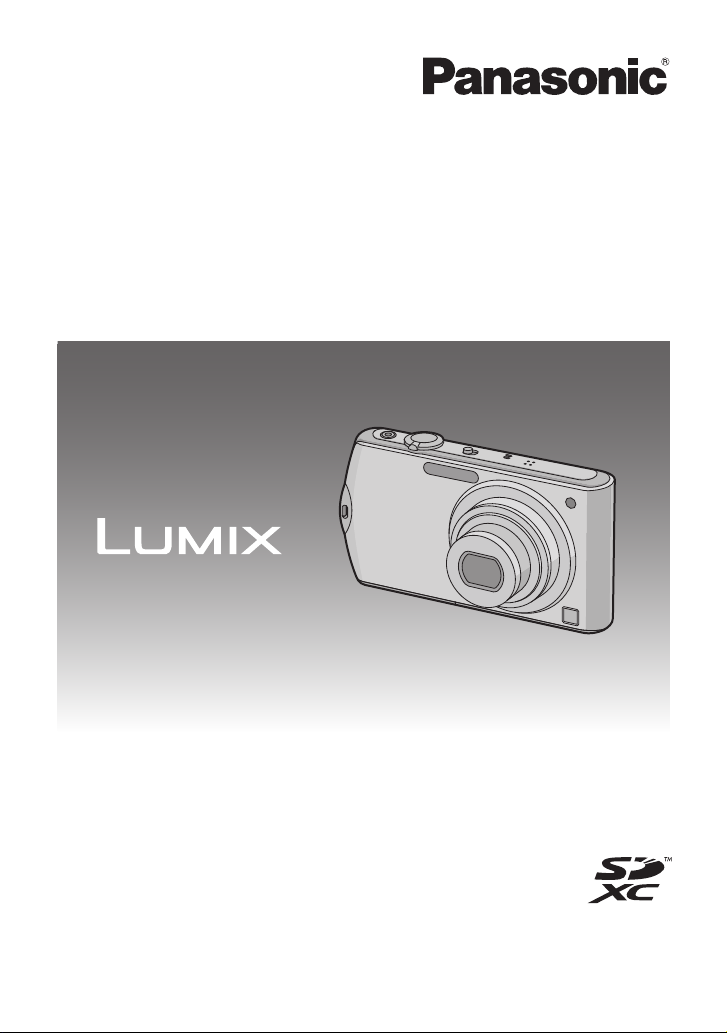
Betjeningsvejledning
til avancerede funktioner
Digitalkamera
Model nr. DMC-FX70
Læs denne anvisning grundigt inden brugen.
VQT2V89
Page 2
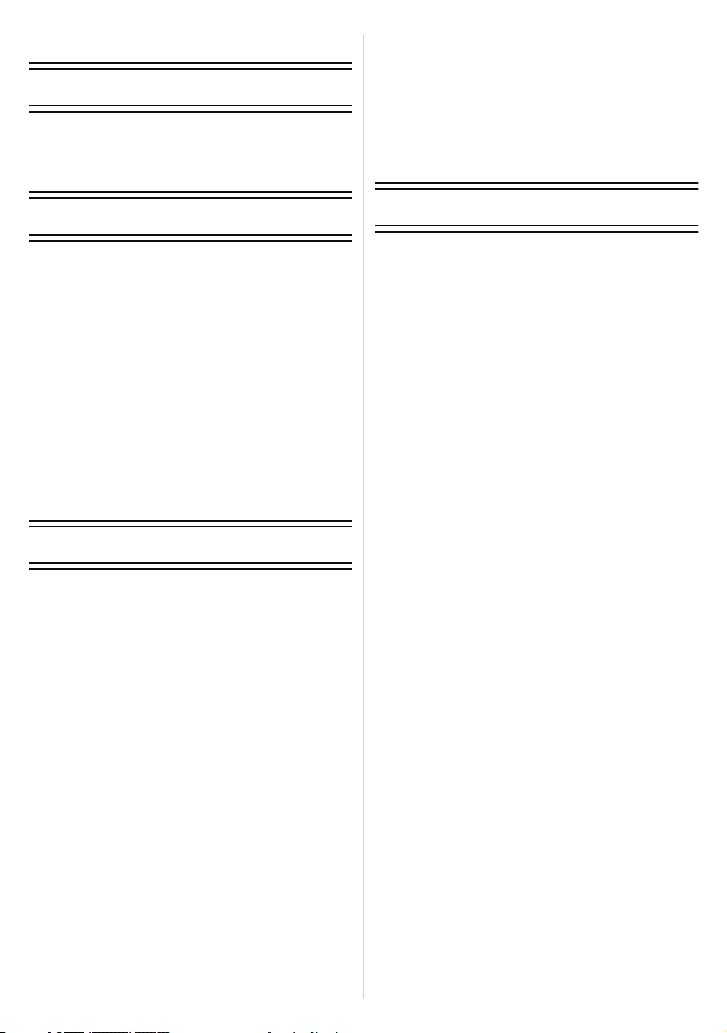
Indhold
Inden brug
Lynguide....................................................4
Standardtilbehør........................................6
Navnene på komponenterne.....................7
Sådan bruges pegefeltet...........................9
Klargøring
Opladning af batterier..............................11
• Omtrentlig driftstid og antal af mulige
billeder ..............................................14
Sådan isættes og fjernes kortet
(ekstraudstyr)/batteriet ............................16
Om den indbyggede hukommelse/
kortet ....................................................... 18
Indstilling af dato/klokkeslæt
(Tidsindstilling) ........................................20
• Ændring af urets indstillinger ............21
Indstilling af menuen ...............................22
• Indstilling af menuelementer .............23
• Brug af lynmenuen ............................ 25
Om Indstillingsmenuen............................26
Valg af [OPTAG]-funktion og optagelse
af billeder eller film ..................................33
Grundlæggende
Sådan optages billeder ved hjælp af den
automatiske funktion (Intelligent
Auto-funktion)..........................................35
• Scene-detektering ............................. 36
• AF-sporingsfunktion ..........................37
• Indstillinger i intelligent
auto-funktion .....................................37
Sådan tager du billeder med dine
foretrukne indstillinger
(Normal billedfunktion) ............................39
• Fokusering ........................................41
• Når motivet ikke er i fokus
(som f.eks. når det ikke er i midten
af billedsammensætningen).............. 41
• Sådan undgår man rystelser
(kamerarystelser) ..............................42
• Retningsvisningsfunktion ..................42
Sådan tages der billeder ved hjælp med
Peg på lukker-funktionen ........................43
Optagelse af billeder med fokus og
eksponering indstillet på motivet
(Peg på AF/AE).......................................44
Sådan tages billeder med zoom..............45
• Brug af optisk Zoom/Brug af ekstra
optisk zoom (EZ)/Brug af intelligent
zoom/Brug af digital zoom ................ 45
Afspilning af billeder ([NORMAL]) ...........48
• Visning af flere skærmbilleder
(Flerbilledafspilning)..........................49
• Brug af afspilningszoom....................50
• Skift til funktionen [AFSPIL]...............51
Sletning af billeder...................................52
• For at slette et enkelt billede .............52
• Sådan slettes flere billeder (op til 50)
eller alle billeder ................................53
Avanceret (Optagelse af billeder)
Om LCD-skærmen ..................................54
Sådan tages billeder med den
indbyggede blitz ......................................56
• Skift til passende blitz-indstilling........56
Sådan tages nærbilleder .........................61
• [AF MAKRO] .....................................61
• [MAKRO ZOOM] ...............................62
Sådan tages billeder med selvudløser ....63
Eksponeringskompensation ....................64
Sådan tages billeder med Auto-holder....65
Sådan tages billeder med
Burst-funktionen ......................................67
Sådan tager du et billede og ændrer
hudens tekstur (Kosmetisk funktion) .......69
Optagelse af billeder, som passer til den
scene, der optages (Scenefunktion)........71
• [PORTRÆT] ......................................72
• [OMDAN] ...........................................72
• [SELVPORTRÆT] .............................73
• [LANDSKAB] .....................................73
• [PANORAMA ASSIST] ......................74
• [SPORT] ............................................75
• [NATPORTRÆT]...............................75
• [NATLANDSKAB] ..............................75
• [MAD] ................................................76
• [FEST] ...............................................76
• [LEVENDE LYS]................................76
• [BABY1]/[BABY2] ..............................77
• [KÆLEDYR] ......................................78
• [SOLNEDGANG]...............................78
• [HØJ FØLSOMH.] .............................78
• [HØJHAST. BURST] .........................79
• [BLITZ BURST] .................................80
• [STJERNEHIMMEL]..........................81
• [FYRVÆRKERI] ................................81
• [STRAND] .........................................82
• [SNE].................................................82
• [LUFTFOTO] .....................................82
• [HULKAMERA] ..................................82
• [SANDBLÆST]..................................83
• [HØJ DYNAMISK] .............................83
• [FOTO RAMME] ................................83
Optagelse af film .....................................84
• Ændring af [OPTAGELSE] og
[OPTAGE KVAL.] ..............................88
- 2 -
Page 3
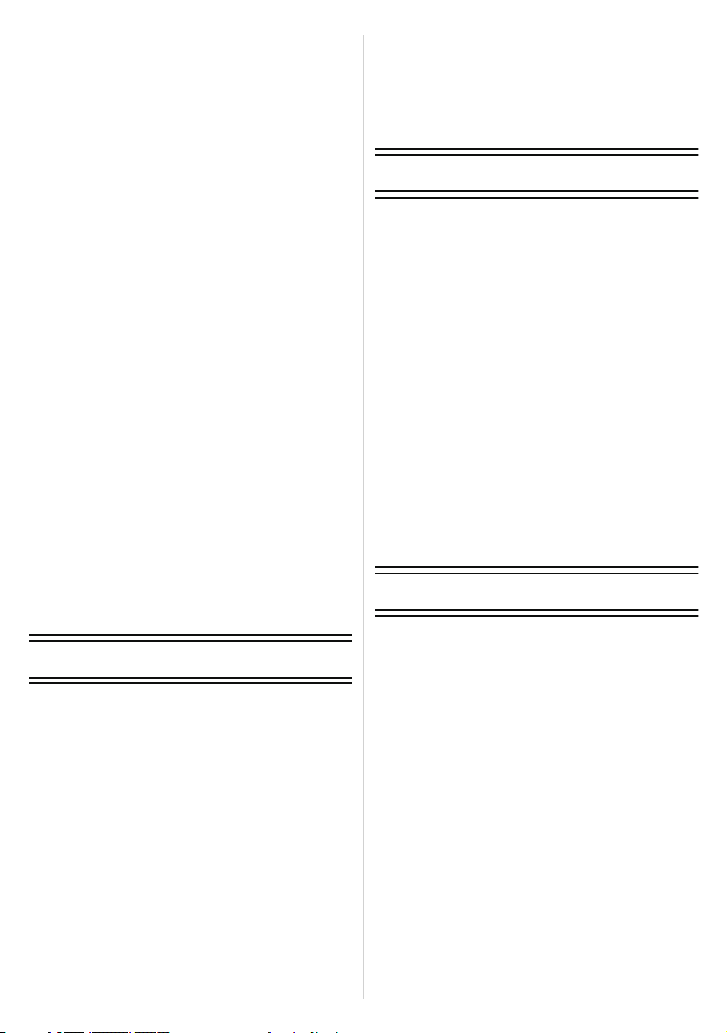
Sådan tages et billede med
Ansigtsgenkendelsesfunktionen..............91
• Ansigtsindstillinger ............................ 92
• Indstilling af auto-registrering/
følsomhed ......................................... 96
• Automatisk registrering .....................97
Nyttige funktioner ved rejsemålet............98
• Optagelse af et billede på en
bestemt dag af ferien........................98
• Optagelsesdatoer/klokkeslæt på
rejsedestinationen (World Time).....101
Brug af [OPTAG]-funktionsmenuen ......103
• [BILLEDFORMAT] ..........................103
• [BILLEDSTR.] ................................. 104
• [KVALITET].....................................105
• [FØLSOMHED] ...............................106
• [ISO MAX SÆT]..............................107
• [HVIDBALANCE].............................107
• [ANSIGTSGENK.] ...........................110
• [AF-FUNKTION].............................. 110
• [PRÆ AF]........................................113
• [INT.KONTRAST]............................114
• [MIN. LUKKER TID] ........................ 114
• [I. OPLØSNING]..............................115
• [DIGITAL ZOOM] ............................115
• [FARVEFUNKT.] .............................116
• [STABILISERING] ...........................117
• [LYDOPT.].......................................118
• [AF-HJ. LAMPE]..............................119
• [FJERN RØD-ØJE] .........................119
• [INDSTIL UR] ..................................119
Brug af [FILM]-funktionsmenuen ...........120
• [OPTAGELSE] ................................120
• [OPTAGE KVAL.]............................120
• [KONTIN. AF]..................................120
• [DÆMP VINDSTØJ]........................120
Indtastning af tekst ................................121
Avanceret (Afspilning)
Afspilning af billeder i rækkefølge
(slideshow) ............................................122
Valg og afspilning af billeder .................125
• [KALENDER]...................................125
• [AFSPIL]..........................................126
• [VIS KATEGORI].............................127
• [FAVORIT] ...................................... 128
Afspilning af film/Billeder med lyd .........129
• Film .................................................129
• Billeder med lyd .............................. 130
Oprettelse af still-billeder fra en film ......131
Brug af [AFSPIL]-funktionsmenuen.......132
• [RED. TITEL]...................................132
• [VIDEO OPDEL]..............................134
• [TRYK TEKST]................................135
• [TILPAS] Formindskelse af
billedstørrelsen (antal pixler)...........138
• [BESKÆR] ......................................140
• [JUSTERING]..................................141
• [ROTER BILL.] ................................142
• [FORETRUKNE] .............................143
• [PRINT SÆT] .................................144
• [BESKYT] ........................................146
• [ANSIGT REDIG] ............................147
• [KOPIER].........................................148
Tilslutning til andet udstyr
Afspilning af billeder på en
TV-skærm..............................................149
• Afspilning af billeder med AV-kablet
(medfølger) .....................................149
• Afspilning af billeder på TV med
SD-memorykortlæser......................150
• Afspilning på TV’et med
HDMI-stik ........................................150
Lagring af optagede billeder og film ......156
• Kopiér det billede, der skal
afspilles, ved hjælp af et
AV-kabel .........................................156
• Kopiering til en PC ved hjælp af
“PHOTOfunSTUDIO 5.0 HD
Edition” ............................................157
Tilslutning til en PC................................158
Udskrivning af billeder ...........................162
• Valg af et enkelt billede og
udskrivning......................................163
• Valg af flere billeder og
udskrivning......................................164
• Udskriftsindstillinger ........................165
Øvrige
Skærmdisplay........................................168
Forholdsregler ved brug ........................171
Displaymeddelelser...............................177
Fejlfinding ..............................................180
Antal af mulige billeder og tilgængelig
optagetid................................................189
- 3 -
Page 4
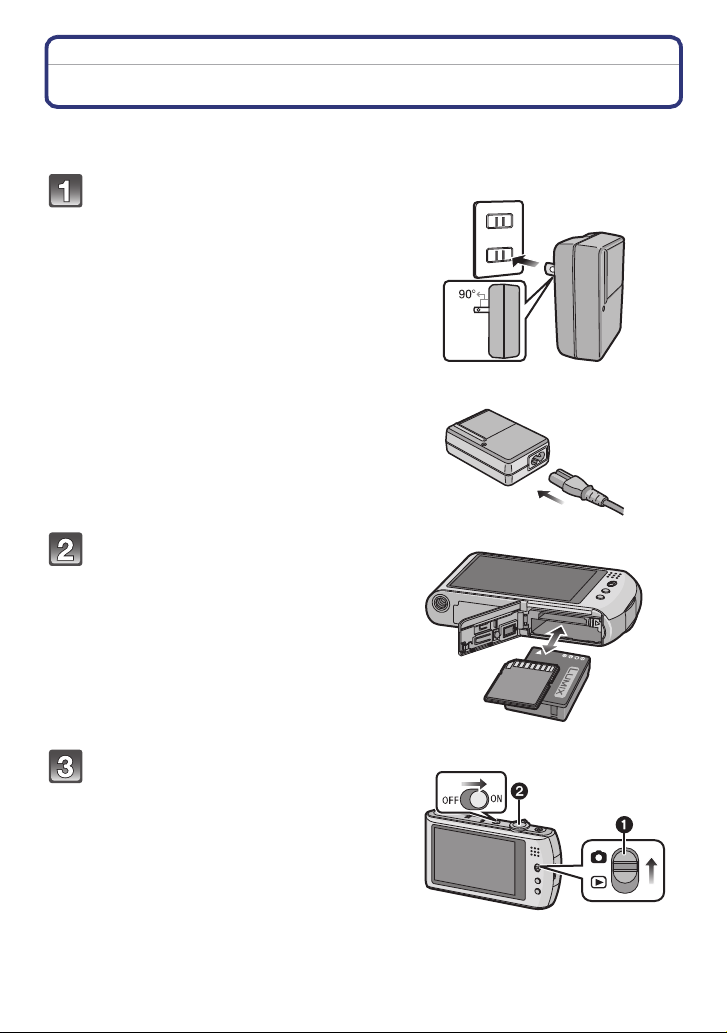
Inden brug
Inden brug
Lynguide
Dette er en oversigt over, hvordan du optager og afspiller billeder med kameraet. For hvert
trin henvises til de relevante sider i klammeparenteser.
Oplad batteriet. (P11)
• Ved levering af kameraet er batteriet
ikke opladet. Oplad batteriet inden
brug.
Isæt batteri og kort. (P16)
• Når du ikke bruger kortet, kan du
optage eller afspille billeder til eller fra
den indbyggede hukommelse. (P18) Se
P19, hvis du bruger et kort.
plugin-type
indgangstype
Tænd for kameraet for at tage
billeder.
1 Skub vælgerknappen [OPTAG]/
[AFSPIL] til [!].
2 Tryk på lukkerknappen for at tage
billeder. (P34)
- 4 -
Page 5
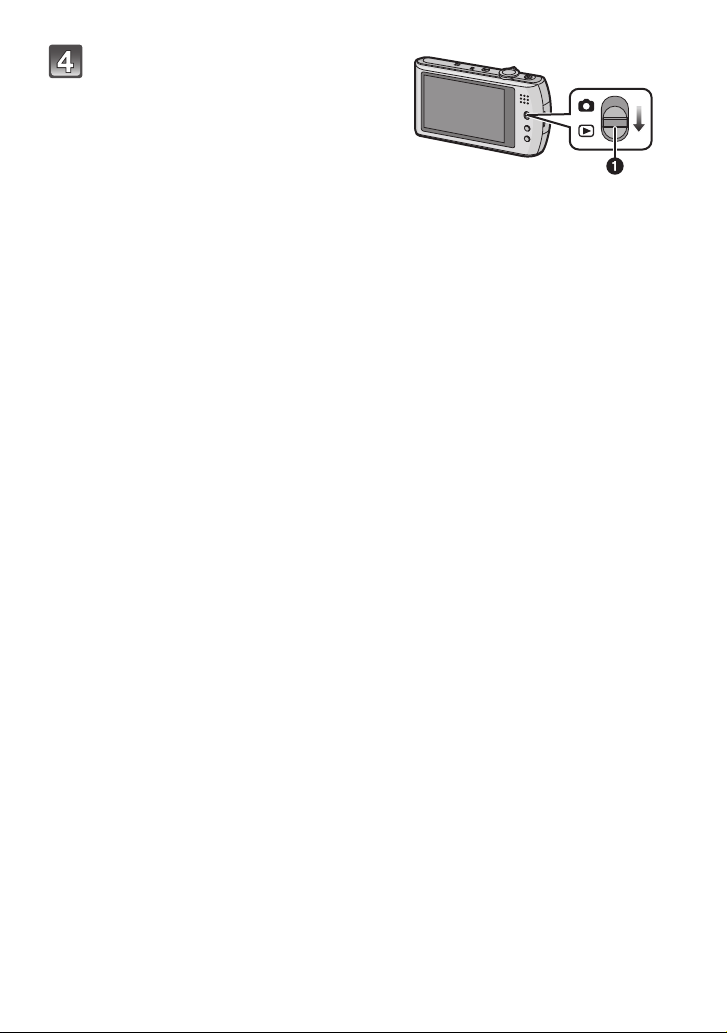
Inden brug
Afspil billederne.
1 Skub vælgerknappen [OPTAG]/
[AFSPIL] til [(].
2 Vælg det billede, der skal vises. (P48)
- 5 -
Page 6
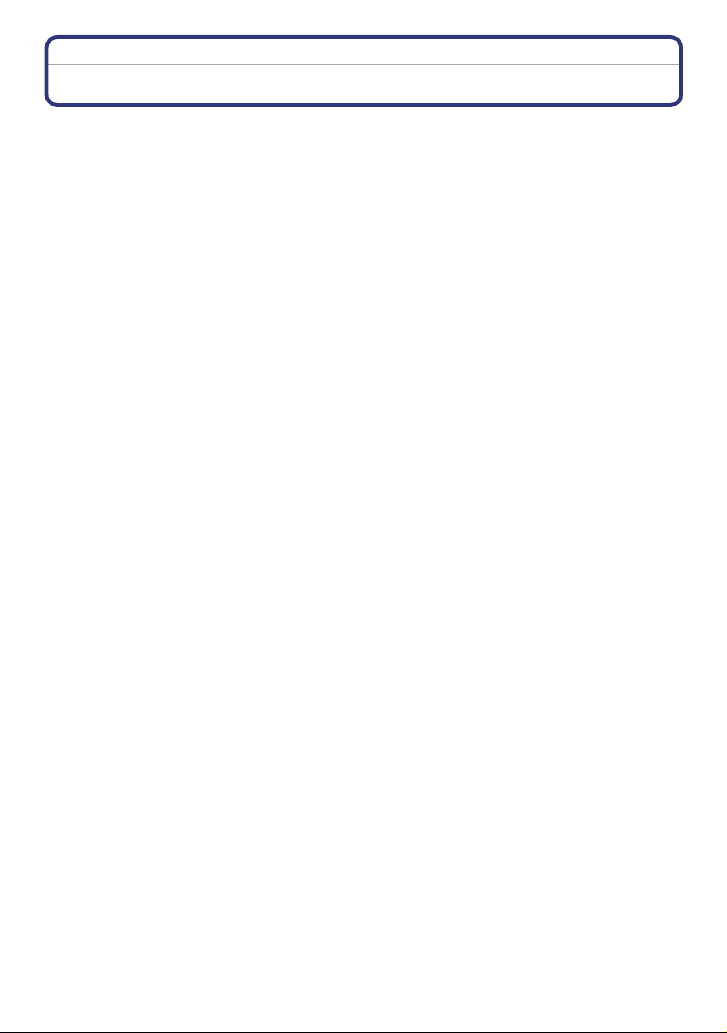
Inden brug
Standardtilbehør
Kontrollér, at alt tilbehør medfølger, før du tager kameraet i brug.
•
Tilbehøret og udformningen heraf varierer, afhængig af det land eller det område, hvor
kameraet blev købt.
For yderligere oplysninger om tilbehør henvises til Vejledning i den grundlæggende betjening.
• Batteripakke er angivet som batteripakke eller batteri i teksten.
• Batterioplader er angivet som batterioplader eller oplader i teksten.
• SD-memorykort, SDHC-memorykort og SDXC-memorykort er anført som kort i teksten.
• Kortet er ekstra tilbehør.
Du kan optage eller afspille billeder til eller fra den indbyggede hukommelse, når du ikke
bruger et kort.
• Kontakt forhandleren eller det lokale servicecenter, hvis det leverede tilbehør mistes. (Man kan
købe tilbehøret separat.)
- 6 -
Page 7
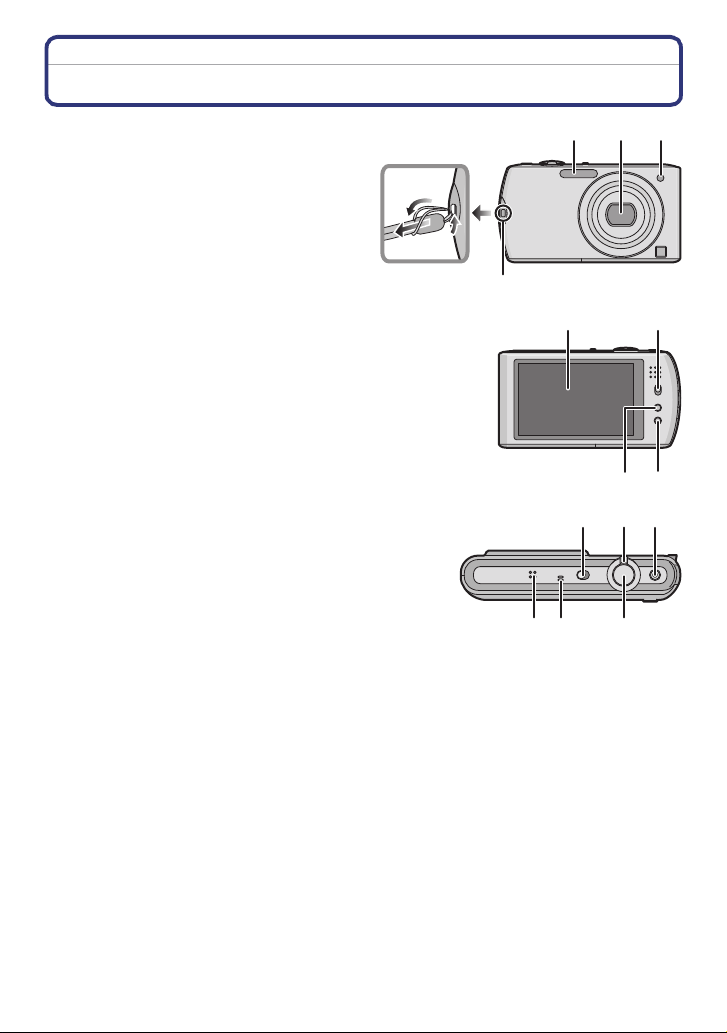
Inden brug
Navnene på komponenterne
1Blitz (P56)
2 Objektiv (P172, 173)
3 Selvudløser-indikator (P63)
AF-hjælpelampe (P119)
4 Håndremshul
•
Sørg for at fastgøre håndremmen, når du
bruger kameraet, så du ikke taber det.
5 Pegefelt/LCD-skærm (P9, 54, 168)
6 [OPTAG]/[AFSPIL] funktionsvælger
(P22)
7[MODE]-knap (P23, 33, 51)
8[MENU]-knap (P23)
9 Kameraets ON/OFF-knap (P20)
10 Zoomgreb (P45)
11 Filmfunktionsknap (P34, 84)
12 Højttaler (P130)
13 Mikrofon (P85, 118)
14 Lukkerknap (P34)
123
4
65
7 8
10
14
11
12
9
13
- 7 -
Page 8
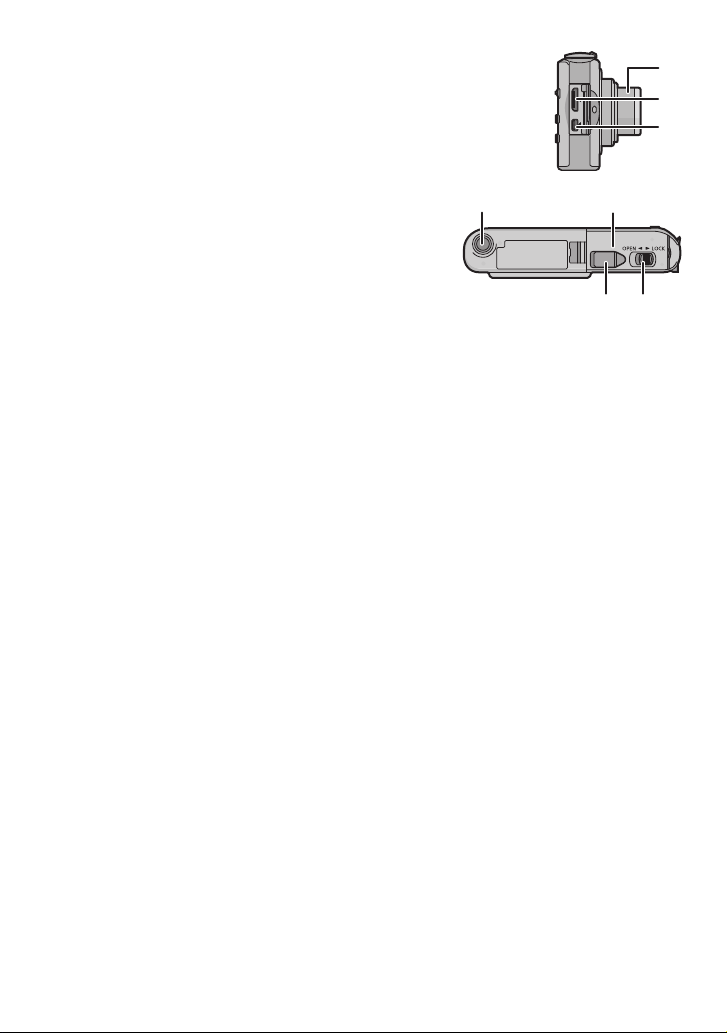
Inden brug
7
15 Objektivcylinder
16 [HDMI]-stik (P151, 153)
17 [AV OUT/DIGITAL]-stik (P149, 156, 159,
162)
15
16
1
18 Stativfatning
•
Hvis du bruger stativ, skal du sørge for, at
det står fast, når kameraet er fastgjort.
19 Kort/Batteridæksel (P16)
20 Udløsearm (P16)
21 Dæksel til jævnstrømskobler (P17)
•
Når du anvender lysnetadapteren, skal du
huske at bruge Panasonics
jævnstrømskobler (ekstraudstyr) og
lysnetadapter (ekstraudstyr). Se P17 for
tilslutningsoplysninger.
18
19
2021
- 8 -
Page 9
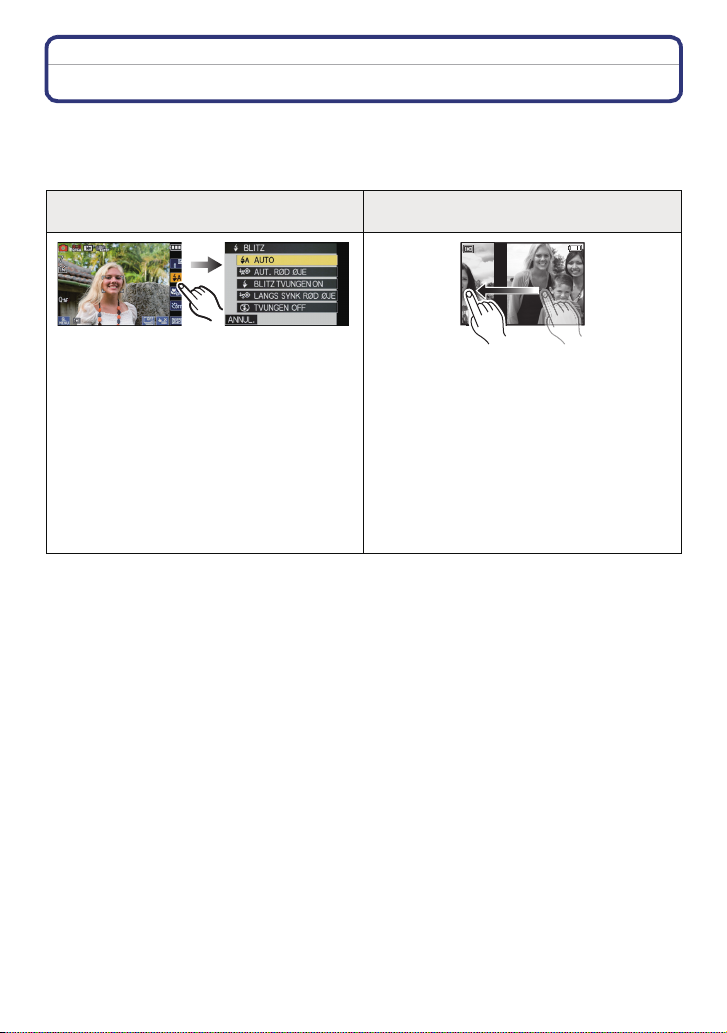
Inden brug
Sådan bruges pegefeltet
Dette berøringspanel registrerer et tryk, når du peger på det.
Betjening og indstillinger udføres direkte ved at pege på de ikoner, der vises på
LCD-skærmen (berøringspanelet eller pegefeltet) eller ved at flytte og trække, mens du
berører feltet enten ved hjælp af fingrene eller med den medfølgende stylus-pen.
Sådan røres og slippes pegefeltet.
Peg på skærmen.
En bevægelse uden af slippe pegefeltet.
Træk
Gør dette for at udføre opgaver som at
vælge ikoner eller billeder, der vises på
berøringspanelet eller pegefeltet.
Du kan udføre indstillinger ved at pege på
de elementer, der vises på skærmen.
Du kan afslutte uden at gemme
indstillingerne ved at pege på [ANNUL.].
•
Funktionen virker muligvis ikke rigtigt, hvis
flere ikoner berøres samtidigt. Prøv derfor
altid at pege midt på selve ikonet.
Dette anvendes, når du skal udføre opgaver
som at flytte til det næste billede ved at
trække vandret eller at ændre området for
det viste billede.
Dette kan også anvendes for at udføre
opgaver som at skifte skærmbillede ved
hjælp af skyderen.
•
Hvis du vælger det forkerte ikon, kan du
trække hen til at andet ikon, og det
pågældende ikon fremhæves, når du tager
fingeren væk.
- 9 -
Page 10
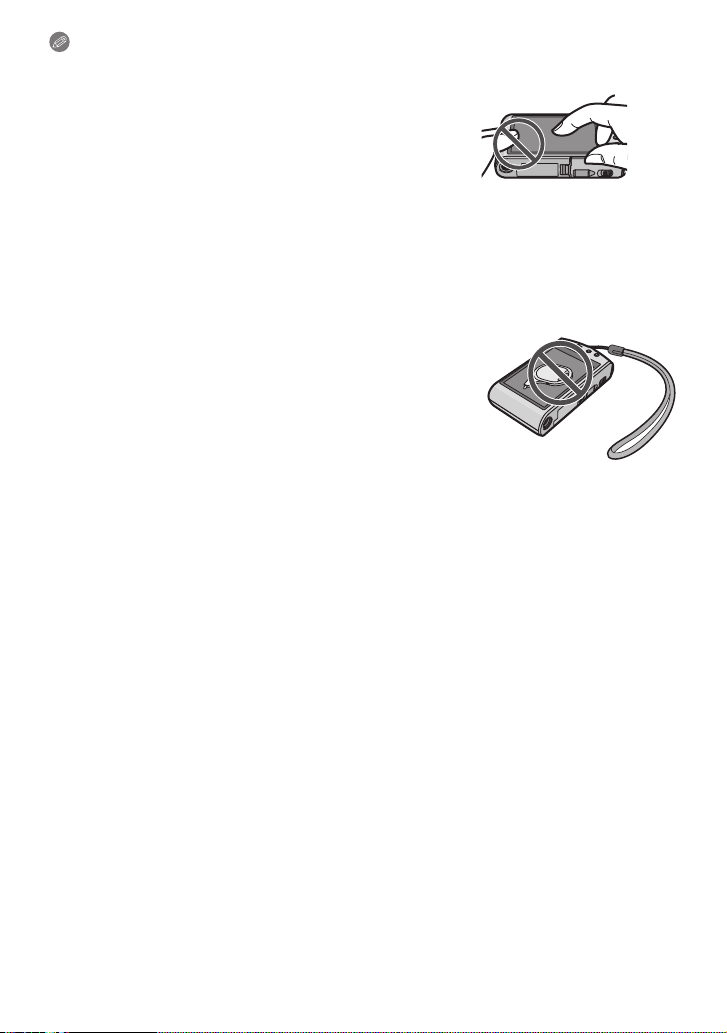
Inden brug
Bemærk!
•
Pegefeltet virker ikke, når LCD-skærmen er slukket.
• Hvis du har købt en beskyttelsesfilm til en LCD-skærm, skal
du følge anvisningerne hertil. (Nogle af disse beskyttelsesark
kan forringe synlighed eller betjening).
• Tryk lidt hårdere, hvis du har valgt at købe og påsætte et
beskyttelsesark, eller hvis du ikke føler, at skærmen tager så
godt imod dit tryk.
• Pegefeltet virker ikke, hvis den hånd, der holder på enheden,
rører ved selve pegefeltet.
• Tryk aldrig med noget, som har en hård spids eller lignende,
andet end den medfølgende
• Du må ikke bruge neglene.
• Tør LCD-skærmen af med en tør, blød klud, hvis der er fingeraftryk eller snavs på den.
• Du må ikke ridse eller trykke hårdt på LCD-skærmen.
stylus-pen.
• For information om de ikoner, der vises på pegefeltet, se “Skærmdisplay” på P168.
∫ Om stylus-pennen
Det er nemmere at bruge stylus-pennen (medfølger) for en
mere præcis betjening, eller hvis det er svært at bruge
fingrene.
•
Anbring den ikke, så små børn kan tage fat i den.
• Du må ikke anbringe stylus-pennen på LCD-skærmen ved
opbevaring. LCD-skærmen kan gå i stykker, hvis
stylus-pennen trykkes hårdt mod LCD-skærmen.
- 10 -
Page 11
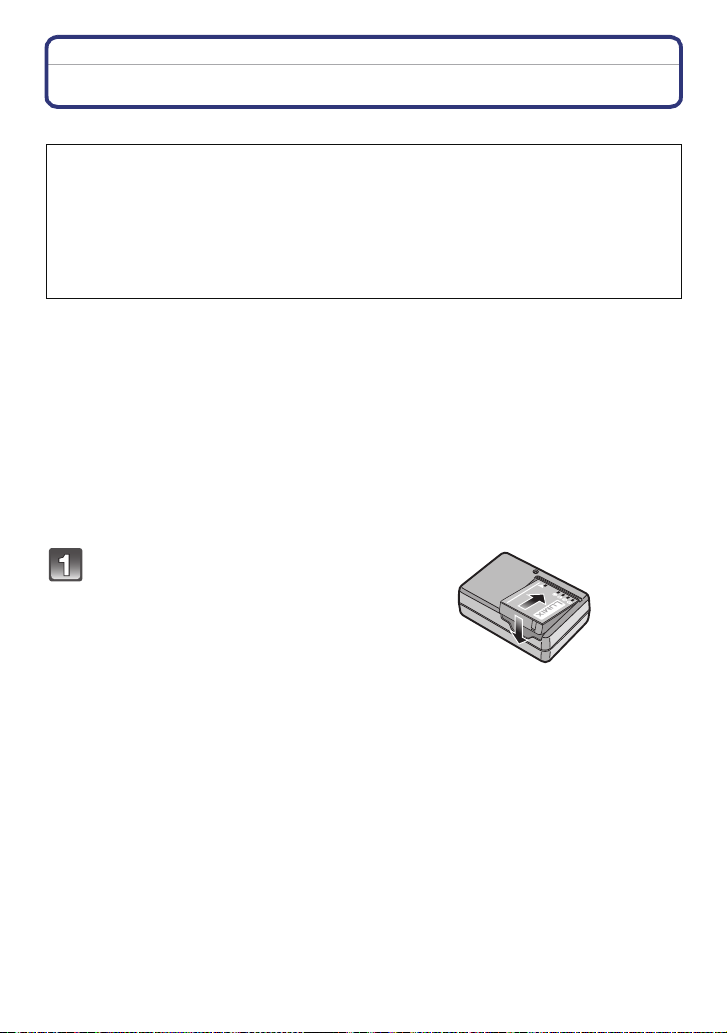
Klargøring
Klargøring
Opladning af batterier
∫ Om de batterier, du kan bruge med dette kamera
Forfalskede batteripakker, som ligner det originale produkt, er blevet fundet i
visse lande, hvor de frit kan købes på markedet. Nogle af disse batteripakker er
ikke beskyttet med en egnet intern beskyttelse, som opfylder kravene iht.
relevante sikkerhedsstandarder. Det er muligt, at sådanne batteripakker kan føre
til brand eller eksplosion. Bemærk, at vi ikke kan holdes ansvarlig for ulykker
eller fejl, som opstår som et resultat af brugen af et forfalsket batteripakke. Vi
anbefaler derfor den originale Panasonic-batteripakke, så du altid bruger et
sikkert produkt.
•
Anvend medfølgende oplader og batteri.
• Denne enhed har en funktion, som kan skelne de sikre batterier, man kan anvende.
Batteriet understøttes af denne funktion. Batterier, som kan anvendes med denne
enhed skal være ægte Panasonic-batterier eller tredjeparts batterier, som er godkendt af
Panasonic. (Batterier, som ikke understøttes af denne funktion, kan ikke anvendes.) Der
garanteres ikke for kvaliteten, ydeevnen og sikkerheden af andre batterier end de ægte
Panasonic eller tredjeparts batterier.
∫ Opladning
•
Ved levering af kameraet er batteriet ikke opladet. Oplad batteriet inden brug.
• Oplad batteriet i opladeren indendørs.
• Det anbefales at oplade batteriet ved en rumtemperatur på mellem 10 oC og 30 oC.
(Batteritemperaturen skal være den samme).
Sæt batteriet på kameraet, og
vær opmærksom på at det
vender rigtigt.
- 11 -
Page 12
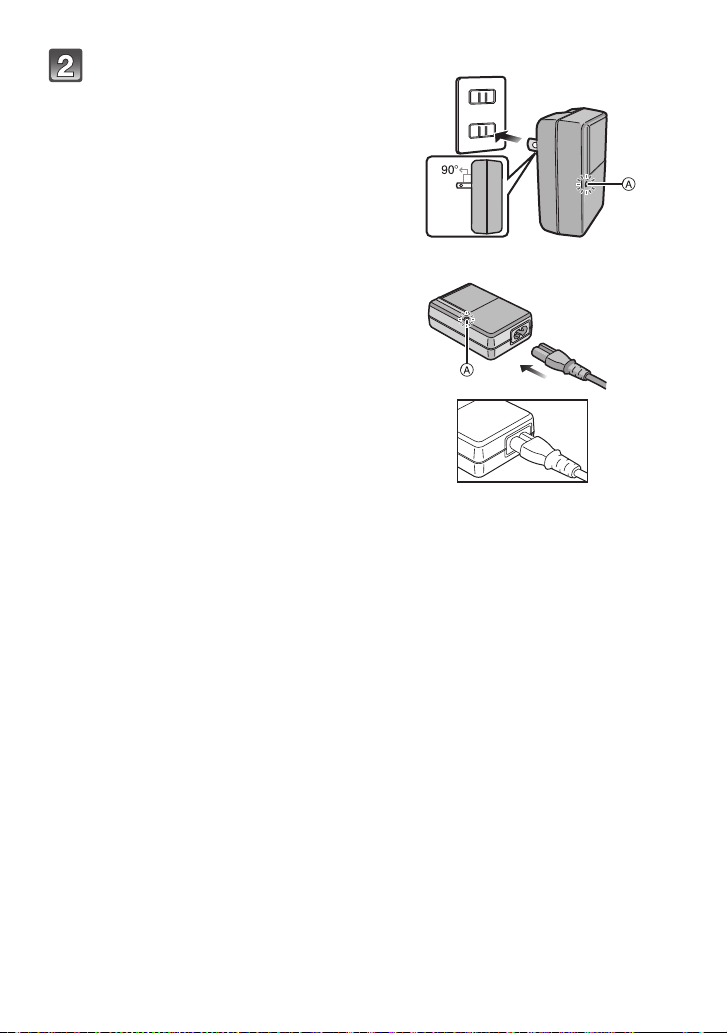
Klargøring
plugin-type
Tilslut opladeren til en
stikkontakt.
• Tag opladeren ud af den elektriske
stikdåse, og fjern batteriet, efter at
opladningen er fuldført.
• Lysnetkablet passer ikke helt i
lysnetstikket. Der vil være et hul som
vist nedenfor.
indgangstype
∫ Om [CHARGE]-indikatoren
[CHARGE]-indikatoren
tændes: [CHARGE]-indikatoren
[CHARGE]-indikatoren
slukkes: [CHARGE]-indikatoren
opladningen er fuldført uden problemer.
•
Når [CHARGE]-lampen blinker
– Batteritemperaturen er for høj eller for lav. Det anbefales at oplade batteriet igen i en
omgivende temperatur mellem 10 oC og 30 oC.
– Opladerens eller batteriets poler er snavsede. Tør dem af med en tør klud.
A tændes, og opladningen starter.
A på opladeren slukker, efter at
- 12 -
Page 13
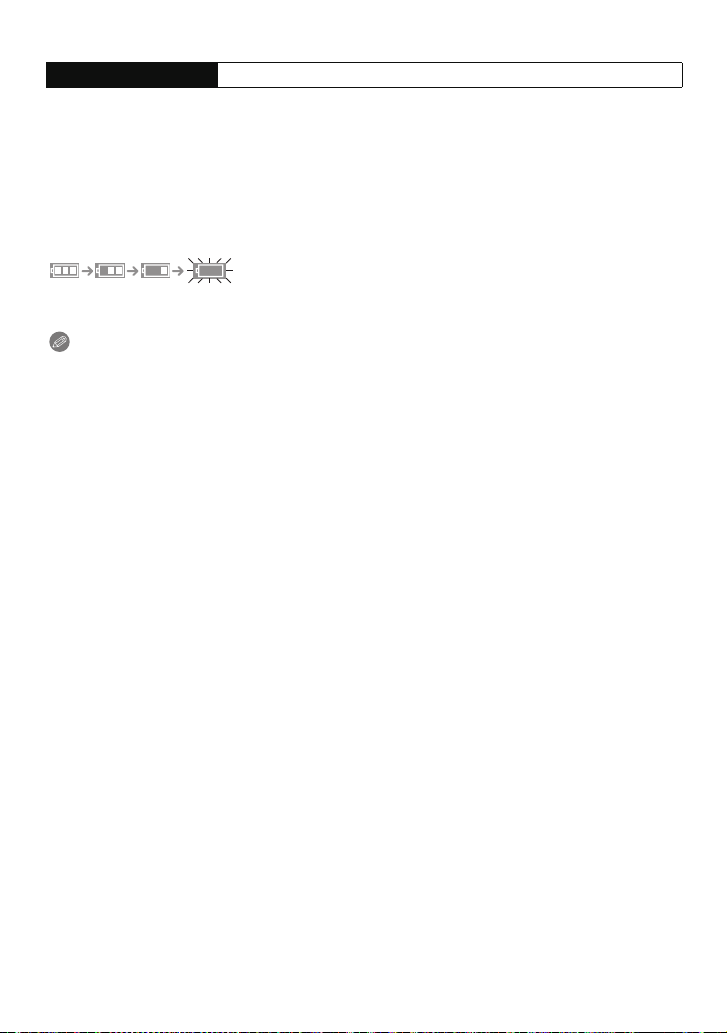
Klargøring
∫ Opladningstid
Opladningstid Ca. 130 min
Den opladningstid, der er angivet, gælder når batteriet er helt afladet. Opladningstiden
•
kan variere, afhængigt af hvor længe batteriet er blevet brugt. Opladningstiden til
batteriet i varme/kolde miljøer eller et batteri, som ikke er blevet brugt i længere tid, kan
vare længere end normalt.
Opladetid og optagetid med den ekstra batteri-pakke er de samme som beskrevet ovenfor.
∫ Batteri-indikation
Batteriindikationen vises ikke på LCD-skærmen.
[Den vises ikke, når man anvender kameraet med tilslutning til lysnetadapter
(ekstraudstyr).]
•
Indikatoren bliver rød og blinker, hvis den resterende batterikapacitet er brugt op. Genoplad
batteriet, eller udskift det med et fuldt opladet batteri.
Bemærk!
Batteriet bliver varmt efter anvendelse, opladning eller under opladning. Kameraet bliver
•
ligeledes varmt under anvendelse. Dette er ikke nogen fejlfunktion.
• Batteriet kan genoplades, også selv om det stadig er lidt opladet, men det anbefales ikke, at
batteriet oplades hyppigt på denne måde, mens det er fuldt opladet. (der kan forekommer
opsvulmning.)
• Der må ikke være metalgenstande (f.eks. clips) i nærheden af kontaktfladerne på
el-stikket. Der kan opstå en brand og/eller elektrisk stød på grund af kortslutning, eller
der kan genereres varme.
- 13 -
Page 14
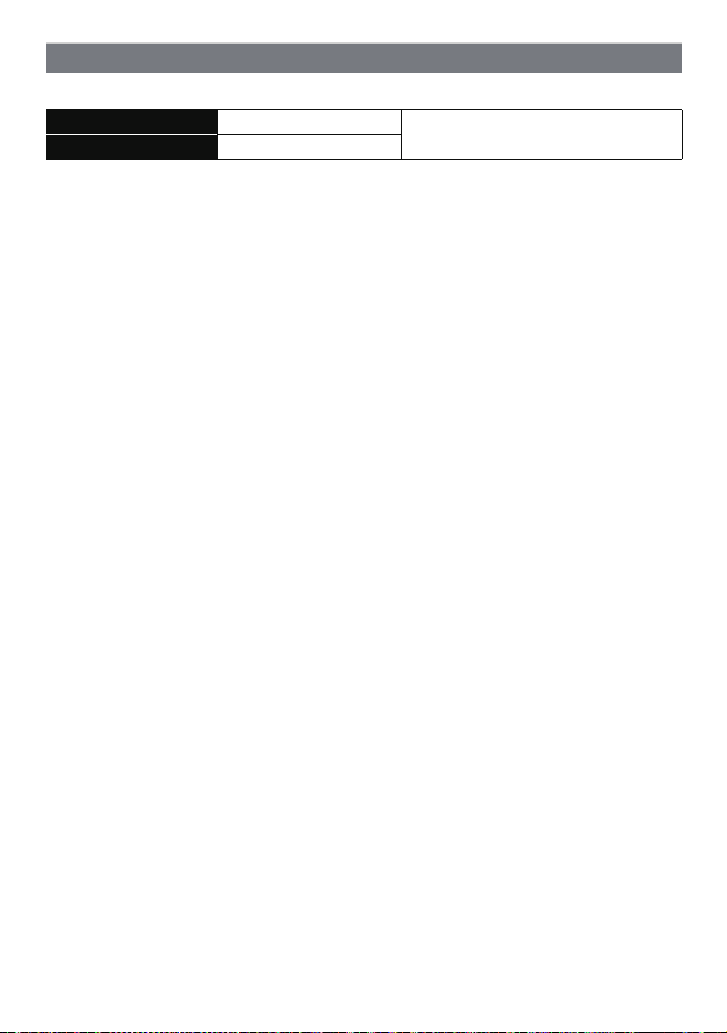
Klargøring
Omtrentlig driftstid og antal af mulige billeder
∫ Optagelse af still-billeder
Antal mulige billeder Ca. 360 billeder
Optagelsestid Ca. 180 min
Optageforhold efter CIPA-standard
•
CIPA er en forkortelse af [Camera & Imaging Products Association].
• Temperatur: 23 oC/Fugtighed: 50%RH, når LCD-skærmen er tændt.
• Brug af Panasonic SD-memorykort (32 MB).
• Med anvendelse af det medfølgende batteri.
• Med optagestart 30 sekunder efter at kameraet tændes. (Når den optiske
billedstabiliseringsfunktion er indstillet til [AUTO].)
• Med optagelse hvert 30 sekund, med fuld blitz for hvert andet billede.
• Med zoom-grebet roteret fra Tele til Vidvinkel eller omvendt for hver optagelse.
• Sluk for kameraet for hver 10 optagelser, og lad det være slukket, indtil batterierne er nedkølet.
Antallet af mulige billeder varierer, afhængigt af optagelsesintervallet. Hvis
optagelsesintervallet bliver længere, bliver antallet af mulige billeder færre. [Hvis du
for eksempel tog et billede hvert andet minut, så ville antallet af billeder blive
reduceret til omkring en fjerdedel af det ovenstående antal billeder (baseret på ét
taget billede hvert tredivte sekund).]
Iht. CIPA-standard i normal billedfunktion
- 14 -
Page 15
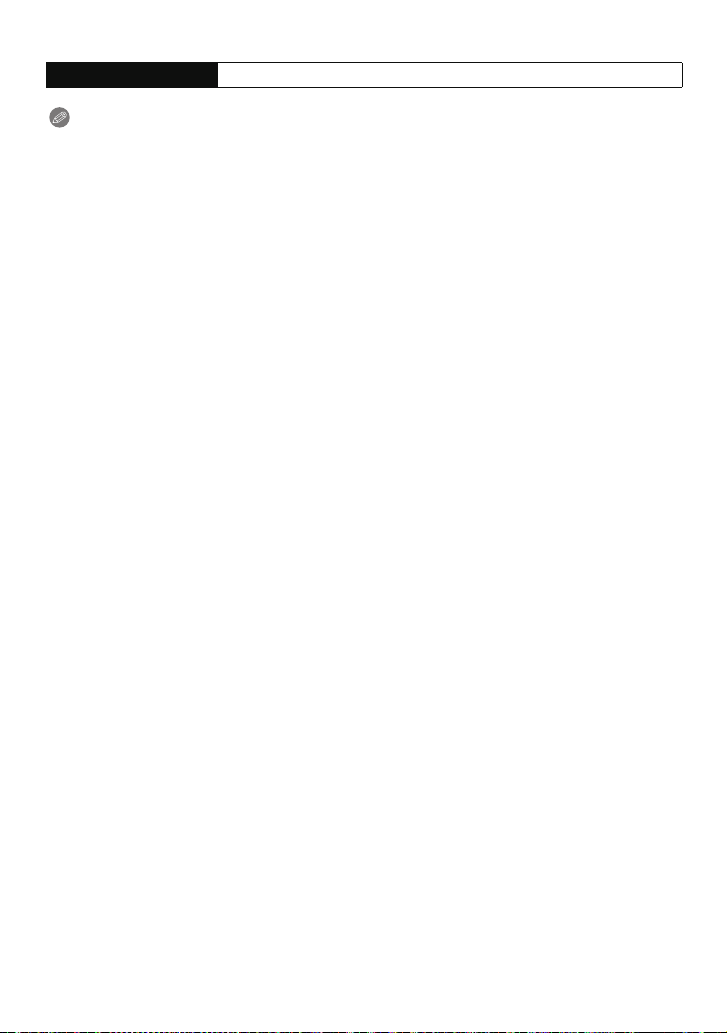
Klargøring
∫ Afspilning
Afspilningstid Ca. 350 min
Bemærk!
Driftstiderne og antallet af mulige billeder varierer i henhold til det omgivende miljø og
•
driftsforholdene.
Driftstiderne kan f.eks. i følgende tilfælde blive afkortet og antallet af mulige billeder reduceret.
– I lavtemperatursmiljøer, som f.eks. på skibakker.
– Ved brug af [AUTO POWER LCD] eller [POWER LCD] (P27).
– Hvis handlinger såsom blitz og zoom anvendes gentagne gange.
• Hvis kameraets funktionstid er ekstrem kort efter korrekt opladning af batteriet, er batteriets
levetid opbrugt. Køb et nyt batteri.
- 15 -
Page 16

Klargøring
Sådan isættes og fjernes kortet (ekstraudstyr)/ batteriet
• Kontrollér, at kameraet er slukket.
• Det anbefales at bruge et Panasonic kort.
Skub udløsearmen i pilens retning, og
åbn kort/batteridækslet.
• Man skal altid anvende originale
Panasonic-batterier.
• Ved brug af andre typer batterier kan vi ikke
garantere for produktets kvalitet.
Batteri: Isæt batteriet, indtil det klikker
fast af håndtaget A, og vær opmærksom
på indsætningsretningen. Træk i
håndtaget A i pilens retning for at fjerne
batteriet.
Kort: Skub det helt ind, indtil du hører et
klik. Vær opmærksom på
indsætningsretningen. For at fjerne
kortet skal du skubbe det helt ind, indtil
du hører et klik, og derefter trække det
ud i opadgående retning.
B:Undlad at røre ved kontaktfladen på bagsiden
af kortet.
•
Kortet kan blive beskadiget, hvis det ikke skubbes helt i.
1:Luk kort/batteridækslet.
2:Skub udløsearmen i pilens retning.
• Hvis kort/batteridækslet ikke kan lukkes helt, skal
kortet fjernes, retningen checkes, og så skal det
isættes igen.
- 16 -
Page 17
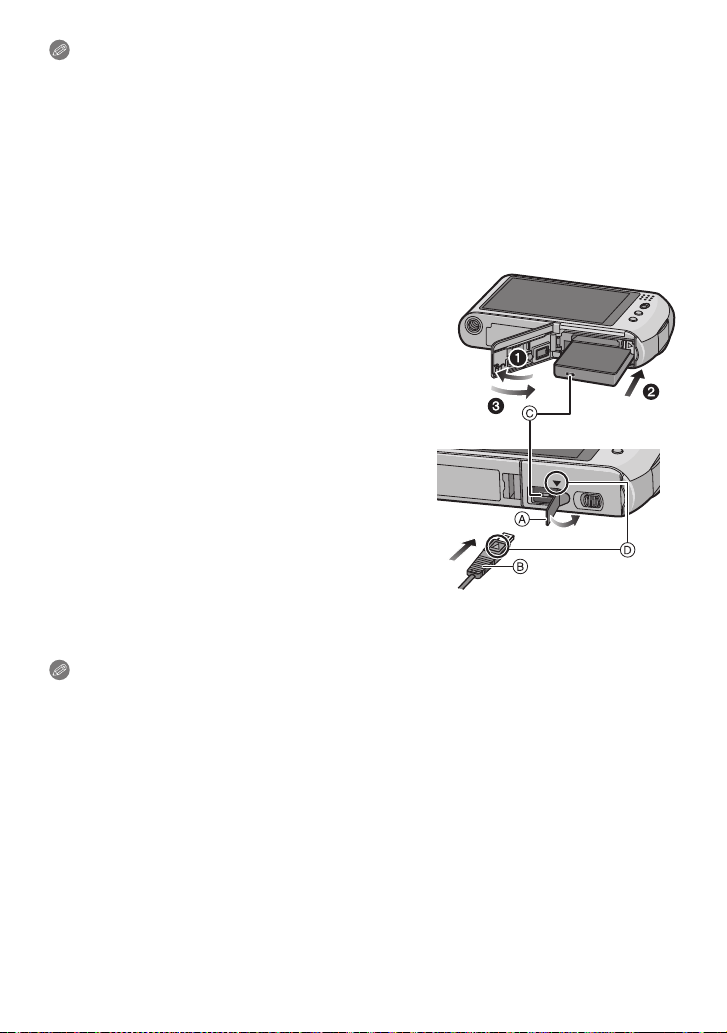
Klargøring
Bemærk!
Fjern batteriet efter brug. Opbevar det i batteritasken (medfølger).
•
• Fjern ikke batteriet, før LCD-skærmen slukkes, da kameraets indstillinger ellers måske ikke
gemmes korrekt.
• Det medfølgende batteri er udelukkende beregnet til dette kamera og må ikke anvendes
sammen med andet udstyr.
• Batteriet tømmes, hvis det efterlades i længere tid, efter det er opladet.
• Før du fjerner kort eller batteri, skal du slukke for kameraet og vente, indtil “LUMIX”-visningen
på LCD-skærmen er forsvundet. (I modsat fald virker denne enhed muligvis ikke længere
normalt, og selve kortet kan blive ødelagt, eller de optagne billeder kan gå tabt.)
∫ Brug af en lysnetadapter (ekstraudstyr) og jævnstrømskobler (ekstraudstyr) i
stedet for batteri
Lysnetadapteren (ekstraudstyr) kan kun
anvendes med Panasonics tilhørende
jævnstrømskobler (ekstraudstyr).
Lysnetadapteren (ekstraudstyr) kan ikke
anvendes alene.
1 Åbn kort/batteridækslet.
2 Indsæt jævnstrømskobleren i den rigtige retning.
3 Luk kort/batteridækslet.
•
Husk at lukke kort/batteridækslet.
4 Åbn dækslet til jævnstrømskobleren A.
•
Hvis det er svært at åbne det, skal du skubbe
koblerdækslet åbent indefra med kort/
batteridækslet åbnet.
5 Sæt lysnetadapteren i en stikkontakt.
6 Forbind lysnetadapteren B i [DC IN]-stikket C til
jævnstrømskobleren.
D Justér mærkerne og indsæt.
• Sørg for, at du kun bruger lysnetadapteren to
jævnstrømskobleren til dette kamera. Hvis du bruger andet udstyr kan det medføre en
beskadigelse.
Bemærk!
Brug altid en original Panasonic lysnetadapter (ekstraudstyr).
•
• Hvis du bruger lysnetadapter, skal du bruge det lysnetkabel, der leveres sammen med
lysnetadapteren.
• Nogle stativer kan ikke fastgøres, når jævnstrømskobleren er tilsluttet.
• Denne enhed må ikke anbringes i opretstående stilling, når lysnetadapteren er tilsluttet. Hvis
den lægges ned og kører, anbefales det at sætte den på en blød klud.
• Sørg for, at tage lysnetadapteren ud, når du åbner kort/batteridækslet.
• Hvis lysnetadapteren og jævnstrømskobleren ikke er nødvendige, skal de fjernes fra
digitalkameraet. Hold dækslet til jævnstrømskobleren lukket.
• Læs brugervejledningen til lysnetadapteren og jævnstrømskobleren.
• Det anbefales at bruge et batteri med tilstrækkelig batterikapacitet eller lysnetadapteren til
optagelse af film.
• Hvis strømmen går under optagelse af film ved hjælp af lysnetadapteren, eller lysnetadapteren
frakobles osv. registreres den film, der er ved at blive optaget, ikke.
- 17 -
Page 18
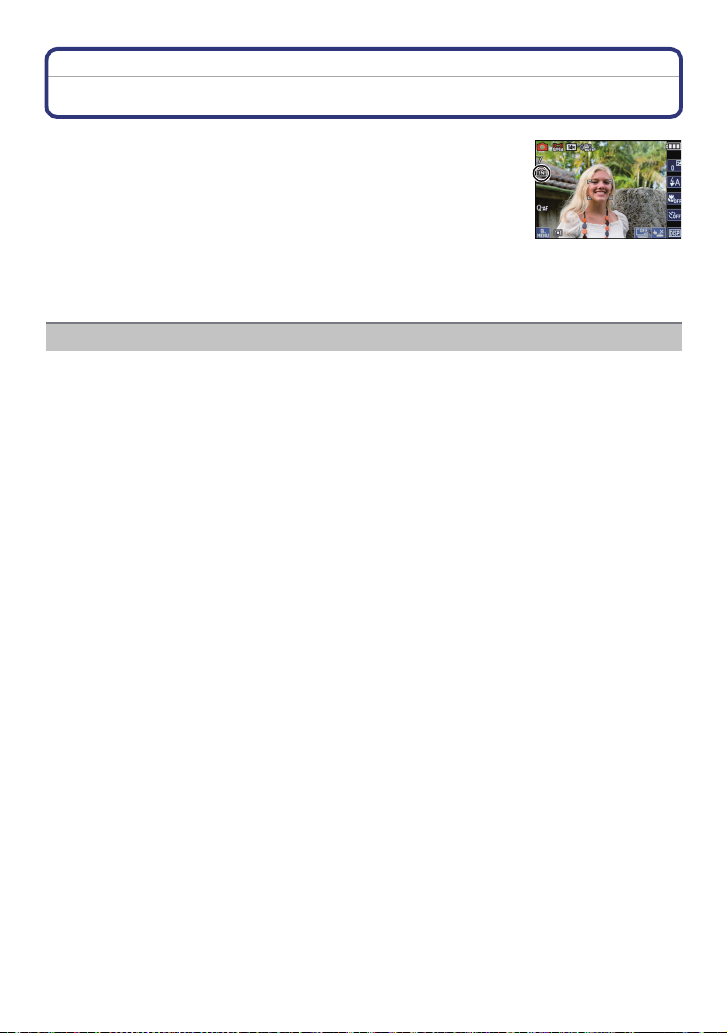
Klargøring
Om den indbyggede hukommelse/kortet
Følgende handlinger kan udføres med denne enhed.
Når der ikke er isat et kort: Billeder kan optages i den
•
indbyggede hukommelse og afspilles.
• Når der er isat et kort: Billeder kan optages på kortet og afspilles.
• Ved brug af den indbyggede hukommelse
k
>ð (adgangsindikation
• Ved brug af kortet
† (adgangsindikation
¢ Adgangsindikationen lyser rødt, når billeder optages til den indbyggede hukommelse (eller
på kortet).
• Du kan kopiere de optagne billeder til et kort. (P148)
• Hukommelsesstørrelse: Ca. 40 MB
• Film, der kan optages: Kun QVGA (320k240 pixel)
• Den indbyggede hukommelse kan anvendes som midlertidig opbevaringsenhed, når kortet
bliver fuldt.
• Adgangstiden på den indbyggede hukommelse kan blive længere end adgangstiden på kortet.
¢
)
¢
)
Indbygget hukommelse
- 18 -
Page 19
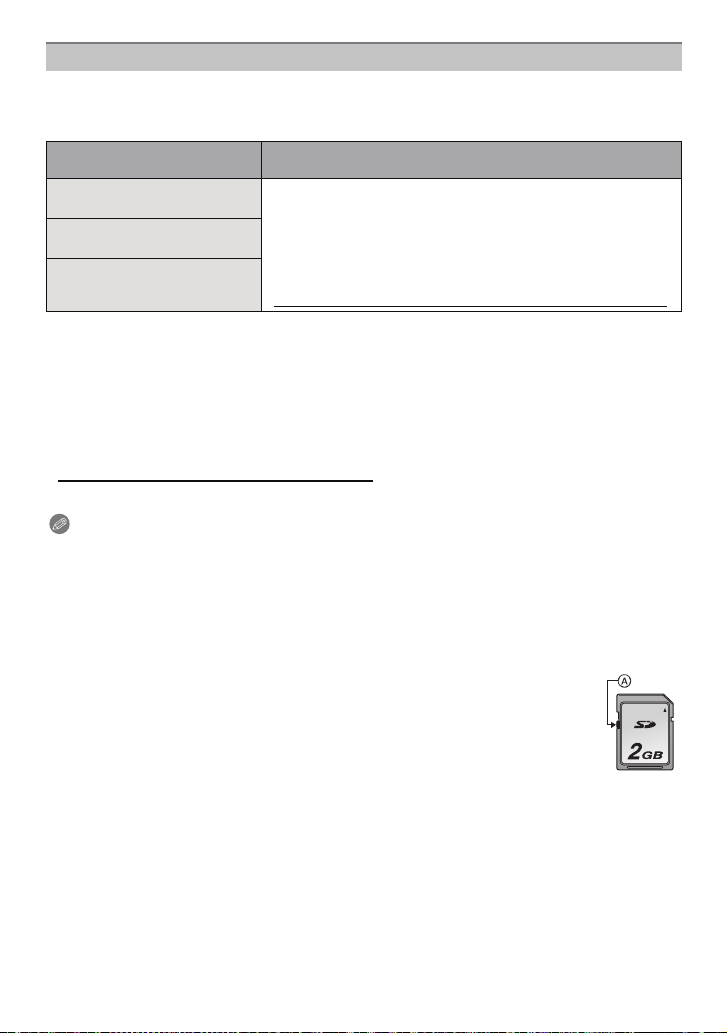
Klargøring
Kort
De følgende kort, som er i overensstemmelse med SD video-standarden, kan bruges med
dette apparat.
(Disse kort er angivet som kort i teksten.)
Korttyper, som kan bruges
med dette apparat
•
SD-memorykort (8 MB til
2GB)
SDHC-memorykort (4 GB
til 32 GB)
SDXC-memorykort (48 GB ,
64 GB)
•
Kun kort, som bærer SDHC-logoet (hvilket indikerer, at kortet er i overensstemmelse med SD
video-standarder) må bruges som 4 GB- til 32 GB-kort.
• Kun kort, som bærer SDXC-logoet (hvilket indikerer, at kortet er i overensstemmelse med SD
video-standarder) må bruges som 48 GB, 64 GB-kort.
• Brug et kort med SD-hastighedsklasse
[AVCHD Lite]. Brug desuden et kort med SD-hastighedsklasse “Klasse 6” eller højere, når du
optager film i [MOTION JPEG].
¢ SD-hastighedsklassen er hastighedsstandarden vedrørende kontinuerlig skrivning.
SDHC-memorykort kan bruges sammen med
SDHC-memorykort eller SDXC-memorykort på kompatibelt
udstyr.
• SDXC-memorykort kan kun bruges sammen med
SDXC-memorykort på kompatibelt udstyr.
• Hvis du bruger SDXC-memorykort, skal du kontrollere, at
PC’en og andet udstyr er kompatible.
http://panasonic.net/avc/sdcard/information/SDXC.html
¢
med “Klasse 4” eller højere, når du optager film i
Bemærkninger
• Du kan få bekræftet de seneste oplysninger på følgende webside.
http://panasonic.jp/support/global/cs/dsc/
(Denne side er kun på engelsk.)
Bemærk!
Sluk ikke for enheden, og fjern ikke batteri eller kort, og tag ikke lysnetadapteren ud
•
(ekstraudstyr), når adgangsindikationen tændes [hvis billeder indlæses eller slettes,
eller den indbyggede hukommelse eller kortet formateres (P31)]. Desuden må man ikke
udsætte kameraet for rystelser, stød eller statisk elektricitet.
Kortet eller dataene på kortet kan blive beskadiget, og denne enhed fungerer muligvis
ikke længere optimalt.
Hvis handlingen mislykkes på grund af rystelser, stød eller statisk elektricitet, skal den
udføres igen.
• Skrivebeskyttelseskontakt medfølger A (Når denne kontakt er sat til positionen
[LOCK], kan man ikke skrive, slette eller formatere data. Skrive-, slette- og
formateringsfunktionen gendannes, når kontakten sættes tilbage til den
oprindelige stilling.)
• Dataene i den indbyggede hukommelse eller på kortet kan blive beskadiget eller
gå tabt på grund af elektromagnetiske bølger, statisk elektricitet eller en fejlfunktion
af kameraet eller kortet. Det anbefales at gemme vigtige data på PC’en eller
andetsteds.
• Formatér ikke kortet på PC’en eller andet udstyr. Formatér det kun på kameraet for at sikre, at
det håndteres korrekt. (P31)
• Opbevar memorykortet uden for børns rækkevidde for at forhindre, at de sluger det.
- 19 -
Page 20

Klargøring
Indstilling af dato/klokkeslæt (Tidsindstilling)
• Uret er ikke indstillet, når kameraet leveres.
Tænd for kameraet.
• Gå til 4, hvis skærmen til valg af sprog ikke vises.
Peg på [SÆT SPROG].
Vælg sprog.
• Meddelelsen [INDSTIL URET] vises. (Denne meddelelse vises ikke i
[AFSPIL]-funktion).
Peg på [INDSTIL UR].
Peg på de elementer, du vil indstille (år/
dag/måned/timer/minutter), og foretag
:
:
indstillingen ved hjælp af [3]/[4].
A: Tid på hjemegnen
B: Tid ved rejsemålet (P101)
•
Du kan fortsætte med at skifte indstillinger ved at blive
ved med at berøre [3]/[4].
• Peg på [ANNUL.] for at annulleres dato- og
tidsindstillinger uden at indstille en dato eller et
klokkeslæt.
Sådan vises sekvensen og
tidsvisningsformatet.
Peg på [FORMAT] for at få vist indstillingsskærmen
•
for at indstille visningsrækkefølge/tidsvisningsformat.
• Vælg enten [24 H] eller [AM/PM] for
tidsvisningsformatet.
• Når [AM/PM] er valgt som visningsformat for klokkeslættet, vises midnat som AM 12:00,
og middag vises som PM 12:00. Dette visningsformat er almindeligt i USA og i andre
lande.
• Peg på [ANNUL.] for at vende tilbage til det forrige skærmbillede uden at indstille
visningsrækkefølge/tidsvisningsformat.
- 20 -
Page 21
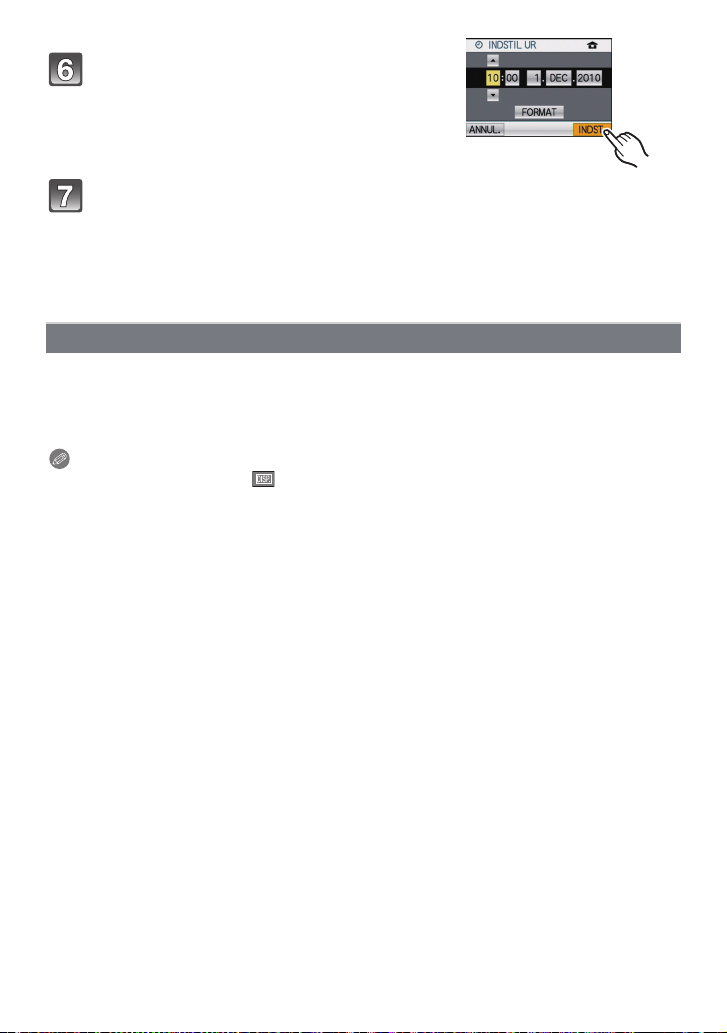
Klargøring
Peg på [INDST.] for at foretage en
indstilling.
Peg på [INDST.].
• Peg på [ANNUL.] for at vende tilbage til menuskærmen.
• Når uret er indstillet, skal du slukke for kameraet. Tænd det igen, og skift til
optagefunktion for at kontrollere, at visningen afspejler de indstillinger, der blev
foretaget.
• Hvis du har valgt [INDST.] for at udføre indstillingerne, og uret ikke er indstillet, skal du
først indstille uret korrekt ved at følge proceduren under
“Ændring af urets indstillinger”.
Ændring af urets indstillinger
Vælg [INDSTIL UR] i [OPTAG] eller [INDSTILLING] -menuen. (P23)
Kan ændres i trin 5 og 6 for at indstille uret.
•
• Urets indstilling bevares i tre måneder ved brug af det indbyggede urbatteri, selv uden
batteriet. (Efterlad det opladede batteri i enheden i 24 timer for at oplade det indbyggede
batteri.)
Bemærk!
Uret vises, når du trykker på [ ] flere gange under optagelsen.
•
• Du kan indstille år fra 2000 til 2099.
• Hvis uret ikke indstilles, kan den korrekte dato ikke udskrives, når du printer datoen på
billederne ved hjælp af [TRYK TEKST] (P135). Ellers kan du få fotohandleren til at udskrive
billederne.
• Hvis uret indstilles, kan den korrekte dato udskrives, også selvom datoen ikke vises på
kameraets skærm.
- 21 -
Page 22
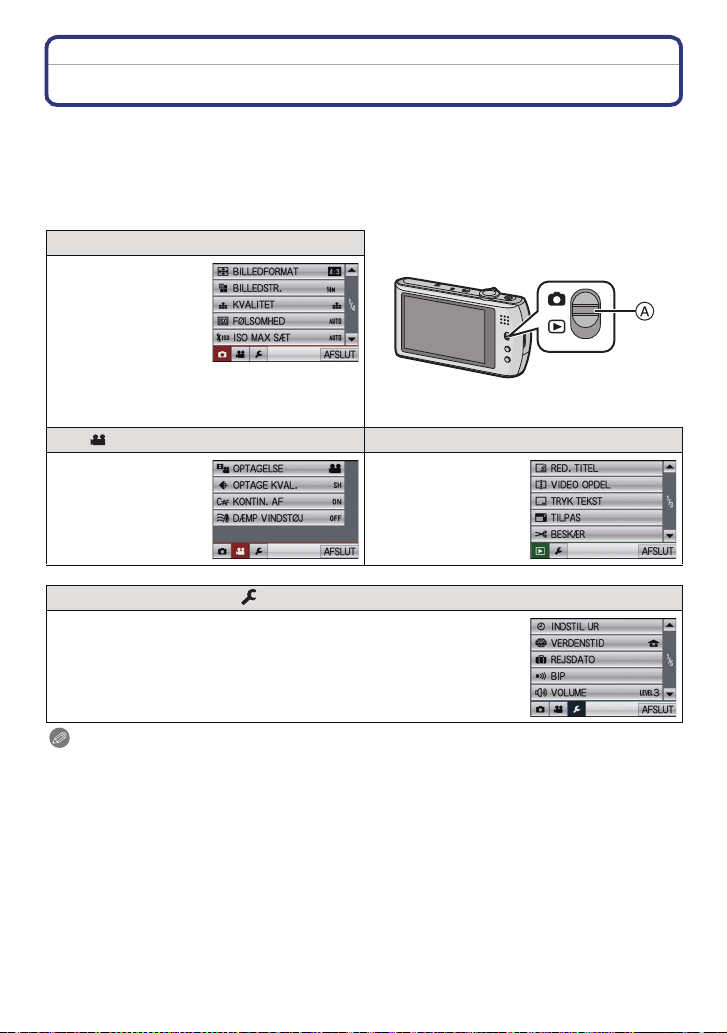
Klargøring
Indstilling af menuen
Kameraet indeholder menuer, hvor du kan foretage indstillinger til optagelse af billeder og
afspille dem, ligesom du vil, samt menuer, som gør det nemmere og sjovere at bruge
kameraet.
Især indeholder menuen [INDSTILLING] nogle vigtige indstillinger vedrørende kameraets
ur og strømforhold. Kontrollér indstillingerne i denne menu, før du begynder at bruge
kameraet.
! [OPTAG] funktionsmenu (P103 til 119)
• Med denne menu
kan du indstille
farveintensitet,
følsomhed,
billedformat, antal
pixel og andre ting
på det billede, du
optager.
A [OPTAG]/[AFSPIL] funktionsvælger
[FILM] -funktionsmenu (P120) ( [AFSPIL] funktionsmenu (P132 til 148)
• I denne menu kan du
indstille
[OPTAGELSE],
[OPTAGE KVAL.] og
andre funktioner til
filmoptagelse.
[INDSTILLING] menu (P26 til 32)
• I denne menu kan du vælge klokkeslætsindstillinger, vælge biplyd og
foretage andre indstillinger, som gør det lettere for dig at bruge
kameraet.
• Menuen [INDSTILLING] kan indstilles fra enten [OPTAG] -funktionen
eller [AFSPIL]-funktionen.
• I denne menu kan du
indstille beskyttelse,
renskære billeder
eller vælge
indstillinger osv. for
de optagede billeder.
Bemærk!
•
På grund af kameraets specifikationer kan man muligvis ikke indstille nogle af funktionerne,
eller nogle af funktionerne virker ikke under nogle af de betingelser, kameraet anvendes under.
- 22 -
Page 23
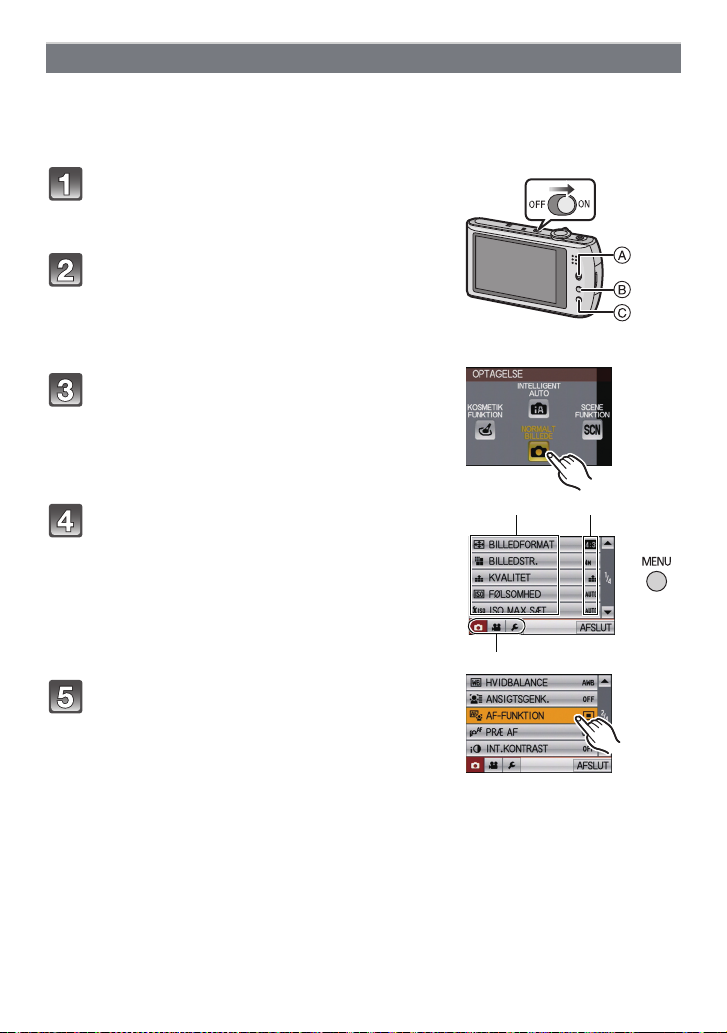
Klargøring
E F
D
Indstilling af menuelementer
Dette afsnit beskriver, hvordan du vælger funktionsmenuindstillinger under [OPTAG], og
samme indstilling kan anvendes til funktionsmenuen [FILM], funktionsmenuen [AFSPIL]
og funktionsmenuen [INDSTILLING].
Eksempel: Indstilling af [AF-FUNKTION] fra [
Ø] til [š] i normal billedfunktion
Tænd for kameraet.
A [OPTAG]/[AFSPIL] funktionsvælger
B [MODE]-knap
C [MENU]-knap
Skub vælgerknappen [OPTAG]/[AFSPIL]
mod [!], og tryk derefter på [MODE].
• Når du vælger menuindstillinger til funktionen
[AFSPIL], skal du sætte vælgerknappen [OPTAG]/
[AFSPIL] til [(] og fortsætte til trin
4.
Peg på [NORMALT BILLEDE].
Tryk på [MENU] for at få vist menuen.
D Ikonet Skift menu
E Menuelement
F Indstillinger
• Peg på [3]/[4] eller drej zoomgrebet for at gå til det
næste skærmbillede.
Peg på [AF-FUNKTION].
- 23 -
Page 24
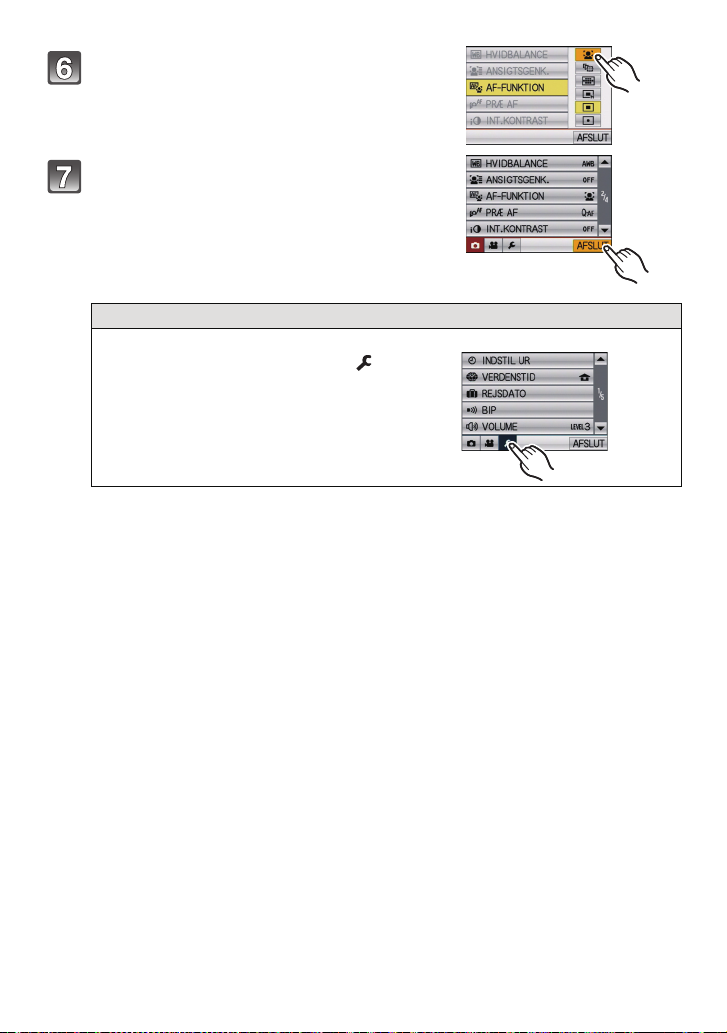
Klargøring
Peg på [š].
• Afhængigt af elementet, vises indstillingen muligvis
ikke, eller den vises muligvis på en anden måde.
Peg på [AFSLUT] for at lukke menuen.
• Du kan også trykke lukkerknappen halvt ned for at
lukke menuen.
Skift til en anden menu
f.eks.: Skift til menuen [INDSTILLING]
Peg på menuikonet [INDSTILLING] [ ].
Vælg derefter et menuelement, og foretag
•
indstillingen.
- 24 -
Page 25
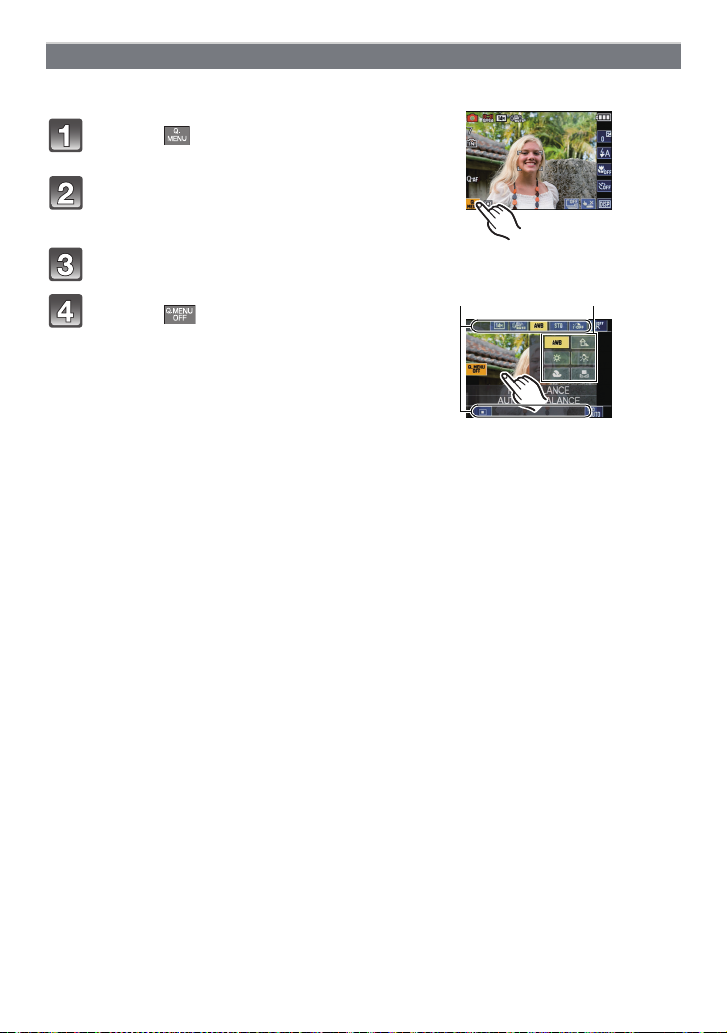
Klargøring
B
A
Brug af lynmenuen
Når du bruger lynmenuen, kan du let finde nogle af menuindstillingerne.
Nogle af menuelementerne kan ikke indstilles ved hjælp af funktioner.
•
Peg på [ ] for at få vist lynmenuen i
optagelsesstatus.
Peg på menuelementet.
A Element
B Indstillinger
Peg på indstillingens indhold.
Peg på [ ] for at lukke lynmenuen.
- 25 -
Page 26
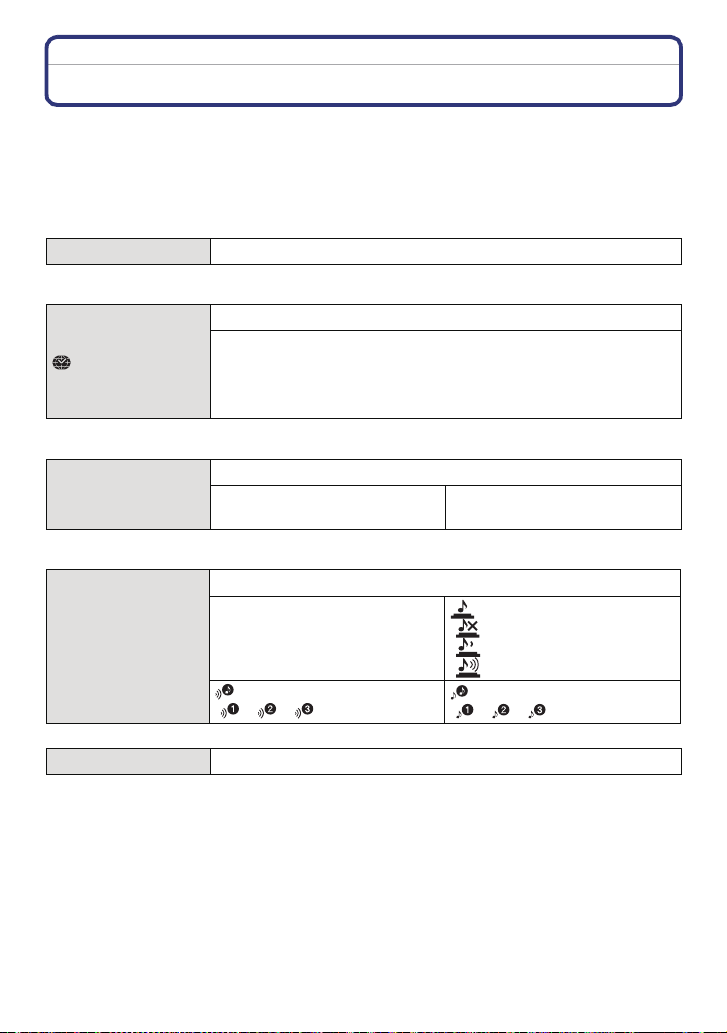
Klargøring
Udfør disse indstillinger, hvis du vil.
Om Indstillingsmenuen
[INDSTIL UR], [ØKONOMI] og [AUTOVISNING] er vigtige. Kontrollér deres indstillinger,
før du bruger disse funktioner.
•
I Intelligent autofunktion kan kun [INDSTIL UR], [VERDENSTID], [BIP], [SPROG] og
[O.I.S. DEMO] (P32) indstilles.
Se P23 for yderligere oplysninger om, hvordan du vælger menuindstillingerne i
menuen [INDSTILLING].
U [INDSTIL UR] Indstilling af dato/klokkeslæt.
Se P20 for yderligere oplysninger.
•
Indstil klokkeslættet på din hjemegn og på rejsemålet.
[VERDENSTID]
• Se P101 for yderligere oplysninger.
— [REJSDATO]
• Se P98 for yderligere oplysninger.
r [BIP]
“ [REJSEMÅL]:
Rejsemål
– [HJEMME]:
Din hjemegn
Indstil afrejsedato og hjemrejsedato for ferien.
[REJSEINDST.]
[OFF]/[SET]
Nu kan du indstille bip- og lukkerlyden.
r [BIPNIVEAU]:
[s] (Slukket)
[t] (Lav)
[u] (Høj)
[BIPTONE]:
[]/[]/[]
[STED]
[OFF]/[SET]
[LUKKERVOL.]:
[ ] (Slukket)
[] (Lav)
[] (Høj)
[LUKKERLYD]:
[]/[]/[]
u [VOLUME] Justér højtalervolumen til et af de 7 niveauer.
• Når du tilslutter kameraet til et TV, ændres TV-højttalernes volumen ikke.
- 26 -
Page 27
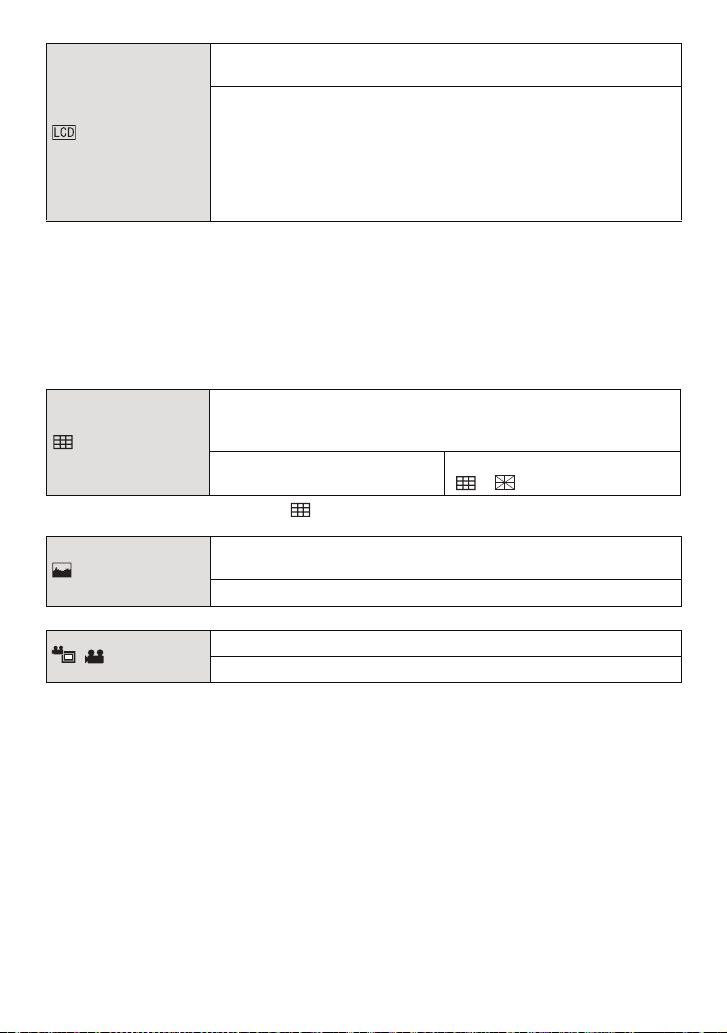
Klargøring
Med disse menuindstillniger er det lettere at se LCD-skærmen,
når du står på et lyst sted.
[OFF]
[LCD-FUNKTION]
„ [AUTO POWER LCD]:
Lysstyrken justeres automatisk, afhængigt af hvor lyst der er
omkring kameraet.
… [POWER LCD]:
LCD-skærmen bliver lysere og er nemmere at se, selv om du
tager udendørs billeder.
• Lysintensiteten af de billeder, der vises på LCD-skærmen, øges, så nogle af motiverne ser
muligvis lidt anderledes ud end på LCD-skærmen. Men dette påvirker ikke de op optagne
billeder.
• LCD-skærmen vender automatisk tilbage til normal lysstyrke efter 30 sekunder, når du optager
i Power LCD-funktion. Tryk på en vilkårlig knap for at gøre LCD-skærmen lys igen.
• Hvis det er vanskeligt at se skærmen pga. sollyset osv. anbefales det at bruge hånden eller en
genstand til at skærme for lyset.
• Antallet af mulige billeder reduceres i Auto Power LCD-funktion og Power LCD-funktion.
• [AUTO POWER LCD] kan ikke vælges i afspilningsfunktionen.
Angiv mønsteret af de referencelinjer, som skal vises, når du
tager billeder. Du kan også angive, om du vil have vist
[REF. LINIE]
optageoplysningerne, når referencelinjerne vises. (P54)
[OPTAGEINFO]:
[OFF]/[ON]
[MØNSTER]:
[]/[]
• Indstillingen [MØNSTER] er sat til [ ] i Intelligent Auto-funktion.
På denne måde kan du vælge at få vist eller ikke få vist
[HISTOGRAM]
histogrammet. (P55)
[OFF]/[ON]
[OPTAGEOMR.]
• Filmoptagelsens rammevisning er kun en tilnærmelse.
• Optagelsens rammevisning kan forsvinde, når du zoomer til Tele, afhængigt af billedstørrelsens
indstilling.
Filmoptagelsens visningsvinkel kan kontrolleres.
[OFF]/[ON]
• Kan ikke anvendes under brug af Intelligent auto-funktion.
- 27 -
Page 28
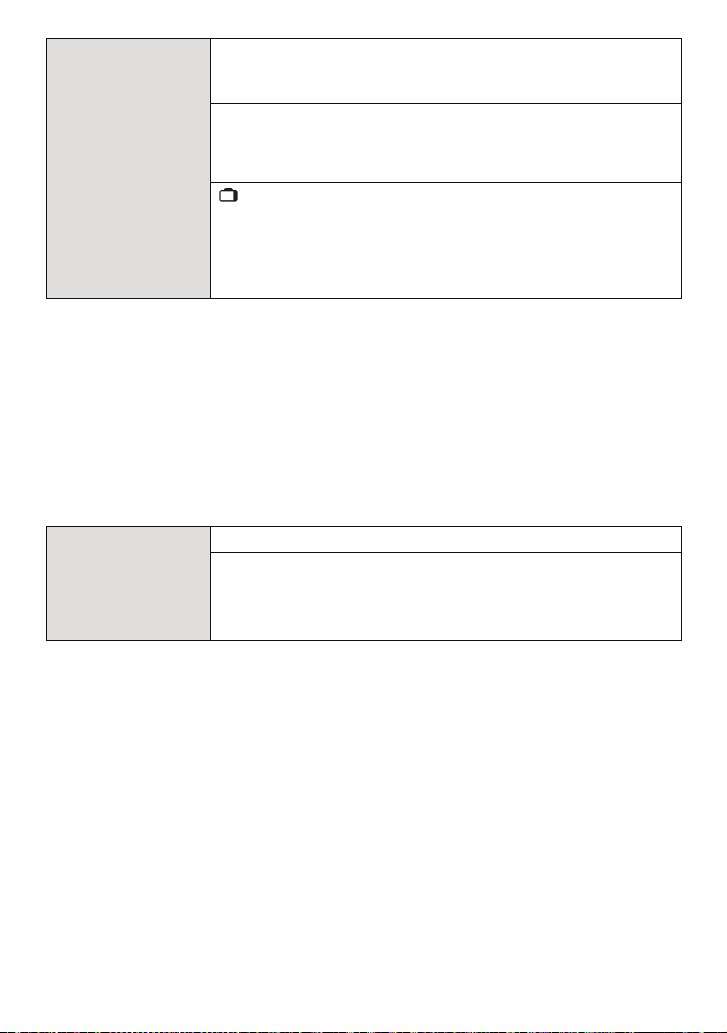
Klargøring
Du kan spare på batteriet ved at indstille disse menuer.
Batteriets levetid forlænges også, hvis du nedtoner
LCD-skærmen.
p [DVALE INDST.]:
Kameraet slukkes automatisk, hvis det ikke er blevet anvendt i
den forudbestemte tidslængde.
q [ØKONOMI]
[OFF]/[2MIN.]/[5MIN.]/[10MIN.]
ECO
[LCD-ENERGISPAR]:
LCD-skærmens lysstyrke formindskes. Batteriets levetid
forlænges ved at reducere LCD-skærmens billedkvalitet
yderligere under optagelsen
¢ Udelukkelse af det digitale zoom-område.
¢
.
[OFF]/[ON]
• Tryk lukkerknappen halvvejs eller sluk og tænd kameraet for at annullere [DVALE INDST.].
• [DVALE INDST.] er indstillet til [5MIN. ] i Intelligent Auto-funktion.
• [DVALE INDST.] virker ikke i følgende tilfælde.
– Når du bruger lysnetadapteren
– Når du tilslutter til en pc eller en printer
– Når du optager eller afspiller film
– Under et dias-show
– [AUTO DEMO]
• Effekten for [LCD-ENERGISPAR] reduceres i det digitale zoom-område sammenlignet med det
optiske zoom-område.
• Effekten for [LCD-ENERGISPAR] påvirker ikke det billede, der tages.
• Indstilling af [LCD-FUNKTION] har prioritet frem for indstillingen [LCD-ENERGISPAR], uanset
LCD-skærmens lysstyrke.
Indstil den tid, billedet skal vises i, når du har taget det.
[OFF]
o [AUTOVISNING]
[1SEC.]
[2SEC.]
[HOLD]: Billederne vises, indtil du trykker på en af knapperne.
• Autovisningsfunktionen aktiveres, uanset indstillingen, ved brug af Auto-holder (P65),
[SELVPORTRÆT] (P73), [HØJHAST. BURST] (P79), [BLITZ BURST] (P80) og [FOTO
RAMME] (P83) i Scenefunktion, Burst-funktion (P67) og ved optagelse af still-billeder med lyd
(P118). Du kan ikke indstille autovisningsfunktionen.
• I Intelligent auto-funktion er autovisningsfunktionen indstillet på [2SEC.].
• [AUTOVISNING] virker ikke ved optagelse af film.
- 28 -
Page 29
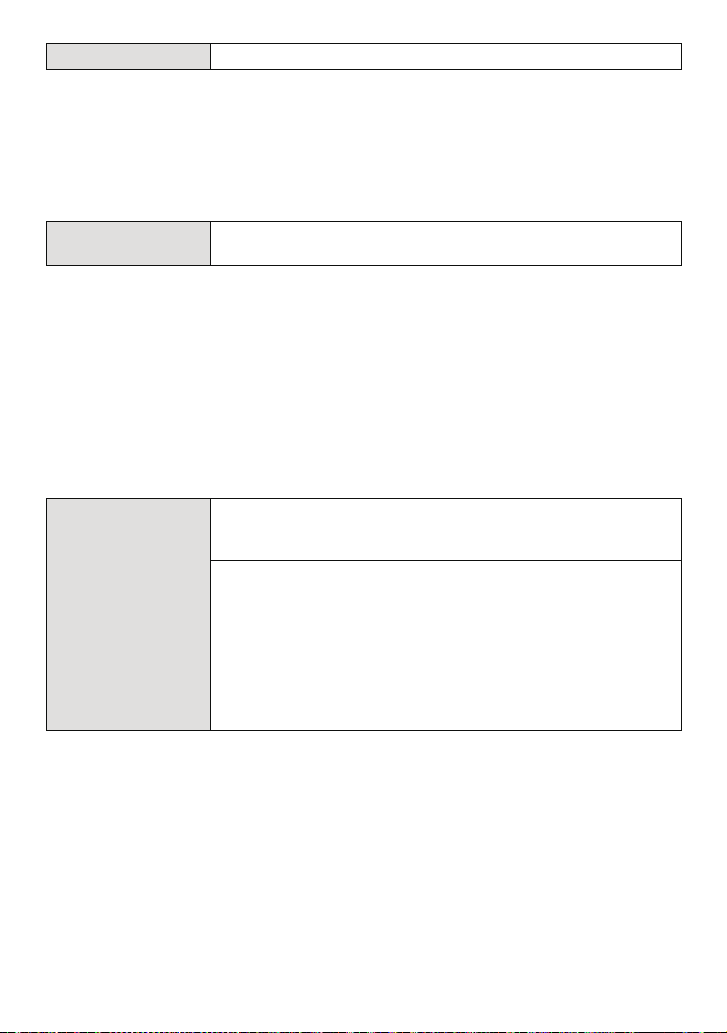
Klargøring
v [NULSTIL ANT.] Nulstil filnummeret for næsdte optagelse til 0001.
• Mappenummeret opdateres, og filnummeret starter fra 0001. (P161)
• Der kan tildeles et mappenummer mellem 100 og 999.
Når mappenummeret når 999, kan nummeret ikke nulstilles. Det anbefales at man formaterer
kortet (P31) efter at man har gemt alle data på en PC eller lignende.
• For at nulstille mappenummeret til 100, skal den indbyggede hukommelse eller kortet først
formateres, derefter skal filnummeret nulstilles ved brug af denne funktion.
Derefter vises en nulstillingsskærmen for mappenummeret. Vælg [JA] for at nulstille
mappenummeret.
w [NULSTIL]
• Når indstillingen [NULSTIL] vælges under optagelse, udføres den handling, der nulstiller
objektivet, også samtidigt. Man kan høre, at objektivet kører, men dette er normalt og er ikke en
fejlfunktion.
• Når indstillingerne for funktionen [OPTAG] er nulstillet, nulstilles data, som er registreret med
[ANSIGTSGENK.] også.
• Hvis menuindstillingerne i menuen [INDSTILLING] nulstilles, nulstilles de følgende indstillinger
også. Desuden sættes [ROTER BILL.] (P142) og [FORETRUKNE] (P143) til [ON] i [AFSPIL]
funktionsmenuen.
– Fødselsdags- og navneindstillinger for [BABY1]/[BABY2] (P77) og [KÆLEDYR] (P78) i
scenefunktion
– Indstillingerne under [REJSDATO] (P98) (afrejsedato, hjemrejsedato, sted)
– Indstillingen [VERDENSTID] (P101)
Menuindstillingen [OPTAG] eller [INDSTILLING] nulstilles til de
oprindelige indstillinger.
• Mappenummeret og tidsindstillingen ændres ikke.
Vælg USB-kommunikationssystemet efter eller før tilslutning af
kameraet til PC’en eller printeren ved hjælp af det (medfølgende)
USB-kabel.
y [VÆLG VED FORBINDELSE]:
Vælg enten [PC] eller [PictBridge(PTP)], hvis du har tilsluttet
x [USB-FUNKTION]
kameraet til en PC eller en printer, som understøtter PictBridge.
{ [PictBridge(PTP)]:
Du kan vælge indstillingen enten før eller efter, at du har tilsluttet
printeren, som understøtter PictBridge.
z [PC]:
Du kan vælge indstillingen enten før eller efter, at du har tilsluttet
PC’en.
• Når [PC] vælges, tilsluttes kameraet via “USB-lagerenhedens” kommunikationssystem.
• Når [PictBridge(PTP)] vælges, tilsluttes kameraet via “PTP (Picture Transfer Protocol)”
kommunikationssystemet.
- 29 -
Page 30
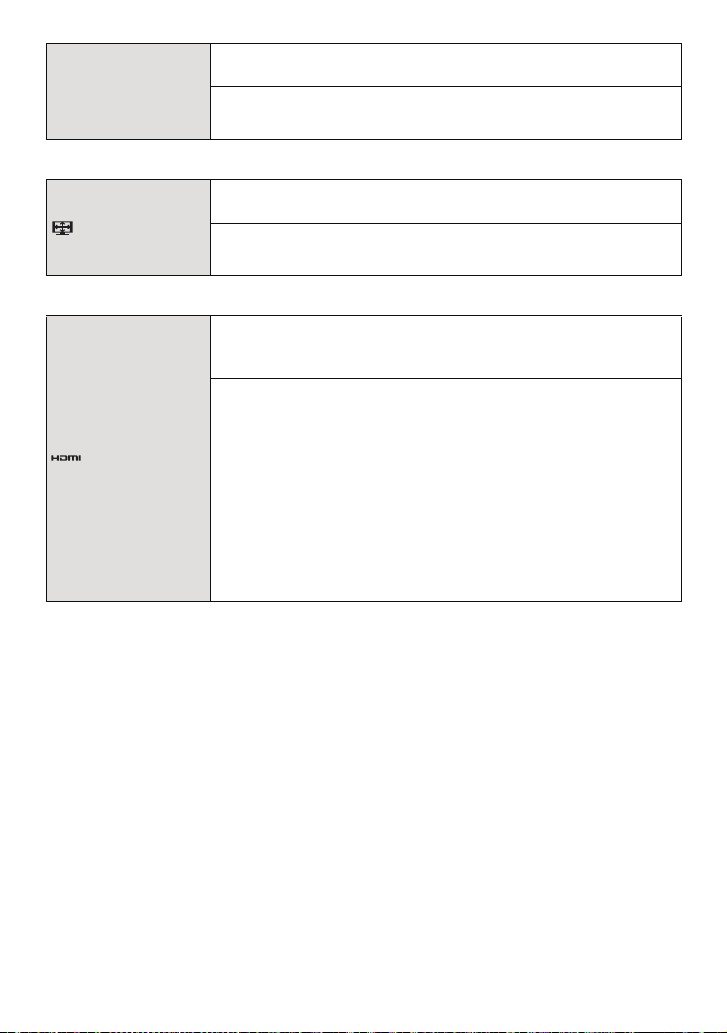
Klargøring
Indstil til det relevante farvefjernsynssystem i hvert land.
(Kun i afspildningsfunktion)
| [VIDEOUDGANG]
[NTSC]: Videoudgangen er indstillet til NTSC-system.
[PAL]: Videoudgangen er indstillet til PAL-system.
• Virker, når AV-kablet eller HDMI-minikablet (ekstraudstyr) er tilsluttet.
Foretag indstillingen, så den passer til fjernsynstypen.
(Kun i afspilningsfunktion)
[TV-FORMAT]
[W]: Når du tilslutter til et 16:9 skærms TV.
[X]: Når du tilslutter til et 4:3 skærms TV.
• Dette virker, når AV-kablet er tilsluttet.
Ved afspilning på et HDMI-kompatibelt, højdefinitions-tv, der er
tilsluttet denne enhed, indstilles formatet til HDMI-output ved
hjælp af HDMI-minikablet (ekstraudstyr).
[AUTO]:
Outputopløsningen indstilles automatisk på baggrund af
oplysningerne fra det forbundne fjernsyn.
[HDMI OPLØSN.]
[1080i]:
Interlace-metoden med 1080 disponible scanningslinier
anvendes til output.
[720p]:
Den progressive metode med 720 tilgængelige skanderingslinjer
anvendes til udsendelse.
¢1
[576p]
Den progressive metode med 576
/[480p]¢2:
1
¢
/480
skanderingslinjer anvendes til udsendelse.
¢1 Når [VIDEOUDGANG] er sat til [PAL]
¢2 Når [VIDEOUDGANG] er sat til [NTSC]
2
¢
tilgængelige
• Interlace-metode/progressiv metode
i= interlacet skanning er skanning af skærmen med halvdelen af de effektive skanderingslinier
hvert 1/50 sekund, hvor p= progressive skandering er et højdensitets billedsignal, som skanner
skærmen med alle de effektive skanderingslinjer hvert 1/50 sekund.
Stikket [HDMI] på denne enhed er kompatibel med højdefinitionsoutput [1080i]. Det er
nødvendigt at råde over et kompatibelt fjernsyn, for at få glæde af progressive
højdefinitionsbilleder.
• Hvis billederne ikke udlæses på fjernsynet når indstillingen er [AUTO], skal den matches efter
det billedformat som fjernsynet kan afspille, hvorefter antallet af reelle scanningslinier
markeres. (Læs venligst fjernsynets betjeningsanvisning.)
• Dette vil virke hvis HDMI mini-kablet (ekstraudstyr) er tilsluttet.
• Se P150 for detaljerede oplysninger.
- 30 -
Page 31

Klargøring
Opsæt enheden, så den kan styres af fjernbetjeningen til VIERA
ved automatisk at koble enheden med VIERA Link-kompatibelt
udstyr ved hjælp af HDMI-minikablet (ekstraudstyr).
[OFF]: Handlinger udføres kun på kameraet.
[VIERA Link]
[ON]: Fjernbetjeningen til udstyr, der er kompatibelt med
VIERA Link, aktiveres. (Det er ikke muligt at udføre alle
handlinger)
Handlinger, der kan udføres på kameraet, er
begrænset.
• Dette vil virke hvis HDMI mini-kablet (ekstraudstyr) er tilsluttet.
• Indhent yderligere detaljer i P153.
[VERSION DISP.]
Man kan se, hvilken version af firmwaren, der er installeret på
kameraet.
Den indbyggede hukommelse eller kortet formateres.
[FORMATER]
Formateringen sletter alle data, og de kan ikke gendannes, så
kontrollér dataene nøje før formatering.
• Brug et batteri med tilstrækkelig kapacitet eller lysnetadapteren (ekstraudstyr) og
jævnstrømskobleren (ekstraudstyr) til formateringen. Kameraet må ikke slukkes under
formatering.
• Hvis der er isat et kort, er det kun kortet, der formateres. Fjern kortet for at formatere den
indbyggede hukommelse.
• Hvis kortet formateres på en PC eller andet udstyr, skal man formatere det en gang til på
kameraet.
• Det kan tage længere tid at formatere den indbyggede hukommelse end kortet.
• Hvis du ikke kan formatere, skal du kontakte forhandleren eller servicecentret.
- 31 -
Page 32

Klargøring
A B
Indstil positionen af pegefeltet, hvis en anden funktion end den,
du har peget på, fremhæves, eller hvis en handling ikke udføres.
1 Peg på [START].
2 Peg på det orangefarvede [r]
[KALIBRERING]
mærke, som vises på skærmen
ved hjælp af stylus-penne
(medfølger) (5 steder).
• En meddelelse vises, når positionen
er indstillet.
3 Peg på [END] for at afslutte.
• Kalibreringen udføres ikke, hvis der ikke peges på den korrekte position. Rør [i]-mærket igen.
~ [SPROG] Angiv det sprog, der skal vises på skærmen.
• Hvis du ved et uheld indstiller et forkert sprog, skal du vælge [~] blandt menuikonerne for at
angive det ønskede sprog.
Viser omfanget af rystelser, som kameraet har registreret. ([O.I.S.
DEMO])
Kamerafunktionerne vises som et dias-show. ([AUTO DEMO])
[O.I.S. DEMO]
A Omfang af rystelser
[DEMO FUNKTION]
DEMO
• Stabiliseringsfunktionen skifter mellem [ON] og [OFF], hver gang du peger på
[STABILISERING] under [O.I.S. DEMO].
• I afspilningsfunktion kan [O.I.S. DEMO] ikke vises.
• [O.I.S. DEMO] er en tilnærmelse.
• Peg på [AFSLUT] for at lukke [O.I.S. DEMO].
• [AUTO DEMO] har ingen TV-udgang, selv i afspilningsfunktion.
• Tryk på [MENU] for at lukke [AUTO DEMO].
B Omfang af rystelser efter korrigering
[AUTO DEMO]:
[OFF]
[ON]
- 32 -
Page 33

Klargøring
Skift af funktion
Valg af [OPTAG]-funktion og optagelse af billeder eller film
Tænd for kameraet.
A [OPTAG]/[AFSPIL] funktionsvælger
B [MODE]-knap
Skub vælgerknappen [OPTAG]/[AFSPIL]
mod [!], og tryk derefter på [MODE].
Peg på funktionen.
∫ Liste over [OPTAG]-funktioner
¦ [INTELLIGENT AUTO] (P35)
Motiverne optages ved brug af kameraets automatiske indstillinger.
! [NORMALT BILLEDE] (P39)
Motiverne optages ved brug af dine egne indstillinger.
[KOSMETIKFUNKTION] (P69)
Tager et billede og justerer hudens tekstur.
Û [SCENEFUNKTION] (P71)
Denne funktion gør det muligt at tilpasse billedet til den scene, der optages.
- 33 -
Page 34

Klargøring
A Lukkerknap
B Filmknap
Sådan tager du et billede
Tryk lukkerknappen halvt ned for at indstille fokus.
Tryk lukkerknappen helt ned (og endnu længere) for at tage
billedet.
• Du kan også tage billeder ved hjælp af Peg på lukker-funktionen (P43).
∫ Se beskrivelsen af hver enkelt optagefunktion for yderligere oplysninger.
Sådan optager du en film
Tryk på filmknappen for at starte optagelsen.
Tryk på filmknappen igen for at stoppe optagelsen.
• Lyden slukkes, når du trykker på filmknappen, som angiver start/stop af
filmoptagelsen.
Lydstyrken kan indstilles i [BIPNIVEAU] (P26).
∫ Du kan optage film, som passer til alle funktionerne. Se “Optagelse af film” (P84)
for yderligere oplysninger.
∫ Tips til at tage gode billeder
A Blitz
B AF-hjælpelampe
• Hold kameraet forsigtigt med begge hænder, hold armene stille
langs siden og stå med fødderne en smule adskilt.
• Pas på ikke at bevæge kameraet, når du trykker på lukkerknappen.
• Dæk ikke for blitzen eller AF-hjælpelampen med fingrene eller andre
genstande.
• Rør ikke objektivets front.
- 34 -
Page 35

Grundlæggende
2
1
[OPTAG]-funktionen: ñ
Grundlæggende
Sådan optages billeder ved hjælp af den automatiske funktion (Intelligent Auto-funktion)
Kameraet finder de mest relevante indstillinger, der passer til motivet og
optageforholdene. Vi anbefaler denne funktion for begyndere og for de, som vil bevare
indstillingerne i kameraet, så de let kan tage billeder.
•
Følgende funktioner aktiveres automatisk.
– Scenedetektering/[STABILISERING]/[INTELLIG. ISO]/Ansigtsdetektering/Quick AF/
[INT.KONTRAST]/Digital korrektion af røde øjne/Kompensering for baggrundslys/
[I. OPLØSNING]/Intelligent zoom
Skub vælgerknappen [OPTAG]/[AFSPIL] mod [!], og tryk derefter på
[MODE].
Peg på [INTELLIGENT AUTO].
Tryk lukkerknappen halvt ned for at
indstille fokus.
• Fokusindikationen 1 (grøn) tændes, når motivet er i
fokus.
• AF-området 2 vises omkring motivets ansigt ved
hjælp af ansigtsdetekteringsfunktionen. Men det kan
også vises på det sted på motivet, der er indstillet
fokus på.
• Vidvinkel Fokusområdet er 3 cm (Vidvinkel)/1 m (Tele)
til ¶.
• Den maksimale afstand for nærbilleder (den korteste
afstand, motivet kan tages fra) varierer, afhængigt af
zoom-forstørrelsen.
Tryk lukkerknappen helt ned (og endnu
længere) for at tage billedet.
• Adgangsindikationen (P18) lyser rødt, når billeder
optages til den indbyggede hukommelse (eller på
kortet).
• Du kan også tage billeder ved hjælp af Peg på
lukker-funktionen (P43).
- 35 -
Page 36

Grundlæggende
∫ Når du tager billeder med blitz (P56)
•
Når [ ] er valgt, indstilles [ ], [ ], [ ] eller [ ] afhængig af motivet og lysstyrken.
• Når [ ] eller [ ] er valgt, aktiveres den digitale korrektion af røde øjne.
• Lukkerhastigheden er langsommere under [ ] eller [ ].
∫ Når du tager billede med zoom-funktionen (P45)
∫ Når du optager film (P84)
∫ Sådan tages der billeder ved hjælp af ansigtsgenkendelsesfunktionen (som lagrer
ansigter, du ofte tager billeder af, sammen med oplysninger om f.eks. navne og
fødselsdage) (P91)
Scene-detektering
Når kameraet identificerer den optimale scene, vises det relevante ikon for scenen med
blåt i 2 sekunder, hvorefter farven ændres til rødt som normalt.
¦ > [i-PORTRÆT]
[i-LANDSKAB]
[i-MAKRO]
•
[i-NATPORTRÆT]
[i-NATLANDSKAB]
[i-SOLNEDGANG]
[i-BABY]
•
[¦] angives, hvis ingen af scenerne er optimale, og standardindstillingerne anvendes.
• Når [ ], [ ] eller [ ] er valgt, detekterer kameraet automatisk en persons ansigt, og der
indstilles fokus og eksponering. (Ansigtsdetektering) (P111)
• Hvis der f.eks. anvendes stativ, og kameraet har bedømt, at kamerarystelserne er minimale,
når scenefunktionen er identificeret som [ ], indstilles lukkerhastigheden til maks. 8 sekunder.
Pas på ikke at flytte kameraet, når du tager billederne.
• Når [ANSIGTSGENK.] er indstillet på [ON], og ansigtet, der ligner det registrerede, detekteres,
vises [R] i øverste højre hjørne af [ ], [ ] og [ ].
¢ Når [ANSIGTSGENK.] er indstillet på [ON], vises [ ] kun på fødselsdagene for registrerede
ansigter, som allerede er indstillet, hvis ansigtet på en person, som er 3 år ældre eller yngre
detekteres.
¢
Bemærk!
•
På grund af nedenstående betingelser identificeres der muligvis en anden scene til samme
motiv.
– Betingelser for motiv: Når ansigtet er lyst eller mørkt, Motivets størrelse, Motivets farve,
Afstand til motivet, Motivets kontrast, Når motivet bevæger sig
– Indspilningsforhold: Solnedgang, Solopgang, Under lave lystyrkeforhold, Hvis kameraet
rystes, Hvis der anvendes zoom
• For at tage billeder i en bestemt scene anbefales det at tage billederne i den korrekte
optagefunktion.
• Kompensering for baggrundslys
Baggrundslys henviser til det lys, der kommer bag fra et motiv.
I sådanne tilfælde bliver motivet mørkt, så denne funktion kompenserer for baggrundslyset ved
automatisk at gøre hele billedet lysere.
Kun når [ ] er valgt
- 36 -
Page 37

Grundlæggende
AF-sporingsfunktion
Det er muligt at indstille fokus og eksponering til det specificerede motiv. Fokus og
eksponering vil fortsat følge motivet automatisk, også hvis det flytter sig.
1 Peg på motivet.
•
AF-sporingsrammen vises med gult og finder den mest egnede
scene for det fastlåste emne.
• AF-sporing annulleres, når du peger på [ANNUL.].
2 Tryk lukkerknappen halvt ned for at indstille fokus, og tryk
derefter lukkerknappen helt ned for at tage et billede.
Bemærk!
[ANSIGTSGENK.] funger inte under AF-spårning.
•
• Brug AF-sporing med funktionen Peg på lukker deaktiveret (P43).
• Læs bemærkningen om AF-sporing på P112.
Indstillinger i intelligent auto-funktion
∫ [OPTAG]-funktionsmenu
[BILLEDSTR.]
REDUKTION]
•
Med [FARVEFUNKT.] kan du indstille farveeffekter for [STANDARD], [Happy], [B/W] eller
[SEPIA]. Når du har valgt [Happy], kan du automatisk tage et billede med mere glans i
farvestyrken og farvens livlighed.
• Når [SLØR REDUKTION] sættes på [ON], forsøger kameraet
automatisk at nedsætte sløret ved at vælge den optimale
lukkehastighed i overensstemmelse med motivets bevægelse.
Bemærk, at billedstørrelsen kan blive reduceret, hvis du bruger denne
indstilling. [ ]
REDUKTION] er valgt.
∫ [FILM]-funktionsmenu
[OPTAGELSE] (P88)/[OPTAGE KVAL.]
¢1
(P104)/[FARVEFUNKT.]¢1 (P116)/[ANSIGTSGENK.] (P91)/[SLØR
vises på optagelsesskærmen, når [SLØR
¢1
(P88)
- 37 -
Page 38

Grundlæggende
∫ [INDSTILLING]-menu
[INDSTIL UR]/[VERDENSTID]/[BIP]/[SPROG]/[O.I.S. DEMO]
•
Indstillingerne for følgende elementer er faste.
Element Indstillinger
[REF. LINIE] (P27) ([OPTAGEINFO]: [OFF])
[ØKONOMI] ([DVALE INDST.]) (P28) [5MIN.]
[AUTOVISNING] (P28) [2SEC.]
Blitz (P56) /Œ
[KVALITET] (P105) A
[FØLSOMHED] (P106) (Intelligent ISO)
(Maks. ISO-følsomhed: ISO1600)
¢
[ISO MAX SÆT] (P107) 1600
2
2, 3
¢
[HVIDBALANCE] (P107) [AWB]
[AF-FUNKTION] (P110) š (Indtil på [ ], når et ansigt ikke kan
detekteres
4
¢
)
[PRÆ AF] (P113)
[INT.KONTRAST] (P114) [ON]
¢
[I. OPLØSNING] (P115) [i.ZOOM]
[STABILISERING] (P117) [AUTO]
5
¢
6
[AF-HJ. LAMPE] (P119) [ON]
[FJERN RØD-ØJE] (P119) [ON]
[KONTIN. AF] (P120) [ON]
[DÆMP VINDSTØJ] (P120) [OFF]
¢1 De indstillinger, som kan vælges, er forskellige, når der benyttes andre [OPTAG] funktioner.
¢2 Når [SLØR REDUKTION] sættes på [ON], og det maksimale ISO-følsomhedsniveau bliver
[ISO5000].
¢3 Indstil på [AUTO] under optagelse af film
¢4 Indstilles på [Ø], hvis der ikke registreres et ansigt under en filmoptagelse.
¢5 [i.ZOOM] virker ikke, når [SLØR REDUKTION] er indstillet på [ON].
¢6 Indstil på [MODE 1] under optagelse af film
• Følgende funktioner kan ikke anvendes.
– [EKSPONERING]/[AUTO-HOLDER]/Hvidbalance finjustering/[MIN. LUKKER TID]/[DIGITAL
ZOOM]/[LYDOPT.]/[HISTOGRAM]
• De andre elementer i menuen [INDSTILLING] kan indstilles til en funktion, som f.eks. normal
billedfunktion. Det, der indstilles, afspejles i den intelligent auto-funktion.
- 38 -
Page 39

[OPTAG]-funktionen: ·
Grundlæggende
Sådan tager du billeder med dine foretrukne indstillinger (Normal billedfunktion)
Kameraet indstiller automatisk lukkehastighed og blændeværdi i henhold til motivets
lysstyrke.
Du kan lettere tage billeder ved at skifte de forskellige indstillinger i [OPTAG]-menuen.
Skub vælgerknappen [OPTAG]/[AFSPIL]
mod [!], og tryk derefter på [MODE].
A [OPTAG]/[AFSPIL] funktionsvælger
B [MODE]-knap
Peg på [NORMALT BILLEDE].
• Se “Brug af [OPTAG]-funktionsmenuen” (P103) for at
ændre indstillingen, mens du tager et billede.
Ret AF-området mod det punkt, du vil
fokusere på.
- 39 -
Page 40

Grundlæggende
Tryk lukkerknappen halvt ned for at
indstille fokus.
• Fokusindikationen (grøn) tændes, når motivet er i
fokus.
• Vidvinkel Fokusområdet er 50 cm (Vidvinkel)/1 m
(Tele) til ¶.
• Se “Sådan tages nærbilleder” (P61), hvis billederne
skal tages tættere på.
• Man kan indstille fokus eller eksponering ved hjælp af
funktionen Peg på AF/AE, hvis funktionen Peg på
lukker er indstillet på [ ] (P43).
×
Tryk den halvt nedtrykkede lukkerknap helt
ned for at tage billedet.
• Adgangsindikationen lyser (P18) rødt, når billeder
optages til den indbyggede hukommelse (eller på
kortet).
• Du kan også tage billeder ved hjælp af Peg på
lukker-funktionen (P43).
∫ Sådan justeres eksponeringen, og sådan tager du billeder, når billeder er for
mørkt (P64)
∫ Sådan justeres farverne, og sådan tager du billeder, når billedet er for rødt (P107)
∫ Når du optager film (P84)
- 40 -
Page 41

Grundlæggende
B
E FG
A
C
D
Fokusering
Ret AF-området mod motivet, og tryk lukkerknappen halvt ned.
Man kan indstille fokus eller eksponering ved hjælp af funktionen Peg på AF/AE, hvis
•
funktionen Peg på lukker er indstillet på [ ]. (P43)
Fokusindikation On Blinker
AF-område Hvid>Grøn Hvid>Rød
¢2
Lyd
A Fokusindikation
B AF-område (normal)
C AF-område (ved brug af digital zoom eller når det er mørkt)
D Fokusområde
E Blændeværdi
F Lukkehastighed
G ISO-følsomhed
¢1 Hvis den korrekte eksponering ikke kan opnås, vises det med rødt.
(Men det vises ikke med rødt, hvis du anvender blitz.)
¢2 Lydstyrken kan indstilles i [LUKKERVOL.] (P26).
¢1
¢1
Fokus
×
Når motivet er i
fokus
Bipper 2 gange Bipper 4 gange
Når motivet ikke er
i fokus
Når motivet ikke er i fokus (som f.eks. når det ikke er i midten af
billedsammensætningen)
1 Ret AF-området mod motivet, og tryk derefter lukkerknappen halvt ned for at
indstille fokus og eksponering.
2 Hold lukkerknappen trykket halvt nede og flyt kameraet, efterhånden som du
sammensætter billedet.
Du kan gentage handlingerne under trin
•
1, inden du trykker helt ned på
lukkerknappen.
• Man kan indstille fokus eller
eksponering ved hjælp af funktionen
Peg på AF/AE, hvis funktionen Peg på
lukker er indstillet på [ ]. (P43)
Det anbefales, at du bruger ansigtsgenkendelses-funktionen, når du tager billeder
af personer. (P110)
×
∫ Motiv og optageforhold, som er vanskelige at stille fokus på/efter
•
Hurtigt bevægelige motiver, meget lyse motiver eller motiver uden kontrast
• Når displayet viser det område, der kan optages, med rødt.
• Ved optagelse af motiver gennem vinduer eller i nærheden af skinnende genstande
• Når det er mørkt, eller når der opstår rystelser
• Når kameraet er for tæt på motivet, eller når man tager et billede af motiver tæt på og langt væk
samtidigt
- 41 -
Page 42

Grundlæggende
Sådan undgår man rystelser (kamerarystelser)
Når alarmen for rystelser [ ] vises, skal man anvende [STABILISERING] (P117), et
stativ eller selvudløseren (P63).
•
Lukkehastigheden mindskes især i følgende tilfælde. Hold kameraet i ro fra det øjeblik,
lukkerknappen trykkes ned til det øjeblik, hvor billedet vises på skærmen. Det anbefales at
bruge et stativ.
– Langsom synk./Reduktion af røde øjne
– I [PANORAMA ASSIST], [NATPORTRÆT], [NATLANDSKAB], [FEST], [LEVENDE LYS],
[STJERNEHIMMEL], [FYRVÆRKERI] eller [HØJ DYNAMISK] i scene-funktion (P71)
– Når lukkehastigheden sænkes i indstillingerne [MIN. LUKKER TID]
Retningsvisningsfunktion
Billeder, som er optaget med kameraet lodret, afspilles lodret (roteret). (Kun når
[ROTER BILL.] (P142) er indstillet på [ON])
•
Retningsdetekteringsfunktionen virker muligvis ikke korrekt, hvis optagelsen udføres med
kameraet pegende opad eller nedad.
• Film, der er taget med kameraet hold lodret, vises ikke lodret.
- 42 -
Page 43

Grundlæggende
0
AUTO
AUTO
[OPTAG]-funktion: ñ· ¿
Sådan tages der billeder ved hjælp med Peg på lukker-funktionen
Blot ved at pege på motivet, så det kommer i fokus, indstilles der fokus på motivet, og
billedet tages automatisk.
Peg på [ ] i optagelsesfunktionen.
• Ikonet ændres til [ ], og du kan nu tage et billede
med funktionen Peg på lukker.
Peg på det motiv, du vil fokusere på, og
tag et billede.
A Det område, der kan indstilles fokus på ved hjælp af
funktionen Peg på lukker.
• AF-området med samme funktion som [Ø] i
AF-funktion vises ved den position, du peger på, og der
tages et billede, når der er indstillet fokus. (Den kan
ikke indstilles til skærmkanten)
Peg på [ ] for at annulleres Peg på lukker-funktionen.
Bemærk!
Du kan ikke optage film med funktionen Peg på lukker.
•
×
AUTOAUTO
77
0
- 43 -
Page 44

Grundlæggende
[OPTAG]-funktion: ·¿
Optagelse af billeder med fokus og eksponering indstillet på motivet (Peg på AF/AE)
Man kan indstille fokus og eksponering for motivet, som angivet i pegefeltet.
Når [AF-FUNKTION] (P110) er indstillet til [ ] (AF-sporing), kan man fortsat automatisk
indstille fokus og eksponering på motivet, selv om motivet flytter sig.
Indstil [AF-FUNKTION] (P110) i optagelsesmenuen.
[AF-FUNKTION] Handlinger ved berøring
• I [š] (Ansigtsdetektering)
bliver AF-området gult,
[š]:Ansigtsgenkendelse
[ ]:11-punkts-fokusering
[ƒ]:1-punkts-fokusering
(Høj hastighed)/
[Ø]:1-punkt-fokusering/
[Ù]:Spot-fokusering
[ ]:AF-sporing
• Du kan frit indstille AF-området til en bestemt placering på skærmen. (Dog ikke til kanten
af skærmen)
• Berør [ANNUL.] for at gå tilbage til den originale fokusfunktion.
når det berøres.
/
• Hvis man indstiller på alt
/
andet end [Ù] (spot),
vises AF-området [Ø]
(1-område).
• Hvis man indstiller på
[Ù] (spot), vises
AF-området [Ù] (spot).
• AF-området bliver gult, og motivet fastlåses. Kameraet
indstiller fortsat fokus og eksponering ved at følge motivets
bevægelser. (Bevægelsessporing).
Der henvises til P112 for yderligere oplysninger.
Eksempel: Når
AF-området er indstillet på
[Ø] (1-område)
Peg på det motiv, du vil indstille fokus på.
Tryk lukkerknappen halvt ned for at indstille fokus, og tryk derefter
lukkerknappen helt ned for at tage et billede.
Bemærk!
Der kan opstå en fejl med Peg på AF/AE, afhængigt af optageforholdene, i følgende tilfælde.
•
– Hvis emnet er for lille
– Når optagelsesstedet er for mørkt
– Hvis motivet bevæger sig for hurtigt
– Når et andet motiv eller en anden baggrund ligner farven på motivet
– Hvis der forekommer rystelser
– Hvis du bruger zoomen
• Den mest velegnede scene vælges for det motiv, der peges på i Intelligent Auto-funktion.
- 44 -
Page 45

Grundlæggende
[OPTAG]-funktion: ñ· ¿
Sådan tages billeder med zoom
Brug af optisk Zoom/Brug af ekstra optisk zoom (EZ)/Brug af intelligent
zoom/Brug af digital zoom
Du kan zoome ind, så mennesker og genstande ser ud til at være tættere på, eller du kan
zoome for at tage et billede af landskabet i vidvinkel. Hvis motivet skal se ud til at være
tættere på (maks. 10,5k), må du ikke indstille billedstørrelse til den højeste indstilling for
hvert billedformat (X/Y/W/).
Zoomforstørrelsen kan øges med ca. 1,3k, uden at billedkvaliteten forringes væsentligt.
Det skyldes den intelligente opløsningsteknologi, som anvendes ved brug af intelligent
zoom.
Selv højere forstørrelsesniveauer er mulige, når [DIGITAL ZOOM] er indstillet på [ON] i
menuen [OPTAG].
For at få motiverne tættere på (Tele)
Rotér zoom-grebet mod Tele.
For at få motiverne længere væk (Vidvinkel)
Rotér zoom-grebet mod Vidvinkel.
- 45 -
Page 46

Grundlæggende
∫ Zoomtyper
Funktion Optisk zoom Ekstra optisk zoom (EZ)
Maksimum
forstørrelse
5k 10,5k
¢
Billedkvalitet Ingen forringelse Ingen forringelse
Forhold Ingen [BILLEDSTR.] med (P104) er valgt.
Skærmdisplay
A [ ] vises.
Funktion Intelligent zoom Digital zoom
20k (inkl. optisk zoom 5k)
42,2k (ink. ekstra optisk zoom 10,5k)
Maksimum
forstørrelse
6,5k (inkl. optisk zoom 5k)
13,7k (ink. ekstra optisk zoom 10,5k)
Billedkvalitet Ingen væsentlig forringelse
Forhold
[I. OPLØSNING] (P115) i
[OPTAG]-menuen er indstillet på
[i.ZOOM].
Skærmdisplay
W
W
T
T
26k (ink. optisk zoom og [i.ZOOM]
6,5k)
54,8k (ink. ekstra optisk zoom og
[i.ZOOM] 13,7k)
Jo højere forstørrelsesniveauet, desto
større er forringelsen.
[DIGITAL ZOOM] er (P115) i menuen
[OPTAG] indstillet til [ON].
W
W
W
W
T
T
T
T
B [ ] vises. C Det digitale zoom-område vises.
•
Når du bruger zoom-funktionen, vises et estimeret fokusområde sammen med
zoom-bjælkevisningen. (Eksempel: 0.5 m – ¶)
¢ Forstørrelsesniveauet varierer, afhængig af indstillingen [BILLEDSTR.] og
[BILLEDFORMAT].
∫ Ekstra optisk zoom-funktion
Når du sætter billedstørrelsen til [ ] (3 millioner pixel), beskæres 14M (14,1 millioner
pixel) CCD-området til midten af 3M-området (3 millioner pixel), og billedet får dermed en
højere zoom-effekt.
- 46 -
Page 47

Grundlæggende
Bemærk!
Den angivne zoom-forstørrelse er en tilnærmelse.
•
• “EZ” er en forkortelse for “Extra optical Zoom”.
• Den optiske zoom er indstillet til Vidvinkel (1k), når kameraet tændes.
• Hvis du anvender zoom-funktionen efter at have fokuseret på motivet, skal du fokusere på
motivet igen.
• Objektivcylinderen zoomer ud eller ind i henhold til zoomindikationen. Pas på ikke at afbryde
objektivcylinderens bevægelse, mens zoom-grebet roteres.
• Når man bruger den digitale zoom, fungerer [STABILISERING] muligvis ikke effektivt.
• Når man bruger den digitale zoom, anbefaler vi at bruge et stativ og selvudløserfunktionen
(P63) til at tage billeder.
• [I. OPLØSNING] er fastsat til [i.ZOOM] i Intelligent auto-funktion (når [SLØR REDUKTION] er
indstillet på [OFF]), Kosmetisk funktion eller Scenefunktion
¢ [i.ZOOM] kan ikke anvendes i [HØJ FØLSOMH.], [HØJHAST. BURST], [BLITZ BURST]
eller [HULKAMERA] i scenefunktion.
• Den ekstra optiske zoom kan ikke anvendes i følgende tilfælde.
– I [SLØR REDUKTION] i Intelligent Auto-funktion
– I makro zoom-funktion
– I [OMDAN], [HØJ FØLSOMH.], [HØJHAST. BURST], [BLITZ BURST], [HULKAMERA] eller
[FOTO RAMME] i scene-funktion
– Når der tages billeder
• [DIGITAL ZOOM] kan ikke anvendes i følgende tilfælde.
– I [OMDAN], [HØJ FØLSOMH.], [HØJHAST. BURST], [BLITZ BURST], [HULKAMERA],
[SANDBLÆST] eller [FOTO RAMME] i scene-funktion
¢
.
– I intelligent auto-funktion
- 47 -
Page 48

Grundlæggende
A
B
[AFSPIL]-funktionen: ¸
Afspilning af billeder ([NORMAL])
Skub funktionsvælgeren [OPTAG]/
[AFSPIL] A til [(].
• Normal afspilning indstilles automatisk i følgende
tilfælde.
– Når funktionen er skiftet fra [OPTAG] til [AFSPIL].
– Når kameraet blev tændt, mens vælgerknappen
[OPTAG]/[AFSPIL] var på [(].
Spol billedet frem eller tilbage ved at
trække (P9) skærmen vandet.
A Filnummer
B Billednummer
Frem:Træk fra højre mod venstre
Tilbage:Træk fra venstre mod højre
•
Hastigheden af billeder, som spoles frem eller tilbage
ændrer sig, afhængigt af afspilningsstatus.
• Du kan spole billeder frem eller tilbage uden stop, hvis
du bliver holder fingeren på venstre eller højre side af
skærmen, når du har spolet et billede frem eller
tilbage.
(Billederne vises i reduceret størrelse.)
Bemærk!
Dette kamera opfylder DCF-standarden “Design rule for Camera File system”, udviklet af
•
JEITA “Japan Electronics and Information Technology Industries Association” og Exif
“Exchangeable Image File Format”. Filer, som ikke opfylder DCF-standarden, kan ikke
afspilles.
- 48 -
Page 49

Grundlæggende
A
Visning af flere skærmbilleder (Flerbilledafspilning)
Peg på [ ] for at skifte til 12-skærms visning.
A Skyder
• Man kan skifte afspilningsskærm ved at trykker på følgende
ikoner.
– []>1skærm
– []>12 skærme
– []>30 skærme
CAL
– []>Kalenderskærmvisning
• Du kan også skifte afspilningsskærm ved at dreje
zoomgrebet mod [L](W).
– 1 skærmbillede>12 skærmbilleder>30 skærmbilleder>
Kalenderskærmbilledet (P125)
• Drej zoom-grebet mod [Z] (T) for at vende tilbage til det
forrige skærmbillede.
• Du kan skifte skærm ved at trække skyderen op eller ned
(P9).
• Skærmen kan skiftes frem og tilbage ved at trække den op
eller ned (P9).
• Billederne roteres ikke til visning.
• Billeder, som vises ved hjælp af [ ], kan ikke afspilles.
- 49 -
Page 50

Grundlæggende
A
A
Brug af afspilningszoom
Peg på den del, der skal forstørres.
1k>2k>4k>8k>16k
Den del, der peges på, bliver forstørret.
•
• Billedet kan også forstørres ved at dreje zoom-grebet
mod [Z] (T).
• Når en forstørrelse ændres, vises zoom-indikationen
A i ca. 1 sekund.
• Jo mere et billede forstørres, desto mere forringes
kvaliteten.
Flyt den position, der skal vises, ved
trække i billedet (P9).
• Hvis man rykker det billede, der skal vises, vises
zoom-indikationen A i ca. 1 sekund.
• Billedet vender tilbage til sin oprindelige størrelse
k) ved at pege på [ ].
(1
• Når du desuden trykker på [ ] eller drejer
zoom-grebet mod [L] (W), bliver forstørrelsen
lavere.
Bemærk!
Objektivcylinderen trækkes ind 15 sekunder efter at være skiftet fra [OPTAG] funktion til
•
[AFSPIL] funktion.
• Hvis du vil gemme det forstørrede billede, så brug renskæringsfunktionen. (P140)
• Afspilningszoom fungerer ikke altid, hvis billederne er optaget med andet udstyr.
• Zoomforstørrelsen og zoompositionen annulleres, hvis kameraet slukkes (også i dvaletilstand).
• Afspilningszoom kan ikke anvendes under filmafspilning eller billeder med lydafspilning.
1.0
- 50 -
Page 51

Grundlæggende
Skift til funktionen [AFSPIL]
1
Tryk på [MODE] under afspilning.
2 Peg på funktionen.
[NORMAL] (P48)
Alle billederne afspilles.
[SLIDESHOW] (P122)
Billeder afspilles fortløbende.
[KALENDER] (P125)
Du kan få vist billeder efter optagelsesdato.
[AFSPIL] (P126)
Afspilning i [BILLEDE], [AVCHD Lite]
¢1 Dette er specifikationen til optagelse og afspilning af højdefinitions billeder.
[VIS KATEGORI] (P127)
Billederne grupperes sammen i kategorier og afspilles.
[FAVORIT] (P128)
¢2
Dine foretrukne billeder afspilles.
¢2 [FAVORIT] vises ikke, når [FORETRUKNE] ikke er indstillet.
1
¢
eller [MOTION JPEG] kan vælges.
- 51 -
Page 52

Grundlæggende
[AFSPIL]-funktionen: ¸
Sletning af billeder
De billeder, som slettes, går tabt.
Billeder i den indbyggede hukommelse eller på kortet, som afspilles, slettes.
•
For at slette et enkelt billede
Vælg det billede, der skal slettes, og peg
derefter på [ ].
Peg på [SLET ENKELT].
Peg på [JA].
- 52 -
Page 53

Grundlæggende
Sådan slettes flere billeder (op til 50) eller alle billeder
Peg på [ ].
Peg på [SLET FLERE] eller [SLET ALLE].
• [SLET ALLE] > trin 5.
Vælg det billede, der skal slettes.
(gentag dette trin)
• [ ] vises på de valgte billeder. Peg igen for at
annullere indstillingerne.
Peg på [UDFØR].
Peg på [JA].
∫ Når [SLET ALLE] er valgt ved hjælp af indstillingen [FORETRUKNE] (P143)
Menuvalget vises igen. Vælg [SLET ALLE] eller [SLET ALLE UNDT.
billedet.
([SLET ALLE UNDT.Ü] kan ikke vælges, hvis der ikke er indstillet billeder som
[FORETRUKNE].)
Bemærk!
•
Sluk ikke kameraet under sletningen. Brug et batteri med tilstrækkelig kapacitet eller
lysnetadapteren (ekstraudstyr) og jævnstrømskobleren (ekstraudstyr).
• Hvis du peger på [ANNUL.], mens du sletter billeder ved brug af [SLET FLERE], [SLET ALLE]
eller [SLET ALLE UNDT. Ü], stopper sletningen halvvejs.
• Afhængig af det antal billeder, der skal slettes, kan det tage lidt tid at slette billederne.
• Hvis billederne ikke opfylder DCF-standard eller er beskyttede (P146), slettes de ikke, selv om
[SLET ALLE] eller [SLET ALLE UNDT.Ü] er valgt.
Ü], vælg [JA] og slet
- 53 -
Page 54

Avanceret (Optagelse af billeder)
AUTO
R1m24s
7
AUTO
Q
Q
0
0
0
0
F2.2 1/100
AWB
ISO
100
100
_
0001
1/7
100
_
0001
1/7
10:00 1.DEC.2010
10:00 1.DEC.2010
1. DAG
2 måneder 10 dage
Avanceret (Optagelse af billeder)
Om LCD-skærmen
Peg på [ ] for at udføre ændringen.
• I afspilningszoom (P50), kan du kun vælge "Normal
visualisering E” eller "Ikke-visning G”, når du afspiller film
(P129) og under et dias-show (P122).
I optagefunktion
A Normal visning
B Normal
visualisering
C Ikke-visning
D Ikke-visning
(Retningslinjer for
optagelse)
I afspilningsfunktion
E Normal visualisering
F Visning med
optageinformation
G Ikke-visning
¢1, 2
¢
4
¢1, 3, 4
¢4, 5
¢1, 2
AUTO
AUTO
7
Q
¢
1
100_0001100
0001
100_0001
1/7
1/7
1. DAG
1. DAG
2 måneder 10 dage
2 måneder 10 dage
10:00 1.DEC.2010
10:00 1.DEC.2010 10:00 1.DEC.2010
0
×
R1m24s
R1m24s
Q
100_0001100
100_0001
1/7
1/7
F2.2 1/100
F2.2 1/100
10:00 1.DEC.2010
0001
AUTO
AUTO
0
×
ISO
ISO
AWB
AWB
100
100
0
×
0
×
¢1 Hvis [HISTOGRAM] i menuen [INDSTILLING] er indstillet til [ON], vises histogrammet.
¢2 Skifter mellem den tilgængelige optagelsestid og antallet af mulige billeder, hvis du peger på
[].
¢3 Angiv mønsteret af referencerammerne, som skal vises, ved at vælge [REF. LINIE] i
[INDSTILLING]-menuen. Du kan også angive, om du vil have optageoplysningerne og
histogrammet vist, når referencerammerne vises.
¢4 Følgende ikoner vises stadig, hvis du ikke udfører handlinger i et bestemt stykke tid.
I optagefunktion
×
[ ]/[ ]
–
I afspilningsfunktion
[ ]/[ ]
–
¢5 Navnet på den person, som er registreret under [ANSIGTSGENK.], vises, hvis du peger på
[].
Bemærk!
•
I [NATPORTRÆT], [NATLANDSKAB], [STJERNEHIMMEL] og [FYRVÆRKERI] i
scene-funktion er retningslinjerne nedtonet. (P71)
• I [FOTO RAMME] i scenefunktion vises referencerammen ikke. (P71)
- 54 -
Page 55

Avanceret (Optagelse af billeder)
×
AWB
ISO
100
100
_
0001
1/7
AWB
ISO
100
100
_
0001
1/7
AWB
ISO
100
100
_
0001
1/7
F2.2
1/200
F2.2
1/100
F2.2
1/50
∫ Referencerammer for optagelse
Hvis man tilpasser motivet til de vandrette og
lodrette referencelinjer eller til punktet, hvor
disse linjer krydser, kan man tage godt
sammensatte billeder ved at kunne se
størrelse, hældning og balance i motivet.
× ×
×
A []:Anvendes, når hele skærmen skal opdeles i 3k3 til optagelse af billeder med en
velafbalanceret sammensætning.
B []:Anvendes, når du vil placere motivet præcist i midten af skærmen.
∫ Om histogrammet
Et histogram er en graf, der viser lysstyrken langs den vandrette akse (sort til hvid) og
antallet af pixel for hvert lysstyrkeniveau på den lodrette akse.
På denne måde kan du nemt kontrollere billedeksponeringen.
Eksempel på histogrammer
1 Tilpas eksponeret
2 Undereksponeret
3 Overeksponeret
¢ Histogram
100
100
1/7
1/7
F2.2 1/100
F2.2 1/100
_
_
0001100
0001
0001
_
_
0001100
0001
0001
100
100
1/7
1/7
ISO
ISO
ISO
AWB
AWB
F2.2 1/200
F2.2 1/200
100
100
ISO
AWB
AWB
100
100
100
100
1/7
1/7
F2.2 1/50
F2.2 1/50
_
_
0001100
0001
0001
ISO
ISO
AWB
AWB
100
100
Bemærk!
•
Når man tager billeder med blitz eller på mørke steder, vises histogrammet i orange,
fordi det optagede billede og histogrammet ikke stemmer overens.
• Histogrammet i optagefunktion er kun en tilnærmelse.
• Et billedes histogram stemmer muligvis ikke overens i optagefunktion og afspilningsfunktion.
• Histogrammet i dette kamera stemmer ikke overens med histogrammer, der vises ved hjælp af
billedredigeringssoftware på PC’er osv.
• Histogrammer vises ikke i følgende tilfælde.
– Intelligent Auto-funktion
– Flerbilledafspilning
– Afspilningszoom
– Kalender
– [FOTO RAMME] i scene-funktion
– Når HDMI-kablet er tilsluttet
- 55 -
Page 56

Avanceret (Optagelse af billeder)
[OPTAG]-funktion: ñ· ¿
Sådan tages billeder med den indbyggede blitz
A Blitz
Dæk ikke for blitzen med fingrene eller med andre genstande.
Skift til passende blitz-indstilling
Indstil blitzen, så den passer til optagelsen.
Peg på [ ].
Peg på elementet.
• Se “Tilgængelige blitz-indstillinger i optage-funktion”
(P58) for oplysninger om de blitz-indstillinger, der kan
vælges.
• Du kan også trykke lukkerknappen halvt ned for at
afslutte.
• Menuskærmen forsvinder efter ca. 5 sekunder.
- 56 -
Page 57

Avanceret (Optagelse af billeder)
Element Beskrivelse af indstillinger
‡: AUTO Blitzen udløses automatisk, når optageforholdene gør det nødvendigt.
Blitzen udløses automatisk, når optageforholdene gør det nødvendigt.
:
AUTO/Reduktion af
røde øjne
‰: Tvungen ON
Tvungen ON/
Reduktion af røde
øjne
Langsom synk./
Reduktion af røde
øjne
Œ: Tvungen OFF
¢ Blitzen aktiveres to gange. Motivet må ikke bevæge sig, før den anden blitz aktiveres.
¢
:
¢
:
¢
Intervallet indtil den anden blitz afhænger af motivets lysstyrke.
[FJERN RØD-ØJE] (P119) i funktionsmenuen [OPTAG] er indstillet på [ON], vises [ ]
på blitz-ikonet.
Blitzen udløses én gang før den egentlige optagelse for at reducere
fænomenet røde øjne (øjnene virker røde på billederne) og igen, når
selve billedet tages.
• Denne funktion kan anvendes, når der tages billeder af personer i
omgivelser med lav belysning.
Blitzen udløses hver gang, uanset optageforholdene.
• Benyt denne indstilling, når motivet er baggrundsbelyst eller
under fluorescerende lamper.
• Blitz-indstillingen er kun sat til [ ], hvis du sætter [FEST] eller
[LEVENDE LYS] i scenefunktion. (P71)
Hvis du tager et billede med et mørkt landskab i baggrunden, nedsætter
denne funktion lukkehastigheden, når blitzen udløses, så det mørke
landskab i baggrunden bliver lyst. Samtidig reduceres fænomenet røde
øjne.
• Brug denne funktion, når du vil tage billeder af personer foran en
mørk baggrund.
Blitzen udløses ikke under nogen optageforhold.
• Denne funktion kan anvendes, når der skal tages billeder på
steder, hvor blitz ikke er tilladt.
∫ Om digital korrektion af røde øjne
Hvis [FJERN RØD-ØJE] (P119) er indstillet på [ON], og du vælger reduktion af røde øjne
([ ], [ ], [ ]), udføres en digital korrektion af røde øjne, hver gang du bruger blitz.
Kameraet registrerer automatisk de røde øjne og korrigerer billedet (kun tilgængelig når
[AF-FUNKTION] er indstillet til [š] og ansigtsgenkendelsesfunktionen er aktiveret).
•
Under visse omstændigheder kan der ikke korrigeres for røde øjne.
• I følgende tilfælde virker korrigering af røde øjne ikke.
– Når blitzindstillingen er sat til [‡], [‰] eller [Œ]
– Når [FJERN RØD-ØJE] er sat til [OFF]
– Når [AF-FUNKTION] er sat til alt andet end [š]
- 57 -
Page 58

Avanceret (Optagelse af billeder)
∫ Tilgængelige blitz-indstillinger i optage-funktion
De tilgængelige blitz-indstillinger afhænger af optage-funktionen.
(±: Tilgængelig, —: Ikke tilgængelig, ¥: Startindstilling for scenefunktion)
‡ ‰ Œ ‡ ‰ Œ
±¢————± í ± — ± —— ¥
ñ
±±±±— ±
·
±¥±——±
*
±¥±——±
±¥±——± ——¥ ———
ï
————— ¥
9
± — ± ——¥
ô
————— ¥
0 ±¥±——± 5 ————— ¥
, ————— ¥ 4 —————¥
6
————— ¥
-
¥ — ± ——± 8 ¥ — ± ——±
.
———¥ — ±
——¥ ——±
7
————— ¥
/ ————— ¥¥— ± ——±
1
± — ± ——¥¥— ± ——±
2 ———¥±± ———± — ¥
3
———±±¥ ¥±±——±
:
±¥±——±
;
±¥±——±
¢ [ ] vises. [ ], [ ], [ ] eller [ ] indstilles, afhængigt af motiv og lysstyrke.
• Blitzindstillingen ændres muligvis, hvis optagefunktionen ændres. Angiv evt. blitzindstillingen
igen.
• Blitzindstillingen lagres i hukommelsen, selv om kameraet slukkes. Men den nulstilles til de
oprindelige indstillinger, når der vælges en anden scenefunktion.
• Blitzen udløses ikke under optagelse af film.
- 58 -
Page 59

Avanceret (Optagelse af billeder)
∫ Tilgængeligt blitz-område, når der tages billeder
•
Det tilgængelige blitz-område er tilnærmelsesvist.
ISO-følsomhed
Vidvinkel Tel e
AUTO 60 cm til 7,4 m 1,0 m til 2,8 m
ISO80 60 cm til 1,6 m
ISO100 60 cm til 1,8 m
Tilgængeligt blitz-område
¢
2
¢
2
¢
1
ISO200 60 cm til 2,6 m 1,0 m
ISO400 60 cm til 3,7 m 1,0 m til 1,4 m
ISO800 80 cm til 5,2 m 1,0 m til 2,0 m
ISO1600 1,15 m til 7,4 m 1,0 m til 2,8 m
¢1 Når [ISO MAX SÆT] er sat til [AUTO].
¢2 Optagelse med zoom-forstørrelser på op til 4k er mulig. Billeder, som er optaget med Tele,
kan være mørkere end normalt.
• I [HØJ FØLSOMH.] (P78) i scene-funktion skifter ISO-følsomheden automatisk mellem
[ISO1600] og [ISO6400], og det tilgængelige blitzområde varierer også.
Vidvinkel: Ca. 1,15 m til ca. 14,9 m
Tele: Ca. 1,0 m til ca. 5,6 m
• I [BLITZ BURST] (P80) i scenefunktion skifter ISO-følsomheden automatisk mellem [ISO100]
og [ISO3200], og det tilgængelige blitz-område ændres også.
Vidvinkel: Ca. 60 cm til ca. 5,1 m
Tele: Ca. 1,0 m til ca. 1,9 m
- 59 -
Page 60

Avanceret (Optagelse af billeder)
∫ Lukkehastighed for hver blitz-indstilling
Blitz-indstilling Lukkehastighed (sek.) Blitz-indstilling Lukkehastighed (sek.)
‡
¢1
til 1/2000
‰
¢1 Kan variere afhængigt af [MIN. LUKKER TID]-indstillingen. (P114)
¢2 Når [MIN. LUKKER TID] er sat til [AUTO]. (P114)
• ¢2: Lukkerhastigheden bliver maks. 1 sekund i følgende tilfælde.
– Når den optiske billedstabiliseringsfunktion er sat til [OFF].
– Hvis kameraet har bestemt, at der er meget lidt rystelse, når den optiske
billedstabiliseringsfunktion er indstillet på [MODE1], [MODE2] eller [AUTO].
• I intelligent auto-funktion ændres lukkerhastigheden, afhængigt af den identificerede scene.
1/60
Œ
¢1
til 1/2000
1
1 eller 1/4 til 1/2000
¢2
• I scenefunktion er lukkerhastigheden forskellig fra tabellen ovenfor.
Bemærk!
Hvis blitzen kommer for tæt på et motiv, kan motivet virke forvrænget eller misfarvet af varmen
•
eller lyset fra blitzen.
• Når der tages billeder ud over blitzens kontrolområde, indstilles eksponeringen muligvis ikke
korrekt og billedet kan derfor blive mørkt eller lyst.
• Mens blitzen oplades, blinker blitz-indikatoren rødt, og man kan ikke tage billeder, selv om
lukkerknappen trykkes helt ned.
• Hvidbalancen justeres muligvis ikke korrekt, hvis blitz-niveauet er utilstrækkeligt.
• Hvis lukkehastigheden er hurtig, er blitz-effekten måske utilstrækkelig.
• Det kan tage noget tid for at oplade blitzen, hvis du tage billedet flere gange. Tag først billedet,
når adgangsindikationen er forsvundet fra skærmen.
• Effekten af Reduktion af røde øjne er forskellig fra person til person. Effekten er muligvis heller
ikke så synlig, hvis motivet var langt væk fra kameraet, eller hvis personen ikke kiggede mod
kameraet ved udløsning af den første blitz.
- 60 -
Page 61

Avanceret (Optagelse af billeder)
[OPTAG]-funktionen: ·
Sådan tages nærbilleder
Peg på [ ].
Peg på elementet.
• Du kan også trykke lukkerknappen halvt ned for at
afslutte.
• Menuskærmen forsvinder efter ca. 5 sekunder.
Tryk lukkerknappen halvt ned for at
indstille fokus, og tryk derefter
lukkerknappen helt ned for at tage et
billede.
• [ ] vises i AF-makrofunktion, og [ ] vises i
makro zoom-funktion.
• Vælg [OFF] under trin 2 for at annullere.
• Zoom-område, fokus-område og zoom-forstørrelse
vises under zoom-handlingen.
[AF MAKRO]
Med denne funktion kan du tage nærbilleder af et motiv, f.eks. når du tager billeder af
blomster. Du kan tage billeder af et motiv i en afstand på helt op til 3 cm fra objektivet ved
at dreje det øverste zoom-greb til Vidvinkel (1k).
∫ Fokusområde i AF-makrofunktion
¢ Fokusområdet ændres trinvist.
T
W
1 m
3 cm
- 61 -
Page 62

Avanceret (Optagelse af billeder)
A
B
[MAKRO ZOOM]
Du kan tage et billede med den digitale zoom med op til 3k mens du opretholder
afstanden til motivet til den bredeste position [3 cm].
A Fokusområde
• Fokusområdet vil være 3 cm til ¶ under makro zoomfunktionen uanset
zoompositionen.
• Zoom-området vises med blåt (digitalt zoom-område B).
• Billedkvaliteten er dårligere end under normal optagelse.
• Makrozoom-funktion kan ikke anvendes, når [ ] i [AF-FUNKTION]
er valgt.
• Følgende funktioner aktiveres ikke.
– Den udvidede optiske zoom
– Intelligent zoom
Bemærk!
•
Det anbefales at bruge et stativ og selvudløseren.
• Det anbefales at indstille blitzen på [Œ], når der tages nærbilleder.
• Hvis afstanden mellem kameraet og motivet er større end kameraets fokusområdet, kan der
muligvis ikke fokuseres korrekt på billeder, selv om fokusindikationen lyser.
• Når et motiv er tæt på kameraet, bliver det effektive fokusområde betydeligt smallere. Man vil
derfor have svært ved at fokusere på motivet igen, hvis afstanden mellem kamera og motiv
ændres, efter at motivet er i fokus.
• Makrofunktionen prioriterer et motiv, som er tæt på kameraet. Hvis afstanden mellem kameraet
og motivet derfor er stor, tager det længere tid at indstille fokus på motivet.
• Når man tager billeder tæt på, kan opløsningen af billedets periferi blive lidt reduceret. Dette er
ikke en fejlfunktion.
- 62 -
Page 63

Avanceret (Optagelse af billeder)
[OPTAG]-funktion: ñ· ¿
Sådan tages billeder med selvudløser
Peg på [ ].
Peg på elementet.
• Du kan også trykke lukkerknappen halvt ned for at
afslutte.
• Menuskærmen forsvinder efter ca. 5 sekunder.
Tryk lukkerknappen halvt ned for at
indstille fokus, og tryk derefter
lukkerknappen helt ned for at tage et
billede.
• Selvudløserindikatoren A blinker, og lukkeren
aktiveres efter 10 sekunder (eller 2 sekunder).
• Hvis du peger på [ANNUL.], når selvudløseren er
indstillet, annulleres selvudløserindstillingen.
Bemærk!
Hvis der bruges et stativ osv., er det hensigtsmæssigt at indstille selvudløseren til 2 sekunder
•
for at undgå de rystelser, der opstår, når lukkerknappen trykkes ned.
• Hvis du trykker lukkerknappen helt ned på én gang, fokuseres der automatisk på motivet, lige
inden billedet tages. På mørke steder blinker selvudløserindikatoren og tændes eventuelt for at
fungere som AF-hjælpelampe (P119), så kameraet kan fokusere på motivet.
• Det anbefales at bruge et stativ ved optagelse med selvudløseren.
• Antallet af mulige billeder under [BURST] er fastsat til 3.
• Antallet af mulige billeder under [BLITZ BURST] i scenefunktion er fastsat til 5.
• Selvudløseren kan ikke indstilles til 10 sekunder i [SELVPORTRÆT] i Scenefunktion.
• Indstilling af selvudløseren kan ikke udføres under følgende betingelser.
– I [HØJHAST. BURST] i scene-funktion
– Når der tages billeder
- 63 -
Page 64

Avanceret (Optagelse af billeder)
[OPTAG]-funktion: ·¿
Eksponeringskompensation
Hvis der anvendes stativ, skal man sørge for, at stativet er stabilt, når kameraet er fastgjort
hertil. Se på følgende eksempler.
Undereksponeret
Tilpas
eksponeret
Overeksponeret
Kompensér eksponeringen mod
positiv.
Peg på [ ].
0
Kompensér eksponeringen
mod negativ.
Indstil eksponeringen ved at berøre
skyderen.
• Vælg [0 EV] for at vende tilbage til den oprindelige
eksponering.
Peg på [AFSLUT] for at afslutte.
• Du kan også trykke lukkerknappen halvt ned for at
afslutte.
Bemærk!
•
EV er en forkortelse for [Exposure Value] (eksponeringsværdi), og den svarer til mængden af
lys, som CCD modtager fra blændeværdien og lukkehastigheden.
• Eksponeringsværdien vises i det berøringsfølsomme ikon i øverste højre side af skærmen.
• Den indstillede eksponeringsværdi gemmes, selv om kameraet slukkes.
• Kompensationsværdien for eksponeringen begrænses afhængig af motivets lysstyrke.
• Eksponeringskompensation kan ikke anvendes i [STJERNEHIMMEL] i scenefunktion.
- 64 -
Page 65

Avanceret (Optagelse af billeder)
[OPTAG]-funktion: ·¿
Sådan tages billeder med Auto-holder
I denne funktion tages der automatisk 3 billeder i det valgte område for
eksponeringskompensation, hver gang du trykker ned på lukkerknappen. Du kan vælge
billedet med den ønskede eksponering fra de 3 billeder med forskellig eksponering.
Med auto-holder d1EV
1. billede 2. billede 3. billede
d0EV j1EV i1EV
Peg på [ ] i
eksponeringskompensationsskærmen
ligesom under trin
Indstil kompensationsområdet for
eksponeringen ved at pege på [ ]/[ ].
• Vælg [OFF] (0), når auto-holder ikke anvendes.
2 på P64
Peg på [AFSLUT] for at afslutte.
• Du kan også trykke lukkerknappen halvt ned for at
afslutte.
- 65 -
Page 66

Avanceret (Optagelse af billeder)
Bemærk!
Når du indstiller auto-holder, vises [ ] på skærmen.
•
• Hvis der tages billeder ved brug af auto-holder efter indstilling af området for
eksponeringskompensation, tager billederne udgangspunkt i det valgte område for
eksponeringskompensation. Hvis der anvendes eksponeringskompensation, vises
eksponeringsværdien i det berøringsfølsomme ikon i øverste højre side af skærmen.
• Indstillingen for Auto-holder annulleres, hvis du slukker for kameraet, eller hvis [DVALE INDST.]
aktiveres.
• Når auto-holder er indstillet, aktiveres autovisningsfunktionen, uanset autovisningsindstillingen.
Du kan ikke indstille autovisningsfunktionen i menuen [INDSTILLING].
• Eksponeringen kompenseres eventuelt ikke med auto-holder, afhængig af motivets lysstyrke.
• [Œ] er indstillet til blitzen, når auto-holder er indstillet.
• Burst-funktionen annulleres, når auto-holder er indstillet.
• Indstilling af autoholderen kan ikke udføres under følgende betingelser.
– I [OMDAN], [PANORAMA ASSIST], [HØJHAST. BURST], [BLITZ BURST],
[STJERNEHIMMEL], [HULKAMERA], [SANDBLÆST] og [FOTO RAMME] i scene-funktion
– Når der tages billeder
- 66 -
Page 67

Avanceret (Optagelse af billeder)
[OPTAG]-funktion: ñ· ¿
Sådan tages billeder med Burst-funktionen
Billeder tages kontinuerligt, når lukkerknappen trykkes helt ned.
Vælg de billeder, du rigtig godt kan lide, fra de billeder du har taget.
Peg på [ ].
Peg på elementet.
• Du kan også trykke lukkerknappen halvt ned for at
afslutte.
• Menuskærmen forsvinder efter ca. 5 sekunder.
Indstil fokus på motivet, og tag et billede.
• Hold lukkerknappen nede for at aktivere burst-funktionen.
[] [˜]
Bursthastighed (billeder/sekund) — ca. 1,8
Antal mulige billeder
¢ Bursthastigheden er konstant, uanset kortets overførselshastighed.
Ovennævnte værdier for bursthastigheden gælder, når lukkerhastigheden er 1/60 eller
•
hurtigere, og når blitzen ikke er aktiveret.
A — maks. 3
› — maks. 5
¢
- 67 -
Page 68

Avanceret (Optagelse af billeder)
Bemærk!
Fokus, eksponering og hvidbalance fastsættes til indstillingerne for det første billede. Afhængig
•
af ændringer i motivets lysstyrke, kan optagelsen blive lysere eller mørkere i forhold til det
andet billede.
• Når der anvendes selvudløser, er antallet af mulige billeder i burst-funktion indstillet til 3.
• Hvis du følger et motiv i bevægelse, når du tager billeder på et sted (landskab) indendørs,
udendørs osv. hvor der er stor forskel mellem lys og skygge, bliver eksponeringen muligvis ikke
optimal.
• Bursthastigheden (billeder/sekund) kan blive langsommere, afhængigt af
optagelsesforholdene, såsom på mørke steder, hvis ISO-følsomheden er høj osv.
• Burst-funktionen annulleres ikke, når kameraet slukkes.
• Hvis du tager billeder i burst-funktion med den indbyggede hukommelse, tager det lidt tid at
overskrive billeddataene.
• [Œ] er indstillet til blitzen, når burst-funktionen er indstillet.
• Auto-holder annulleres, når burst-funktionen er indstillet.
• Du kan ikke bruge burst-funktionen under følgende forhold.
– I [PANORAMA ASSIST], [HØJHAST. BURST], [BLITZ BURST], [STJERNEHIMMEL] og
[FOTO RAMME] i scene-funktion
– Når der tages billeder
- 68 -
Page 69

Avanceret (Optagelse af billeder)
[OPTAG] Funktion:
Sådan tager du et billede og ændrer hudens tekstur (Kosmetisk funktion)
Man kan tage et billede og justere hudens tekstur eller klarhed.
Skub vælgerknappen [OPTAG]/[AFSPIL] mod [!], og tryk derefter på
[MODE].
Peg på [KOSMETIKFUNKTION].
Vælg elementet og berøringsklarheden.
Element Justeringsindhold
[BLØD HUD]
[NATURLIG HUD]
[SOMMERLOOK]
• 3 klarhedsniveauer kan vælges for hvert element.
Sådan tager du et billede, hvor huden har et blidt
skær.
Sådan fremhæver du hudens oprindelige
skønhed.
Sådan skaber du sund og solbrændt hud på
stranden.
- 69 -
Page 70

Avanceret (Optagelse af billeder)
Peg på [AFSLUT] for at afslutte.
∫ Om oplysningerne
En beskrivelse af det valgte element vises ved at markere
•
elementet og pege på [ ].
∫ Sådan ændrer du en indstilling
•
Peg på [ ] i optagelsesskærmbilledet for at gå tilbage til
3.
trin
Bemærk!
Der er ingen effekt, hvis der ikke detekteres en hudfarve.
•
• Indstillingen for den kosmetiske funktion lagres i hukommenlse,
selv om kameraet slukkes.
• Følgende elementer kan ikke indstilles, da kameraet automatisk tilpasser dem til den optimale
indstilling.
– [FØLSOMHED]/[ISO MAX SÆT]/[INT.KONTRAST]/[MIN. LUKKER TID]/[I. OPLØSNING]/
[FARVEFUNKT.]
• Du kan også tage billeder ved hjælp af Peg på lukker-funktionen (P43).
• Man kan indstille fokus eller eksponering ved hjælp af funktionen Peg på AF/AE, hvis
funktionen Peg på lukker er indstillet på [ ]. (P43)
×
- 70 -
Page 71

Avanceret (Optagelse af billeder)
[OPTAG]-funktionen: ¿
Optagelse af billeder, som passer til den scene, der optages (Scenefunktion)
Når du vælger en scene-funktion, så den passer til motivet og optagelsesforholdet, finder
kameraet den optimale eksponering og farvetone for at opnå det ønskede billede.
Skub vælgerknappen [OPTAG]/[AFSPIL] mod [!], og tryk derefter på
[MODE].
Peg på [SCENEFUNKTION].
Vælg scenefunktionen.
• Menuskærmen kan skiftes ved at pege på [3]/[4].
• Menuskærmbilledet skifter til optagelsesskærmen i
den valgte scenefunktion.
∫ Om oplysningerne
•
[ ] vises, når du peger på [ ], og en beskrivelse af den
valgte scenefunktion vises, hvis du peger på den under
trin
3.
∫ Ændring af scenefunktion
•
Peg på [ ] på optagelsesskærmen til scenefunktionen for
at gå tilbage til trin
Blitz-indstillingen i scenefunktion nulstilles til den oprindelige indstilling, når scenefunktionen
•
ændres.
• Hvis du tager et billede med en scene-funktion, som ikke egnet til formålet, kan billedets
nuance afvige fra den aktuelle scene.
• Følgende kan ikke angives i scene-funktion, da kameraet automatisk justerer dem til den mest
optimale indstilling.
– [FØLSOMHED]/[ISO MAX SÆT]/[INT.KONTRAST]/[MIN. LUKKER TID]/[I. OPLØSNING]/
• Lukkerhastigheden for scenefunktioner, undtagen [PANORAMA ASSIST], [SPORT],
[NATPORTRÆT], [NATLANDSKAB], [LEVENDE LYS], [BABY1]/[BABY2], [KÆLEDYR], [BLITZ
BURST], [STJERNEHIMMEL], [FYRVÆRKERI], [SNE] og [HØJ DYNAMISK], er fra 1/4 sekund
til 1/2000 sekund.
• Du kan også tage billeder ved hjælp af Peg på lukker-funktionen (P43).
• Man kan indstille fokus eller eksponering ved hjælp af funktionen Peg på AF/AE, hvis
funktionen Peg på lukker er indstillet til [ ].
SCN
3.
Bemærk!
[FARVEFUNKT.]
×
- 71 -
Page 72

Avanceret (Optagelse af billeder)
[PORTRÆT]
Når du tager billeder af mennesker udenfor i dagslys, kan du bruge denne funktion til at
forbedre disse personers udseende og få deres hud til at se bedre ud.
∫ Teknikker til Portrætfunktion
Sådan gøres funktionen mere effektiv:
1 Drej zoomgrebet så langt over mod Tele som muligt.
2 Flyt tæt på motivet for at gøre denne funktion mere effektiv.
Bemærk!
•
Startindstillingen for [AF-FUNKTION] er [š].
[OMDAN]
Emnet kan enten optages i slank eller aflang udgave, og huden kan samtidigt udglattes.
1 Vælg omdannelsesniveauet, og peg derefter på
[INDST.].
2 Sådan tager man billeder.
Bemærk!
[BILLEDSTR.] og [BILLEDFORMAT] fastsættes som angivet
•
nedenfor.
– [ ] til [X], [ ] til [Y], [ ] til [W] og [ ] til [ ]
• [KVALITET] indstilles automatisk på [›].
• Du kan tage billeder, som er egnet til 4qk6q/10k15 cm udskrivning.
• Startindstillingen for [AF-FUNKTION] er [š].
• Hvis [SLIM HIGH] eller [STRETCH HIGH] er indstillet, virker ansigtsgenkendelsesfunktionen
muligvis ikke fuldstændigt.
• Kan ikke anvendes uden at give meddelelse herom til copyright-ejeren, undtagen til privat brug.
• Brug ikke udstyret imod den offentlige orden og sikkerhed eller for at krænke nogen.
• Brug ikke udstyret til andre formål end det tilsigtede.
- 72 -
Page 73

Avanceret (Optagelse af billeder)
[SELVPORTRÆT]
Vælg denne indstilling, hvis du vil tage billeder af dig selv.
∫ Teknikker til Selvportrætfunktion
•
Tryk lukkerknappen halvt ned for at indstille fokus.
Selvudløserindikatoren lyser, når du har indstillet fokus. Sørg for
at holde kameraet stille, og tryk lukkerknappen helt ned for at
tage billedet.
• Motivet er ikke i fokus, hvis selvudløserindikatoren blinker. Tryk
lukkerknappen halvt ned igen for at indstille fokus.
• Det optagede billede vises automatisk på LCD-skærmen for
gennemsyn.
• Billedet kan blive sløret på grund af den langsomme
lukkehastighed, og derfor anbefales det at anvende 2 sekunder selvudløserfunktionen.
Bemærk!
Det tilgængelige fokusområde er ca. 30 cm til 1,2 m (Vidvinkel).
•
• Man kan tage billeder af sig selv med lyd (P118). Hvis du gør det, lyser selvudløserindikatoren,
mens der optages lyd.
• Zoom-forstørrelsen flyttes automatisk til Vidvinkel (1k).
• Selvudløseren kan kun indstilles til OFF eller 2 sekunder. Hvis den indstilles til 2 sekunder,
gælder denne indstilling, indtil kameraet slukkes igen, eller scenefunktionen ændres, eller til
[OPTAG]-funktionen eller [AFSPIL]-funktionen vælges.
• Stabiliseringsfunktionen er sat til [MODE2]. (P117)
• Startindstillingen for [AF-FUNKTION] er [š].
[LANDSKAB]
Denne funktion gør det muligt at tage billeder af brede landskaber.
Bemærk!
• Blitz-indstillingen er sat til [Œ].
• Fokusområdet er 5 m til ¶.
- 73 -
Page 74

Avanceret (Optagelse af billeder)
[PANORAMA ASSIST]
Du kan tage billeder med forbindelser, som er egnet til oprettelse af panoramabilleder.
∫ Indstilling af optagelsesretningen
1 Peg på den retning, billedet skal tages i.
•
Den vandrette/lodrette referenceramme vises.
2 Tag billedet.
•
Du kan tage billedet en gang til ved at vælge [TAG
OM].
×
3 Peg på [NÆSTE].
•
Du kan også få adgang til [NÆSTE] at trykke lukkerknappen halvt ned.
• En del af det optagede billede vises som et gennemsigtigt billede.
4 Tag billedet, når du har flyttet kameraet vandret
eller lodret, så du overlapper det gennemsigtige
billede.
•
Når du tager det tredje og efterfølgende billeder, skal
du gentage trin
• Du kan tage billedet en gang til ved at vælge [TAG
OM].
og 4.
3
×
5 Peg på [AFSLUT].
Bemærk!
•
Under filmoptagelsen optages der normale levende billeder.
• Blitz-indstillingen er sat til [Œ].
• Fokus, zoom, eksponering, hvidbalance, lukkerhastighed og ISO- følsomhed sættes til
indstillingerne for det første billede.
• Det anbefales at anvende et stativ. Når det er mørkt, anbefales det at bruge selvudløseren til at
tage billeder.
• Når kameraet er indstillet til [STABILISERING], og der er meget lidt rysten, eller hvis
[STABILISERING] er indstillet til [OFF], kan lukkehastigheden falde med op til 8 sekunder.
• Det kan være at lukkeren holdes lukket (maks. ca. 8 sek.), når man har taget et billede med
langsom lukkehastighed. Dette er ikke en fejlfunktion.
• De billeder, du har optaget, kan kombineres, så de danner panoramabilleder ved hjælp af
softwaren “PHOTOfunSTUDIO 5.0 HD Edition”, som du finder på den medfølgende cd-rom.
- 74 -
Page 75

Avanceret (Optagelse af billeder)
[SPORT]
Indstil her, hvis du vil tage billeder af sportsbegivenheder eller andre motiver, der bevæger
sig hurtigt.
Bemærk!
•
Under filmoptagelsen optages der normale levende billeder.
• Når kameraet er indstillet til [STABILISERING], og der er meget lidt rysten, eller hvis
[STABILISERING] er indstillet til [OFF], kan lukkehastigheden falde med op til 1 sekund.
• Denne funktion er egnet til at tage billeder af motiver i en afstand på 5 m eller mere.
• Intelligent ISO aktiveres, og det maksimale ISO-følsomhedsniveau bliver [ISO1600].
[NATPORTRÆT]
Denne funktion gør det muligt at tage billeder af en person og baggrunden med næsten
den ægte lysstyrke.
∫ Teknikker til Natportrætfunktion
•
Brug blitzen. (Du kan indstille på [ ].)
• Motivet må ikke bevæge sig under optagelsen af et billede.
Bemærk!
Under optagelse af film anvendes indstillingerne til dårlig belysning [ ], som giver
•
bedre billeder i dårligt oplyste rum eller om aftenen.
• Fokusområdet er 50 cm (Vidvinkel)/1,2 m (Tele) til 5 m.
• Vi anbefaler også at bruge et stativ og selvudløserfunktionen til at tage billeder.
• Når kameraet er indstillet til [STABILISERING], og der er meget lidt rysten, eller hvis
[STABILISERING] er indstillet til [OFF], kan lukkehastigheden falde med op til 8 sekunder.
• Det kan være at lukkeren holdes lukket (maks. ca. 8 sek.), når man har taget et billede med
langsom lukkehastighed. Dette er ikke en fejlfunktion.
• Når der tages billeder på mørke steder, kan støj eventuelt blive synlig.
• Startindstillingen for [AF-FUNKTION] er [š].
[NATLANDSKAB]
Denne funktion gør det muligt at tage levende billeder af landskaber om natten.
Bemærk!
Under optagelse af film anvendes indstillingerne til dårlig belysning [ ], som giver
•
bedre billeder i dårligt oplyste rum eller om aftenen.
• Blitz-indstillingen er sat til [Œ].
• Fokusområdet er 5 m til ¶.
• Vi anbefaler også at bruge et stativ og selvudløserfunktionen til at tage billeder.
• Når kameraet er indstillet til [STABILISERING], og der er meget lidt rysten, eller hvis
[STABILISERING] er indstillet til [OFF], kan lukkehastigheden falde med op til 8 sekunder.
• Det kan være at lukkeren holdes lukket (maks. ca. 8 sek.), når man har taget et billede med
langsom lukkehastighed. Dette er ikke en fejlfunktion.
• Når der tages billeder på mørke steder, kan støj eventuelt blive synlig.
- 75 -
Page 76

Avanceret (Optagelse af billeder)
[MAD]
I denne funktion kan du optage billeder af mad med deres naturlige farvetone uden
påvirkning fra det omgivende lys på restauranter osv.
Bemærk!
•
Vidvinkel Fokusområdet er 3 cm (Vidvinkel)/1 m (Tele) til ¶.
[FEST]
Vælg denne funktion, når du vil tage billeder til f.eks. en bryllupsreception, en fest, der
holdes indendørs, osv. Så kan du tage billeder af mennesker og baggrunden med næsten
den ægte lysstyrke.
∫ Teknikker til Fest-funktion
•
Brug blitzen. (Du kan indstille på [ ] eller [ ].)
• Vi anbefaler også at bruge et stativ og selvudløserfunktionen til at tage billeder.
• Det anbefales at dreje zoom-grebet til Vidvinkel (1k) og stå ca. 1,5 m fra motivet, når der tages
et billede.
Bemærk!
Startindstillingen for [AF-FUNKTION] er [š].
•
[LEVENDE LYS]
I denne funktion kan du tage billeder i en atmosfære med levende lys.
∫ Teknik for levende lys-funktion
•
Dette er mere effektivt, når du tager billeder uden brug af blitz.
Bemærk!
Vidvinkel Fokusområdet er 3 cm (Vidvinkel)/1 m (Tele) til ¶.
•
• Vi anbefaler også at bruge et stativ og selvudløserfunktionen til at tage billeder.
• Når kameraet er indstillet til [STABILISERING], og der er meget lidt rysten, eller hvis
[STABILISERING] er indstillet til [OFF], kan lukkehastigheden falde med op til 1 sekund.
• Startindstillingen for [AF-FUNKTION] er [š].
- 76 -
Page 77

Avanceret (Optagelse af billeder)
[BABY1]/[BABY2]
I denne funktion kan du tage billeder af en baby med en sund ansigtsfarve. Når der
anvendes blitz, er den mindre skarp end normalt.
Der kan indstilles forskellige fødselsdage og navne til [BABY1] og [BABY2]. Du kan vælge
at få dem vist under afspilningen eller at få dem påtrykt på det optagede billede ved hjælp
af [TRYK TEKST] (P135).
∫ Indstilling af fødselsdag eller navn
1 Peg på [SET] under [ALDER] eller [NAVN].
2 Indtast fødselsdag eller navn.
Fødselsdag:
Navn: For oplysninger om, hvordan du
•
Når fødselsdagen eller navnet er indstillet, sættes [ALDER] eller [NAVN] automatisk til
[ON].
• Hvis [ON] er valgt, og fødselsdag eller navn ikke er blevet registreret, vises
indstillingsskærmen automatisk.
Peg på [3]/[4] for hvert element, der
skal indstilles år/måned/dag for, og peg
på [INDST.].
indtaster tegn, henvises der til
“Indtastning af tekst” på P121.
3 Peg på [AFSLUT] for at afslutte.
∫ Sådan annulleres [ALDER] og [NAVN]
Vælg indstillingen [OFF] under trin
Bemærk!
• Under filmoptagelse anvendes indstillingerne til [PORTRÆT].
• Alderen og navnet kan udskrives ved brug af den bundtede software “PHOTOfunSTUDIO 5.0
HD Edition”, som findes på CD-ROMMEN (medfølger).
• Hvis [ALDER] eller [NAVN] er indstillet på [OFF], selv om fødselsdagen eller navnet er blevet
indstillet, vises alderen eller navnet ikke. Før du tager billeder, skal du sætte [ALDER] eller
[NAVN] på [ON].
• Vidvinkel Fokusområdet er 3 cm (Vidvinkel)/1 m (Tele) til ¶.
• Når kameraet er indstillet til [STABILISERING], og der er meget lidt rysten, eller hvis
[STABILISERING] er indstillet til [OFF], kan lukkehastigheden falde med op til 1 sekund.
• Intelligent ISO aktiveres, og det maksimale ISO-følsomhedsniveau bliver [ISO1600].
• Hvis kameraet tændes med [BABY1]/[BABY2] indstillet, vises alder og navn på skærmen i ca.
5 sekunder sammen med den aktuelle dato og det aktuelle klokkeslæt.
• Hvis alderen ikke er angivet korrekt, skal man kontrollere dato- og fødselsdagsindstillinger.
• Registreringen af fødselsdag og navn kan nulstilles med [NULSTIL].
• Startindstillingen for [AF-FUNKTION] er [š].
1.
- 77 -
Page 78

Avanceret (Optagelse af billeder)
[KÆLEDYR]
Vælg denne indstilling, hvis du vil tage billeder af et kæledyr, f.eks. en hund eller kat.
Du kan registrere dit kæledyrs fødselsdag og navn. Du kan vælge at få dem vist under
afspilningen eller at få dem påtryktt på det optagede billede ved hjælp af [TRYK TEKST]
(P135).
Se [BABY1]/[BABY2] på P77 for oplysninger om [ALDER] eller [NAVN].
Bemærk!
•
Under filmoptagelsen optages der normale levende billeder.
• Indstillingerne for AF-hjælpelampen er på [OFF].
• Startindstillingen for [AF-FUNKTION] er [ ].
• Se [BABY1]/[BABY2] for yderligere oplysninger om denne funktion.
[SOLNEDGANG]
Vælg denne funktion, hvis du vil tage billeder af solnedgangen. På denne måde kan du
tage levende billeder af solens smukke røde farve.
Bemærk!
•
Blitz-indstillingen er sat til [Œ].
[HØJ FØLSOMH.]
Denne funktion minimerer rystelserne fra motiver, og dermed kan du tage billeder af
motiverne i lokaler med svag belysning. (Vælg dette til høj følsomhedsbehandling.
Følsomheden skifter automatisk mellem [ISO1600] og [ISO6400].)
∫ Billedstørrelse og billedformat
1 Peg på den billedstørrelse og det billedformat, du vil vælge.
•
Billedstørrelsen bliver 3M (4:3), 2,5M (3:2), 2M (16:9) eller 2,5M (1:1).
2 Sådan tager man billeder.
Bemærk!
• [I. OPLØSNING] er fastsat til [ON].
• [KVALITET] indstilles automatisk på [›].
• Du kan tage billeder, som er egnet til 4qk6q/10k15 cm udskrivning.
• Vidvinkel Fokusområdet er 3 cm (Vidvinkel)/1 m (Tele) til ¶.
- 78 -
Page 79

Avanceret (Optagelse af billeder)
[HØJHAST. BURST]
Det er en god funktion at bruge, hvis du vil optage hurtige bevægelser eller et bestemt
øjeblik.
∫ Billedstørrelse og billedformat
1 Peg på [HASTIGHEDSPRIORITET] eller [BILLEDPRIORITET].
2 Peg på billedstørrelse og billedformat.
•
Billedstørrelsen bliver 3M (4:3), 2,5M (3:2), 2M (16:9) eller 2,5M (1:1).
3 Sådan tager man billeder.
•
Still-billeder tages kontinuerligt, når lukkerknappen trykkes helt ned.
Maksimal
bursthastighed
Antal mulige billeder ca. 15 til 100
• Burst-hastigheden ændres i henhold til optageforholdene.
• Antallet af burst-optagede billeder begrænses af optageforholdene samt typen og/eller
statussen af det anvendte kort.
• Antallet af burst-optagede billeder øges straks efter formatering.
Bemærk!
Under filmoptagelsen optages der normale levende billeder.
•
• Blitz-indstillingen er sat til [Œ].
• [I. OPLØSNING] er fastsat til [ON].
• [KVALITET] indstilles automatisk på [›].
• Du kan tage billeder, som er egnet til 4qk6q/10k15 cm udskrivning.
• Vidvinkel Fokusområdet er 3 cm (Vidvinkel)/1 m (Tele) til ¶.
• Fokus, zoom, eksponering, hvidbalance, lukkerhastighed og ISO- følsomhed sættes til
indstillingerne for det første billede.
• ISO-følsomheden justeres automatisk. Men bemærk, at ISO-følsomheden er sat højt for at få
en højere lukkerhastighed.
• Afhængigt af optagelsesforholdene, kan det tage lidt tid at tage det næste billede, hvis du
gentager funktionen.
ca. 10 billeder/sekund (hastighedsprioritet)
ca. 6 billeder/sekund (billedprioritet)
- 79 -
Page 80

Avanceret (Optagelse af billeder)
[BLITZ BURST]
Der tages still-billeder kontinuerligt med blitz. Det kan være nyttigt at tage still-billeder på
mørke steder.
∫ Billedstørrelse og billedformat
1 Peg på billedstørrelse og billedformat.
•
Billedstørrelsen bliver 3M (4:3), 2,5M (3:2), 2M (16:9) eller 2,5M (1:1).
2 Sådan tager man billeder.
•
Still-billeder tages kontinuerligt, når lukkerknappen trykkes helt ned.
Antal mulige billeder maks. 5 billeder
Bemærk!
Under filmoptagelsen optages der normale levende billeder.
•
• [I. OPLØSNING] er fastsat til [OFF].
• [KVALITET] indstilles automatisk på [›].
• Du kan tage billeder, som er egnet til 4qk6q/10k15 cm udskrivning.
• Lukkehastigheden bliver 1/60 sekund til 1/2000 sekund.
• Vidvinkel Fokusområdet er 3 cm (Vidvinkel)/1 m (Tele) til ¶.
• Fokus, zoom, eksponering, lukkerhastighed, ISO-følsomhed og blitz-niveau er sat til
indstillingerne til det første billede.
• Intelligent ISO aktiveres, og det maksimale ISO-følsomhedsniveau bliver [ISO3200].
• Se bemærkningen om P60, når du skal bruge blitzen.
- 80 -
Page 81

Avanceret (Optagelse af billeder)
[STJERNEHIMMEL]
Med denne funktion kan du tage levende billeder af en stjernehimmel eller et mørkt motiv.
∫ Indstilling af lukkehastighed
Vælg en lukkerhastighed på [15 SEK.], [30 SEK.] eller [60 SEK.].
1 Peg på det antal sekunder, du ønsker at vælge som indstilling.
2 Sådan tager man billeder.
•
Tryk på lukkerknappen helt for at få vist
nedtællingsskærmbilledet. Flyt ikke kameraet, før dette
skærmbillede vises. Når nedtællingen er afsluttet, vises [VENT
ET ØJEBLIK...] i lige så lang tid, som indstillingen for langsom
lukkehastighed angiver.
• Peg på [ANNUL.] for at stoppe med at tage billeder, mens
nedtællingsskærmbilledet vises.
∫ Teknik for stjernehimmel-funktion
•
Lukkeren åbner i 15, 30 eller 60 sekunder. Sørg for at bruge et stativ. Det anbefales også at
tage billeder ved hjælp af selvudløserfunktionen.
Bemærk!
Under optagelse af film anvendes indstillingerne til dårlig belysning [ ], som giver
•
bedre billeder i dårligt oplyste rum eller om aftenen.
• Blitz-indstillingen er sat til [Œ].
• Stabiliseringsfunktionen for det optiske billede er sat til [OFF].
• ISO-følsomheden er fastsat til [ISO80].
[FYRVÆRKERI]
Denne funktion gør det muligt at tage smukke billeder af fyrværkeri på nattehimlen.
∫ Teknikker til Fyrværkeri-funktion
•
Da lukkehastigheden nedsættes, anbefales det at anvende et stativ til at tage billeder.
Bemærk!
Under filmoptagelsen optages der normale levende billeder.
•
• Blitz-indstillingen er sat til [Œ].
• Denne funktion er mest effektiv, når motivet er 10 m væk eller mere.
• Lukkehastigheden bliver som angivet i det følgende.
– Når [OFF] er indstillet på den optiske billedstabiliseringsfunktion: 2 sekunder
– Når [AUTO], [MODE1] eller [MODE2] er indstillet på den optiske billedstabiliseringsfunktion:
1/4 eller 2 sekunder (Lukkehastigheden bliver kun 2 sekunder, når kameraet har bestemt, at
der er en lille rystelse, som f.eks. ved brug af et stativ osv.).
– Du kan ændre lukkehastigheden ved at kompensere for eksponeringe.
• ISO-følsomheden er fastsat til [ISO80].
• Funktionen Peg på AF/AE virker ikke.
• Tilstand, hvor du kan bruge, at “touch shutter” optagelse (P43) vil være fast.
("Touch shutter" ikonet vil ikke vises.)
- 81 -
Page 82

Avanceret (Optagelse af billeder)
[STRAND]
Med denne funktion kan du tage endnu mere levende billeder af havets eller himlens blå
farve osv. Den forhindrer også en undereksponering af mennesker i stærkt sollys.
Bemærk!
•
Startindstillingen for [AF-FUNKTION] er [š].
• Kameraet må ikke berøres med våde hænder.
• Sand eller havvand kan medføre fejlfunktion i kameraet. Sørg for, at der ikke kommer sand
eller havvand i objektivet eller i batteripolerne.
[SNE]
Med denne funktion kan du tage billeder, så sneen bliver så hvid som mulig på et
skisportssted eller et snebeklædt bjerg.
[LUFTFOTO]
Med denne funktion kan du tage billeder fra et fly.
∫ Teknikker til luftfoto-funktion
•
Det anbefales at bruge denne teknik, hvis det er vanskeligt at fokusere, når man f.eks. tager
billeder af skyer. Ret kameraet på noget med en høj kontrast, tryk lukkerknappen halvt ned for
at indstille fokus, og ret derefter kameraet på motivet, og tryk lukkerknappen helt ned for at tage
billedet.
Bemærk!
Blitz-indstillingen er sat til [Œ].
•
• Fokusområdet er 5 m til ¶.
• Sluk kameraet, når flyet letter eller lander.
• Følg altid instruktionerne fra flypersonalet, før du bruger kameraet.
• Pas på genskin fra vinduet.
[HULKAMERA]
Billedet tages mørkere og med blød fokus omkring motiverne.
Bemærk!
• [I. OPLØSNING] er fastsat til [OFF].
• Vidvinkel Fokusområdet er 3 cm (Vidvinkel)/1 m (Tele) til ¶.
• Ansigtsdetekteringsfunktionen ( P111) fungerer muligvis ikke korrekt
omkring skærmens kanter på mørke steder.
- 82 -
Page 83

Avanceret (Optagelse af billeder)
[SANDBLÆST]
Billedet tages med grynet tekstur, som om det er sandblæst.
Bemærk!
• ISO-følsomheden er fastsat til [ISO1600].
• Vidvinkel Fokusområdet er 3 cm (Vidvinkel)/1 m (Tele) til ¶.
[HØJ DYNAMISK]
Du kan anvende denne funktion til let at optage billeder med lyse og mørke dele i scenen,
som er udtrykt ved en egnet lysstyrke, når du vender mod solen, om natten eller under
lignende forhold.
∫ Indstilling af effekt
1 Peg på den effekt, du ønsker at vælge.
[]: Naturlig farveeffekt
[]: Blikfang, som fremhæver både kontrast og farve
[]: Sort-hvid effekt
2 Sådan tager man billeder.
Bemærk!
•
ISO-følsomheden er fastsat til [ISO400].
• Kompenseringseffekten opnås muligvis ikke, afhængigt af forholdene.
• Vidvinkel Fokusområdet er 3 cm (Vidvinkel)/1 m (Tele) til ¶.
• Når det er mørkt, anbefales det at bruge stativ og selvudløseren til at tage billeder.
• Når kameraet er indstillet til [STABILISERING], og der er meget lidt rysten, eller hvis
[STABILISERING] er indstillet til [OFF], kan lukkehastigheden falde med op til 8 sekunder.
• Det kan være at lukkeren holdes lukket (maks. ca. 8 sek.), når man har taget et billede med
langsom lukkehastighed. Dette er ikke en fejlfunktion.
• LCD-skærmstøj kan være mere synlig end under normal optagelse på grund af
lysstyrkekompensationen for de mørkere områder.
[FOTO RAMME]
Sådan optages et billede med en ramme omkring.
∫ Indstilling af ramme
1 Peg på den ramme, du vil bruge.
•
Antallet af pixler er fastsat til 2M (4:3).
2 Sådan tager man billeder.
Bemærk!
•
Under filmoptagelsen optages der normale levende billeder.
Der vises ingen ramme.
• [AUTOVISNING] er fastsat til [2SEC.].
• Farven af den ramme, der vises på skærmen og farven af rammen omkring det aktuelle billede
kan variere, men dette er ikke en fejlfunktion.
- 83 -
Page 84

Avanceret (Optagelse af billeder)
[OPTAG]-funktion: ñ· ¿
Avanceret (Optagelse af billeder)
Optagelse af film
Med denne funktion optages højdefinitionsfilm, som er kompatible med AVCHD-format
eller film, der er optaget som JPEG-film.
Lyden optages i mono.
Skub vælgerknappen [OPTAG]/[AFSPIL]
mod [!], og tryk derefter på [MODE].
A Filmknap
B [OPTAG]/[AFSPIL] funktionsvælger
C [MODE]-knap
Peg på funktionen.
∫ Funktioner, der kan optages for filmen
Element Indstillinger/Note
Kameraet finder de mest egnede indstillinger, der
[INTELLIGENT AUTO]
ñ
[NORMALT BILLEDE]
·
[KOSMETIKFUNKTION]
[SCENEFUNKTION] Scenefilm
¿
passer til motivet og de andre optageforhold, så du
kan trygt overlade indstillingen til kameraet og optage
film uden problemer.
Optag film ved automatisk indstilling af
blændeværdien og lukkerhastigheden.
Man kan optage film og justere hudens tekstur eller
klarhed samtidig.
Bemærk!
•
Optages i følgende kategorier for visse scenefunktioner.
Valgte scenefunktion Scenefunktion under optagelse af film
[BABY1]/[BABY2] Portrætfunktion
[NATPORTRÆT],
[NATLANDSKAB],
[STJERNEHIMMEL]
[PANORAMA ASSIST], [SPORT],
[KÆLEDYR], [HØJHAST.
BURST], [BLITZ BURST],
[FYRVÆRKERI], [FOTO RAMME]
• En filmoptagelse, som svarer til hver scene, udføres for dem, der ikke er angivet ovenfor.
(P71 til 83)
Lavt lysniveau-funktion
Normal film
- 84 -
Page 85

Avanceret (Optagelse af billeder)
B
A
C
Start optagelsen ved at trykke på
filmknappen.
A Tilgængelig optagetid
B Udløbet optagetid
• Slip filmknappen lige efter, at du har trykket på den.
• Lyden optages samtidigt fra den indbyggede mikrofon
på dette kamera. (Film kan ikke optages uden lyd.)
• Optagetilstandsindikatoren (rød) C blinker under
optagelse af film.
• Skærmen bliver mørk et øjeblik, og optagelsen starter
efter justering af skærmen.
Stop optagelsen ved at trykke på filmknappen igen.
• Lyden slukkes, når du trykker på filmknappen, som angiver start/stop af filmoptagelsen.
Lydstyrken kan indstilles i [BIPNIVEAU] (P26).
• Hvis den indbyggede hukommelse eller kortet bliver opbrugt i midten af optagelsen,
standser kameraet automatisk.
∫ Om fokusering
Når [KONTIN. AF] (P120) er indstillet på [ON], og du indstiller fokus på et motiv,
opretholder kameraet fokus på det pågældende motiv. For at rette fokuspositionen når du
begynder at optage film, skal du indstille på [OFF].
- 85 -
Page 86

Avanceret (Optagelse af billeder)
7
AUTO
Q
0
3s
R1m21s
C
Bemærk!
Skærmen skifter, når du trykker på filmknappen under trin 3 og 4.
•
Billedoptagelsesskærm
A
B Indstilling af
filmfunktion
C Filmoptagelsesskærm
D Indstilling af
billedfunktion
¢2
¢
1
AUTO
AUTO
7
Q
0
×
R1m21s
R1m21s
C
3s
¢1 Peg på [ ] for at få vist den tilgængelige optagetid, før du optager film.
¢2 Det skærmbillede, der vises under indstilling af filmfunktion er forskelligt, afhængigt af
indstillingen af [OPTAGELSE].
• Se P120 for oplysninger om funktionsmenuen [FILM].
• Blitz-indstillingen er sat til [Œ].
• Se P194 for oplysninger om den tilgængelige optagetid.
• Den tilgængelige optagetid, der vises på skærmbilledet, reduceres muligvis ikke regelmæssigt.
• Afhængigt af korttypen, vises kortadgangsindikationen muligvis i et stykke tid efter
filmoptagelsen. Dette er ikke en fejlfunktion.
• Driftslyden fra zoomen eller knapper kan blive optaget med, når de betjenes under optagelse af
en film.
• Skærmen bliver måske midlertidigt sort, eller enheden optager muligvis støjen fra statisk
elektricitet eller elektromagnetiske bølger osv. afhængigt af det omgivende miljø for
filmoptagelsen.
• Når zoomen betjenes ved optagelse af film, kan det tage lidt tid at indstille fokus.
• Hvis den ekstra optiske zoom er blevet brugt, før du trykker på filmknappen, ændres det
område, der kan optages, drastisk, da disse indstillinger annulleres.
• Selv om billedformatindstillingen er den samme til billed- og filmoptagelse, ændres
visningsvinklen muligvis ved begyndelsen af en filmoptagelse.
Hvis [ OPTAGEOMR.] (P27) indstilles på [ON], vises visningsvinklen under optagelse af film.
• [STABILISERING] er fastsat til [MODE1] til filmoptagelse.
• Ved optagelse af film kan følgende funktioner ikke anvendes.
– [], [ƒ], [Ù] i AF-funktion
(Skifter til [
– Retningsvisningsfunktion
– Den udvidede optiske zoom
– [ANSIGTSGENK.]
– [ISO MAX SÆT]
• Det anbefales at bruge en fuldt opladet batteri eller et lysnetadapter (ekstraudstyr) ved
optagelse af film.
• Hvis strømmen går under optagelse af film ved hjælp af lysnetadapteren (ekstraudstyr) og
lysnetadapteren (ekstraudstyr) frakobles osv. registreres den film, der er ved at blive optaget,
ikke.
• Zoomhastigheden kan være langsommere end normalt ved optagelse af film.
Ø].)
- 86 -
Page 87

Avanceret (Optagelse af billeder)
Når intelligent autofunktion er valgt
• Når intelligent autofunktion er valgt under trin 2, kan filmoptagelsen, som svarer til motivet eller
optagelsessituationen, udføres.
∫ Scene-detektering
Når kameraet identificerer den optimale scene, vises det relevante ikon for scenen med
blåt i 2 sekunder, hvorefter farven ændres til rødt som normalt.
> [i-PORTRÆT]
¦
[i-LANDSKAB]
[i-LAVT LYS]
[i-MAKRO]
•
[¦] angives, hvis ingen af scenerne er optimale, og standardindstillingerne anvendes.
• Når [ ] er valgt, detekterer kameraet automatisk en persons ansigt, og der indstilles fokus og
eksponering. (Ansigtsdetektering) (P111)
Bemærk!
Se P37 for oplysninger om indstillinger i Intelligent auto-funktion.
•
• På grund af nedenstående betingelser identificeres der muligvis en anden scene til samme
motiv.
– Betingelser for motiv: Når ansigtet er lyst eller mørkt, Motivets størrelse, Motivets farve,
Afstand til motivet, Motivets kontrast, Når motivet bevæger sig
– Indspilningsforhold: Solnedgang, Solopgang, Under lave lystyrkeforhold, Hvis kameraet
rystes, Hvis der anvendes zoom
• For at tage billeder i en bestemt scene anbefales det at tage billederne i den korrekte
optagefunktion.
- 87 -
Page 88

Avanceret (Optagelse af billeder)
Ændring af [OPTAGELSE] og [OPTAGE KVAL.]
Peg på [OPTAGELSE] i funktionsmenuen
[FILM]. (P23)
Vælg elementet, og peg derefter på
[INDST.].
Optageformat Funktioner
• Vælg dette format for at optage højdefinitionsvideo (HD) til
afspilning på HDTV vha. en HDMI-forbindelse.
• Det kan afspilles ved at isætte kortet i en enhed, som er
[AVCHD Lite]
[MOTION JPEG]
¢SD-hastighedsklassen angiver hastighedsstandarden for kontinuerlig skrivning.
kompatibel med AVCHD. Se vejledningen til den
pågældende enhed for detaljerede oplysninger om
kompatibilitet.
• Brug et kort med SD-hastighedsklasse
højere.
• Vælg dette format til at optage standarddefinitionsvideo til
afspilning på din pc. Der optages, så der bruges mindre
plads, når der ikke er meget plads tilbage på
hukommelseskortet, eller når du vil vedhæfte filmen til en
e-mail.
• Brug et kort med SD-hastighedsklasse
højere.
¢
“Klasse 4” eller
¢
“Klasse 6” eller
Peg på [OPTAGE KVAL.].
- 88 -
Page 89

Avanceret (Optagelse af billeder)
Peg på elementet.
Når [AVCHD Lite] er valgt under trin 2
¢2
¢2
¢2
¢1
fps
50p
(Sensoru
dgang er
25 fps)
Billedformat
16:9([H])
Element Kvalitet (bithastighed)
Høj
kvalitet
([SH])
Længere
tid
¢1 Hvad er bithastighed
([L])
1280k720 pixel
Ca. 17 Mbps
1280k720 pixel
Ca. 13 Mbps
1280k720 pixel
Ca. 9 Mbps
Det er datamængden for en afgrænset tidsperiode. Jo højere tallet er, desto bedre
er kvaliteten. Denne enhed benytter optagelsesmetoden “VBR”. “VBR” er en
forkortelse for “Variable Bit Rate”, og bithastigheden (datamængde for en afgrænset
tidsperiode) ændres automatisk, afhængigt af det motiv, der skal optages. Derfor
afkortes optagelsestiden, hvis der optages et motiv i hurtig bevægelse.
¢2 Hvad er Mbps
Det er en forkortelse for “Megabit Per Second”, som repræsenterer
transmissionshastigheden.
Når [MOTION JPEG] er valgt under trin
Element Billedstørrelse fps
Høj
kvalitet
Længere
tid
¢3 Dette element kan ikke indstilles i Intelligent auto-funktion.
Med [AVCHD Lite] eller [ ] til [MOTION JPEG] får du stor glæde af højkvalitets film på
•
TV'et ved hjælp af et HDMI-minikabel (ekstraudstyr). Se
HDMI-stik
• Kan ikke optages til den indbyggede hukommelse, undtagen [ ].
” på P150 for yderligere oplysninger.
([HD]) 1280k720 pixel
¢3
([WVGA])
([VGA]) 640k480 pixel
([QVGA]) 320k240 pixel
2
Billedformat
16:9
848k480 pixel
30
4:3
“Afspilning på TV’et med
Peg på [AFSLUT] for at lukke menuen.
• Du kan også trykke lukkerknappen halvt ned for at lukke menuen.
- 89 -
Page 90

Avanceret (Optagelse af billeder)
Bemærk!
Filmoptagelsen kan stoppe midtvejs, hvis et af følgende kort anvendes.
•
– Kort, hvorpå der er optaget og slettet mange gange
– Kort, som er blevet formateret ved hjælp af en pc eller andet udstyr
Før du tager billeder, skal du formatere (P31) kortet i selve enheden. Da formateringen
medfører, at alle data, der er optaget på kortet, slettes, skal du gemme dine vigtige data på
computeren, før formateringen udføres.
• Du kan muligvis ikke optage lige efter, at du har tændt for strømmen [ON], hvis du bruger et
kort med stor kapacitet.
• Film, som er optaget i [AVCHD Lite] eller [MOTION JPEG] kan blive afspillet i en dårlig
billed- eller lydkvalitet, eller afspilning er slet ikke mulig, selv når du afspiller på udstyr,
der er kompatibelt med disse formater. Optageoplysningerne vises muligvis heller ikke
korrekt. I sådanne tilfælde skal du bruge denne enhed.
Se supportwebsteder nedenfor for detaljerede oplysninger om AVCHD-kompatible
enheder.
http://panasonic.jp/support/global/cs/dsc/
(Denne side er kun på engelsk.)
• Film, som er optaget i [AVCHD Lite], opfylder ikke “DCF/Exif”, så nogle oplysninger vises ikke
under afspilningen.
• Lyd fra film (Når [OPTAGELSE] er indstillet på [MOTION JPEG]) eller billeder med lyd,
som er optaget med dette kamera, kan ikke afspilles på ældre modeller af Panasonic
digitalkamera (LUMIX), som er introduceret på markedet før juli 2008.
• For at afspille AVCHD Lite-film, som er optaget med denne enhed, på en Panasonic Blu-ray
Disc Player-afspiller (DMP-BD30/DMP-BD31/DMP-BD50), skal du opdatere firmwaren til
Blu-ray Disc-afspilleren.
Du kan downloade den nyeste firmwareversion fra følgende websted.
http://panasonic.net/support/
- 90 -
Page 91

Avanceret (Optagelse af billeder)
[OPTAG]-funktion: ñ· ¿
Sådan tages et billede med Ansigtsgenkendelsesfunktionen
Ansigtsgenkendelsesfunktionen er en funktion, der søger efter et ansigt, som ligner et
registreret ansigt, og der fortrinsvis justerer fokus og eksponering automatisk. Selv om
personen står bag ved eller for enden af en række personer i et gruppebillede, kan
kameraet stadig tage et klart billede.
[ANSIGTSGENK.] er som udgangspunkt sat på [OFF] på kameraet.
[ANSIGTSGENK.] tændes automatisk [ON], når ansigtsbilledet er registreret.
•
Følgende funktioner virker også med funktionen
Ansigtsgenkendelse.
I optagefunktion
–
Visning af det tilhørende navn, når kameraet detekterer et
registreret ansigt
ansigt)
– Kameraet husker ansigter, som der tages billede af mange gange,
og registreringsskærmen vises automatisk
(hvis [AUTO REGISTRERING] er indstillet på [ON])
I afspilningsfunktion
– Visning af navn og alder (hvis oplysningerne er registreret)
– Selektiv afspilning af billeder, som vælges udfra de billeder, der er registreret vha.
ansigtsgenkendelsesfunktionen ([VIS KATEGORI] (P127))
¢ Navnene på op til 3 personer vises. Der er fortrinsret for de navne, der vises, når man tager
billeder, i henhold til registreringsrækkefølgen.
Bemærk!
[AF-FUNKTION] er fastsat til [š].
•
• Under burst-funktion kan der kun vedhæftes billedoplysninger for [ANSIGTSGENK.] til det
første billede.
• Når du har trykket lukkeren halvt ned, vises en anden persons oplysninger muligvis, hvis
kameraet vendes mod et andet motiv, når billedet tages.
• [ANSIGTSGENK.] kan anvendes i følgende tilfælde.
– [PORTRÆT]/[SELVPORTRÆT]
[LEVENDE LYS]/[BABY1]/[BABY2]/[KÆLEDYR]/[SOLNEDGANG]/[HØJ FØLSOMH.]/
[STRAND]/[SNE]/[HULKAMERA]/[HØJ DYNAMISK]/[FOTO RAMME]
¢ [AUTO REGISTRERING] er fastsat til [OFF].
• [ANSIGTSGENK.] finder et ansigt, som ligner det registrerede ansigt og garanterer ikke sikker
genkendelse af en person.
• Funktionen Ansigtsgenkendelse kan tage længere tid med at vælge og genkende særlige
kendetegn i forhold til almindelig Ansigtsgenkendelse.
•
Selv om ansigtsgenkendelsesoplysningerne er blevet registreret, kategoriseres billeder, som er
taget med [NAVN] sat på [OFF], ikke efter ansigtsgenkendelsesfunktionen under [VIS KATEGORI].
• Selv når ansigtsgenkendelsesoplysningerne ændres (P95), ændres
ansigtsgenkendelsesoplysningerne for de billeder, der allerede er taget, ikke.
Hvis navnet for eksempel ændres, kategoriseres billeder, som er taget, før ændringen er
foretaget, ikke af ansigtsgenkendelsen under [VIS KATEGORI].
• For at ændre navneoplysningerne for de billeder, der er taget, skal du udføre [REPLACE] under
[ANSIGT REDIG] (P147).
¢
(hvis der er indstillet et navn for det registrerede
¢
/[LANDSKAB]/[SPORT]/[NATPORTRÆT]/[FEST]/
- 91 -
Page 92

Avanceret (Optagelse af billeder)
Ansigtsindstillinger
Du kan registrere oplysninger, f.eks. navne og fødselsdage, for ansigtsbilleder på op til
6 personer.
Registreringen kan gøres lettere, hvis du tager flere ansigtsbilleder af samme person (op
til 3 billeder/registrering)
∫ Optagelsespunkt ved registrering af ansigtsbilleder
•
Ansigtet forfra med åbne øjne og lukket mund. Ved
registreringen skal du sørge for, at ansigtets konturer, øjnene
eller øjenbrynene ikke er tildækket af hår.
• Sørg for, at der ikke for meget skygge i ansigtet, når du
registrerer det. (Blitzen udløses ikke under registrering.)
∫ Hvis ikke det genkendes under optagelsen
• Registrér ansigtet på den samme person både indendørs og udendørs eller med forskellige
ansigtsudtryk eller fra forskellige vinkler. (P95)
• Registrér ligeledes ansigtet på optagelsesstedet.
• Ændring af [FØLSOMHED]-indstillingen. (P96)
• Når en person, som er registreret, ikke genkendes, kan du korrigere ved en omregistrering.
Eksempler på ansigter, som er vanskelige at genkende
Funktionen Ansigtsgenkendelse kan måske ikke udføres eller
udføres muligvis ikke korrekt, selv for registrerede ansigter i
følgende tilfælde, afhængigt af ansigtsudtryk og det omgivende
miljø.
• Håret dækker øjnene eller øjenbrynene (A)
• Ansigtet er mørkt/lysindfaldet er i en bestemt vinkel (B)
• Ansigtet kigger i en bestemt vinkel eller sidelæns
• Ansigtet kigger opad/nedad
• Øjnene er lukkede
• Hvis ansigtet er meget belyst eller meget mørkt
• Skjult bag solbriller, brilleglas med genspejling, håret, hatte
osv.
• Hvis ansigtet er meget lille på skærmen
• Hele ansigtet er ikke på skærmen
• Hvis særlige ansigtskendetegn har ændret sig med alderen
• Hvis forældre og deres børn eller søskende ligner hinanden
meget
• Ansigtsudtrykket er meget anderledes
• Hvis der er meget lidt kontrast på ansigterne
• Hvis der sker en pludselig bevægelse
• Hvis kameraet ryster
• Hvis der anvendes digital zoom
(Godt eksempel til
registrering)
A
B
- 92 -
Page 93

Avanceret (Optagelse af billeder)
Registrering af et ansigtsbillede på en ny person
Vælg [ANSIGTSGENK.] i funktionsmenuen [OPTAG]. (P23)
Peg på [MEMORY].
Peg på [NY].
• [NY] vises ikke, hvis der allerede er registreret 6
personer. Slet en person, der allerede er registreret,
for at registreret en ny person.
Tag billedet og tilpas ansigtet med
referencerammen.
• Ansigtet på andre motiver end personer (dyr osv.)
kan ikke registreres.
• Hvis genkendelsen mislykkes, vises en meddelelse,
og displayet vender tilbage til optagelsesskærmen. I
sådanne tilfælde skal du prøve at tage billedet igen.
Peg på [JA].
- 93 -
Page 94

Avanceret (Optagelse af billeder)
Peg på elementet for at redigere det.
• Du kan registrere op til 3 ansigtsbilleder.
Element Beskrivelse af indstillinger
Man kan registrere navne.
1 Peg på [SET].
[NAVN]
[ALDER]
2 Indtast navnet.
•
For oplysninger om, hvordan du indtaster tegn, henvises der til
afsnittet
“Indtastning af tekst” på P121.
Man kan registrere fødselsdagen.
1 Peg på [SET].
2 Indstil år/måned/dag ved at trykke på [3]/[4] for hvert
element, og peg på [INDST.].
[FOKUS IKON]
Skift det viste fokusikon, når motivet er i fokus.
Vælg og peg på fokusikonet.
Sådan tilføjer du flere ansigtsbilleder.
(Tilføj billeder)
1 Peg på [T.FØJ].
2 Udfør trin 4 og 5 i “Registrering af et ansigtsbillede på en
ny person”.
[NYE BILL.]
3 Peg på [ANNUL.].
Sådan sletter du et af ansigtsbillederne.
(Slet)
1 Peg på ansigtsbilledet for at slette det.
2 Peg på [JA].
3 Peg på [ANNUL.].
•
Hvis der kun er registreret ét ansigt, kan det ikke slettes.
Tryk lukkerknappen halvt ned for at lukke menuen.
∫ Om oplysningerne
•
Hvis du peger på [ ] på optagelsesskærmen, som beskrevet under trin 4 på P93, vises der
en forklaring på, hvordan du tager ansigtsbilleder. (Peg på [ANNUL.] igen for at vende tilbage til
optagelsesskærmen).
- 94 -
Page 95

Avanceret (Optagelse af billeder)
Ændre eller slette oplysninger for en registreret person
Du kan ændre billeder eller oplysninger for en allerede registreret person. Du kan også
slette oplysningerne for den registrerede person.
1 Vælg [ANSIGTSGENK.] i funktionsmenuen [OPTAG]. (P23)
2 Peg på [MEMORY].
3 Peg på ansigtsbilledet for at redigere eller slette det.
4 Peg på elementet.
Element Beskrivelse af indstillinger
Ændring af oplysninger for en allerede registreret person.
[INFO RED.]
[PRIORITET]
[SLET]
Udfør trin
ny person”.
Den bedste fokus og eksponering indstilles for ansigter med
højeste prioritet.
Peg på den position du vil ændre i
registreringsrækkefølgen.
Peg på [INDST.].
Slette oplysninger for en registreret person.
Peg på [JA].
6 under “Registrering af et ansigtsbillede på en
5 Tryk lukkerknappen halvt ned for at lukke menuen.
- 95 -
Page 96

Avanceret (Optagelse af billeder)
Indstilling af auto-registrering/følsomhed
Indstilling af auto-registrering og følsomhed for ansigtsgenkendelse kan udføres.
1 Vælg [ANSIGTSGENK.] i funktionsmenuen [OPTAG]. (P23)
2 Peg på [SET].
3 Peg på elementet.
Element Beskrivelse af indstillinger
[OFF]/[ON]
Når [AUTO REGISTRERING] er sat på [ON], indstilles
•
[AUTO REGISTRERING]
[ANSIGTSGENK.] automatisk på [ON].
• Se “Automatisk registrering” på P97 for yderligere
oplysninger.
[HIGH]/[NORMAL]/[LOW]
Vælg [HIGH], hvis genkendelsen viser sig at være vanskelig.
•
Sandsynligheden for genkendelse øges, men det gør
[FØLSOMHED]
sandsynligheden for forkert genkendelse også.
• Vælg [LOW], hvis en forkert genkendelse sker for ofte.
• Vælg [NORMAL] for at vende tilbage til de oprindelige
indstillinger.
4 Tryk lukkerknappen halvt ned for at lukke menuen.
- 96 -
Page 97

Avanceret (Optagelse af billeder)
Automatisk registrering
Når [AUTO REGISTRERING] er sat på [ON], viser registreringsskærmen automatisk, hvis
du tager et billede af et ansigt, som er vist mange gange.
•
Registreringsskærmen vises automatisk efter cirka 3 billeder. (Undtagen med auto-holder,
[BURST], [LYDOPT.] og [SELVPORTRÆT] i Scenefunktion)
• Det kan være meget vanskeligt kun at udføre genkendelsen med [AUTO REGISTRERING].
Derfor skal du sørge for at registrere ansigtsbillederne med [ANSIGTSGENK.] i
[OPTAG]-funktionsmenuen på forhånd.
∫ Registrering fra den automatiske registreringsskærm
1 Peg på [JA].
•
Hvis der ikke er nogen registrerede personer, skal du gå til trin 3.
• Menuskærmen vises igen, når [NEJ] er valgt, og når [JA] vælges,
indstilles [AUTO REGISTRERING] til [OFF].
2 Peg på [NY PERSON] eller [EKSTRA BILLEDE].
Element Beskrivelse af indstillinger
[NY PERSON]
• En liste over registrerede personer vises, når der allerede er
registreret 6 personer. Vælg den person, der skal udskiftes.
Sådan registreres et nyt ansigtsbillede for en registreret
person.
[EKSTRA BILLEDE]
Efter yderligere registrering eller udskiftning af et ansigtsbillede, vender skærmen
•
automatisk tilbage til optagelsesskærmen.
Vælg den person, du vil tilføje billedet for.
•
Hvis der allerede er registreret 3 billeder, vises
billedudskiftningsskærmen. Her skal du vælge det billede, du
vil udskifte.
3 Udfør handlingen under trin 6 og efterfølgende under “Registrering af et
ansigtsbillede på en ny person”.
Bemærk!
Hvis registreringsskærmen ikke vises, vises det muligvis lettere, hvis du optager under samme
•
forhold eller med samme ansigtsudtryk.
• Hvis et ansigt ikke genkendes på trods af, at det er registreret, bliver genkendelsen lettere, hvis
du registrerer personen igen ved hjælp af [ANSIGTSGENK.] i [OPTAG]-funktionsmenuen i
samme miljø.
• Hvis registreringsskærmen vises for en person, som allerede er registreret, bliver
genkendelsen lettere ved en yderligere registrering.
• Genkendelsen bliver sværere, hvis et billede, som er taget med blitz, registreres.
- 97 -
Page 98

Avanceret (Optagelse af billeder)
[OPTAG]-funktion: ñ· ¿
Nyttige funktioner ved rejsemålet
Optagelse af et billede på en bestemt dag af ferien
For yderligere oplysninger om [INDSTILLING]-menuindstillinger henvises til P23.
Hvis du indstiller afrejsedatoen eller rejsedestinationen til ferien på forhånd, bliver antallet
af dage, som er gået siden afrejsedatoen (altså hvilken dag det er på ferien) registreret,
når du tager billedet. Du kan få vist antallet af dage, som er gået, når du afspiller billederne
og få det trykt på de optagede billeder vha. [TRYK TEKST] (P135).
•
Antallet af dage, der er gået siden afrejsedatoen, kan udskrives ved brug af den bundtede
software “PHOTOfunSTUDIO 5.0 HD Edition”, som findes på CD-ROMMEN (medfølger).
• Vælg [INDSTIL UR] for at indstille den aktuelle dato og det aktuelle klokkeslæt på
forhånd. (P20)
Vælg [REJSDATO] i menuen
[INDSTILLING].
Peg på [REJSEINDST.].
Peg på [SET].
Peg på år/måned/dag, indstil afrejsedatoen
vha. [3]/[4], og peg derefter på [INDST.].
- 98 -
Page 99

Avanceret (Optagelse af billeder)
Peg på år/måned/dag, indstil
hjemrejsedatoen vha. [3]/[4], og peg
derefter på [INDST.].
• Hvis du ikke vil indstille hjemrejsedatoen, skal du
pege på [INDST.], mens datolinjen vises.
Peg på [STED].
Peg på [SET].
Indtast stedet.
• For oplysninger om, hvordan du indtaster tegn, henvises der til “Indtastning af tekst” på
P121.
Peg på [ANNUL.] for at vende tilbage til menuskærmen.
• Peg på [AFSLUT] for at lukke menuen.
Tag et billede.
• Antallet af dage, som er gået siden afrejsedatoen, vises i ca. 5 sekunder, hvis kameraet
tændes, osv. efter at rejsedatoen er blevet indstillet, eller når rejsedatoen indstilles.
- 99 -
Page 100

Avanceret (Optagelse af billeder)
∫ Annullering af rejsedato
Rejsedatoen annulleres automatisk, hvis den aktuelle dato ligger efter hjemrejsedatoen.
Hvis du vil annullere rejsedatoen, før ferien er slut, skal du pege på [OFF] på det
skærmbillede, der vises under trin
Hvis [REJSEINDST.] er indstillet til [OFF] under trin
3 eller 7 og derefter udføre handlingen under trin 9.
3, indstilles [STED] også til [OFF].
Bemærk!
Rejsedatoen beregnes på grundlag af datoen i tidsindstillingen og den afrejsedato, du vælger.
•
Hvis man indstiller [VERDENSTID] (P101) til rejsemålet, udregnes rejsedatoen ved hjælp af
datoen i indstillingen af klokkeslættet og indstillingen af rejsemålet.
• Den indstillede rejsedato lagres, selv om kameraet slukkes.
• Hvis [REJSDATO] er indstillet på [OFF], vil antallet af dage, der er gået siden afrejsedatoen,
ikke bliver optaget. Selv om [REJSDATO] er indstillet til [SET], når du har taget billederne, vises
den feriedag, du tog dem på, ikke.
• Hvis du indstiller en afrejsedato og derefter tager et billede på en dato før afrejsedatoen, vises
der et [-] (minus) i orange, og den feriedag, du tog billedet på, optages ikke.
• Hvis rejsedatoen vises som [-] (minus) i hvidt, er der en tidsforskel, som betyder en
datoændring mellem [HJEMME] og [REJSEMÅL]. (Den optages ikke)
• [REJSDATO] kan ikke indstilles for film, som er optaget med [AVCHD Lite].
• [STED] kan ikke optages, når man optager film.
• [REJSDATO] kan ikke indstilles i Intelligent auto-funktion. Indstilling af en anden
optagelsesfunktion afspejles.
- 100 -
